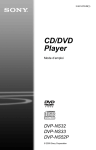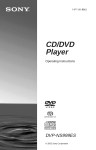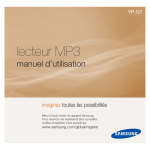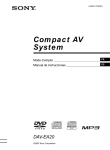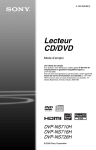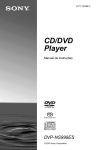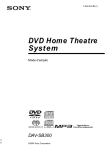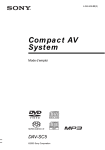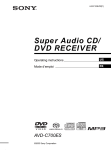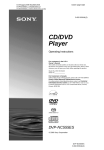Download 2 Appuyez sur
Transcript
4-249-720-24(1)
CD/DVD
Player
Mode d’emploi
Les Clients du Canada
Si ce produit s’avère défectueux, veuillez appeler le Service de
remplacement en garantie Tranquillité d’esprit au
1-877-602-2008.
Pour tout autre renseignement au sujet du produit, veuillez appeler
le Centre de service d’information à la clientèle au
1-877-899-7669 ou écrivez-nous au Centre d’information à la
clientèle, 115 Gordon Baker Road, Toronto, Ontario, M2H 3R6
DVP-CX777ES
© 2003 Sony Corporation
AVERTISSEMENT
Pour prévenir les risques
d’incendie et d’électrocution,
tenez cet appareil à l’abri de
la pluie et de l’humidité.
Pour éviter les risques
d’électrocution, n’ouvrez pas
le boîtier. Confiez l’entretien
et la réparation de cet
appareil à un personnel
qualifié exclusivement.
ATTENTION
L’utilisation d’instruments
optiques avec cet appareil
augmente les risques de lésions
oculaires.
2
Félicitations !
ATTENTION
POUR ÉVITER LES CHOCS
ÉLECTRIQUES, INTRODUIRE
LA LAME LA PLUS LARGE DE
LA FICHE DANS LA BORNE
CORRESPONDANTE DE LA
PRISE ET POUSSER JUSQU’AU
FOND.
Vous venez de faire l’acquisition
d’un lecteur CD/DVD Sony. Avant
de le faire fonctionner, lisez
attentivement ce mode d’emploi et
conservez-le pour toute référence
ultérieure.
Fonctionnement
Précautions
Sécurité
• Mise en garde – L’utilisation d’instruments
optiques avec cet appareil augmente les
risques de lésions oculaires.
• Pour prévenir les risques d’incendie et
d’électrocution, ne pas poser de récipients
remplis de liquide, tels qu’un vase, sur
l’appareil.
• Si un objet ou du liquide venait à pénétrer à
l’intérieur du boîtier, débrancher le lecteur
et le faire vérifier par un technicien qualifié
avant de le remettre en fonction.
Sources d’alimentation
• Le lecteur n’est pas débranché de
l’alimentation secteur (CA) tant qu’il reste
branché à la prise murale, même si
l’appareil lui-même est éteint.
• Si le lecteur n’est pas utilisé pendant une
longue période, le débrancher de la prise de
courant. Pour débrancher le cordon
d’alimentation CA, le saisir par la fiche. Ne
jamais tirer sur le cordon.
• Pour le remplacement du cordon
d’alimentation, s’adresser uniquement à un
centre de service après-vente agréé.
Emplacement du lecteur
• Installer le lecteur dans un endroit
suffisamment ventilé pour éviter toute
surchauffe interne.
• Ne pas installer le lecteur sur une surface
molle, telle qu’un tapis, qui pourrait
boucher les orifices de ventilation.
• Ne pas installer le lecteur dans un endroit
poussiéreux ou soumis à des chocs ou au
rayonnement direct du soleil, ni à proximité
de sources de chaleur.
• Ne pas installer le lecteur en position
inclinée. Il est conçu pour fonctionner
horizontalement uniquement.
• Conserver le lecteur à l’écart des appareils
dotés d’aimants puissants tels que des fours
à micro-ondes ou des enceintes puissantes.
• Ne pas poser d’objets lourds sur le lecteur.
• Si le lecteur est transporté directement d’un
endroit froid à un endroit chaud ou s’il est
installé dans une pièce très humide, de la
condensation peut se former sur les lentilles
situées à l’intérieur de l’appareil. Dans ce
cas, il est possible que le lecteur ne
fonctionne pas correctement. Retirer alors
le disque et laisser le lecteur sous tension
pendant environ trente minutes, jusqu’à ce
que l’humidité se soit évaporée.
• Avant de déplacer le lecteur, en retirer le
disque. Sinon, le disque pourrait être
endommagé.
Réglage du volume
Ne pas augmenter le volume lors de l’écoute
d’un passage présentant un très faible niveau
d’entrée ou sans signal audio. Ce faire
pourrait entraîner des dommages aux
enceintes lors d’un passage de niveau sonore
élevé.
Entretien de l’appareil
Nettoyer le boîtier, le panneau et les
commandes avec un chiffon doux légèrement
imbibé d’une solution détergente neutre. Ne
pas utiliser de tampons abrasifs, de poudre à
récurer ni de solvants tels que de l’alcool ou
de la benzine.
Nettoyage des disques, produits de
nettoyage de disques ou de lentilles
Ne pas utiliser de disque ou de produit de
nettoyage de disques ou de lentilles (en
liquide ou aérosol) disponible dans le
commerce. Il peut en résulter un mauvais
fonctionnement de l’appareil.
AVIS IMPORTANT
Mise en garde : Ce lecteur peut maintenir
indéfiniment une image vidéo fixe ou un
menu à l’écran d’un téléviseur. Si une
image vidéo fixe ou un menu reste affiché à
l’écran du téléviseur pendant une période
prolongée, l’écran du téléviseur peut subir
des dommages irréversibles. Les téléviseurs
à écran à plasma et les téléviseurs à
projection sont sensibles à ce phénomène.
c Suite
3
Transport du lecteur
Avant le transport du lecteur, suivez la
procédure ci-dessous afin de ramener les
mécanismes internes à leur position
d’origine.
1
Retirez tous les disques du plateau de
lecture.
2
Appuyez sur OPEN/CLOSE pour fermer
le plateau de lecture.
Assurez-vous que « NO DISC » s’affiche
sur la fenêtre d’affichage du panneau
frontal.
3
Patientez dix secondes, puis appuyez sur
?/1 pour éteindre le lecteur. Le lecteur
passe en mode de veille.
4
Débranchez le cordon d’alimentation
CA.
Pour toute question ou tout problème à propos
de ce lecteur, consultez le détaillant Sony le
plus proche.
4
Table des matières
AVERTISSEMENT . . . . . . . . . . . . . . . . . . . . . . . . . . . . . . . . . . . . . . . . . . . . . 2
Félicitations ! . . . . . . . . . . . . . . . . . . . . . . . . . . . . . . . . . . . . . . . . . . . . . . . . . . 2
Précautions . . . . . . . . . . . . . . . . . . . . . . . . . . . . . . . . . . . . . . . . . . . . . . . . . . . 3
À propos de ce mode d’emploi . . . . . . . . . . . . . . . . . . . . . . . . . . . . . . . . . . . . 7
Types de disques compatibles avec ce lecteur . . . . . . . . . . . . . . . . . . . . . . . . 7
Remarques sur les disques . . . . . . . . . . . . . . . . . . . . . . . . . . . . . . . . . . . . . . . 9
Index des composants et des commandes . . . . . . . . . . . . . . . . . . . . . . . . . . 10
Utilisation des menus de commande . . . . . . . . . . . . . . . . . . . . . . . . . . . . . . 15
Raccordements . . . . . . . . . . . . . . . . . . . . . . . . . . . . . . . . . . . . . 18
Raccordement du lecteur. . . . . . . . . . . . . . . . . . . . . . . . . . . . . . . . . . . . . . . .
Étape 1 : déballage . . . . . . . . . . . . . . . . . . . . . . . . . . . . . . . . . . . . . . . . . . . .
Étape 2 : préparation de la télécommande . . . . . . . . . . . . . . . . . . . . . . . . . .
Étape 3 : raccordement des câbles vidéo . . . . . . . . . . . . . . . . . . . . . . . . . . .
Étape 4 : raccordement des câbles audio . . . . . . . . . . . . . . . . . . . . . . . . . . .
Étape 5 : raccordement du cordon d’alimentation . . . . . . . . . . . . . . . . . . . .
Étape 6 : configuration rapide . . . . . . . . . . . . . . . . . . . . . . . . . . . . . . . . . . . .
18
18
18
20
23
31
31
Lecture de disques . . . . . . . . . . . . . . . . . . . . . . . . . . . . . . . . . . 35
Insertion de disques . . . . . . . . . . . . . . . . . . . . . . . . . . . . . . . . . . . . . . . . . . . 35
Lecture de disques . . . . . . . . . . . . . . . . . . . . . . . . . . . . . . . . . . . . . . . . . . . . 36
Reprise de la lecture à l’endroit où vous avez arrêté le disque
(Fonction Reprise de la lecture) . . . . . . . . . . . . . . . . . . . . . . . . . . . . . . . 39
Utilisation du menu du DVD . . . . . . . . . . . . . . . . . . . . . . . . . . . . . . . . . . . . . 40
Sélection de « ORIGINAL » ou « PLAY LIST » pour un disque
DVD-RW . . . . . . . . . . . . . . . . . . . . . . . . . . . . . . . . . . . . . . . . . . . . . . . . . 41
Sélection d’une zone de lecture pour un disque Super Audio CD . . . . . . . . 42
Lecture de CD VIDÉO dotés de fonctions PBC (lecture PBC) . . . . . . . . . . . 43
Sélection et lecture d’une plage audio MP3 . . . . . . . . . . . . . . . . . . . . . . . . . 44
Fonctions de mode de lecture (lecture programmée, lecture aléatoire, lecture
répétée, lecture répétée A-B). . . . . . . . . . . . . . . . . . . . . . . . . . . . . . . . . . 47
Recherche et gestion des disques (Explorateur de disque) . . . . . . . 53
Affichage des informations relatives au disque . . . . . . . . . . . . . . . . . . . . . . .
Classement des disques dans le dossier (Mode fichier) . . . . . . . . . . . . . . . .
Identification des disques et des dossiers (Mode édition) . . . . . . . . . . . . . .
Tri des disques (Mode de tri) . . . . . . . . . . . . . . . . . . . . . . . . . . . . . . . . . . . .
53
56
58
62
Recherche d’une scène . . . . . . . . . . . . . . . . . . . . . . . . . . . . . . . 64
Recherche d’un point spécifique sur un disque (recherche, balayage, lecture au
ralenti, arrêt sur image) . . . . . . . . . . . . . . . . . . . . . . . . . . . . . . . . . . . . . . 64
Recherche d’un titre, d’un chapitre, d’une plage, d’une scène, etc. . . . . . . . 65
Recherche par scène (NAVIGATION PAR IMAGES) . . . . . . . . . . . . . . . . . . 67
Affichage des informations relatives au disque . . . . . . . . . . . . . . . 69
Vérification du temps de lecture et de la durée restante . . . . . . . . . . . . . . . . 69
Vérification des informations de lecture . . . . . . . . . . . . . . . . . . . . . . . . . . . . . 72
c Suite
5
Réglages du son . . . . . . . . . . . . . . . . . . . . . . . . . . . . . . . . . . . . 74
Modification du son
. . . . . . . . . . . . . . . . . . . . . . . . . . . . . . . . . . . . . . . . . . 74
Réglages du mode SURROUND (ambiophonique) . . . . . . . . . . . . . . . . . . . 76
Visionnement de films . . . . . . . . . . . . . . . . . . . . . . . . . . . . . . . . 80
Changement de l’angle de vue . . . . . . . . . . . . . . . . . . . . . . . . . . . . . . . . . . . 80
Affichage des sous-titres . . . . . . . . . . . . . . . . . . . . . . . . . . . . . . . . . . . . . . . . 81
Réglage de l’image (RÉGLAGE D’IMAGE) . . . . . . . . . . . . . . . . . . . . . . . . . 82
Utilisation de diverses fonctions complémentaires . . . . . . . . . . . . 86
Verrouillage de disques (VERROUILLAGE PARENTAL PERSONNALISÉ,
CONTRÔLE PARENTAL) . . . . . . . . . . . . . . . . . . . . . . . . . . . . . . . . . . . . 86
Pilotage d’un téléviseur ou amplificateur AV (récepteur) avec la télécommande
fournie . . . . . . . . . . . . . . . . . . . . . . . . . . . . . . . . . . . . . . . . . . . . . . . . . . . 90
Configuration et réglages . . . . . . . . . . . . . . . . . . . . . . . . . . . . . . 93
Utilisation du menu de réglage . . . . . . . . . . . . . . . . . . . . . . . . . . . . . . . . . . . 93
Sélection de la langue d’affichage des menus et de la bande sonore
(CHOIX DE LA LANGUE) . . . . . . . . . . . . . . . . . . . . . . . . . . . . . . . . . . . . 95
Réglages de l’affichage (RÉGLAGE DE L’ÉCRAN) . . . . . . . . . . . . . . . . . . . 96
Réglages personnalisés (RÉGLAGE PERSONNALISÉ). . . . . . . . . . . . . . . . 98
Réglages du son (RÉGLAGE AUDIO). . . . . . . . . . . . . . . . . . . . . . . . . . . . . 100
Réglage des enceintes (RÉGLAGE H-P) . . . . . . . . . . . . . . . . . . . . . . . . . . 102
Informations complémentaires . . . . . . . . . . . . . . . . . . . . . . . . . .105
Dépannage . . . . . . . . . . . . . . . . . . . . . . . . . . . . . . . . . . . . . . . . . . . . . . . . .
Fonction d’autodiagnostic
(lorsque des chiffres et des lettres s’affichent). . . . . . . . . . . . . . . . . . . .
Glossaire . . . . . . . . . . . . . . . . . . . . . . . . . . . . . . . . . . . . . . . . . . . . . . . . . . .
Caractéristiques techniques . . . . . . . . . . . . . . . . . . . . . . . . . . . . . . . . . . . .
Liste des codes de langue . . . . . . . . . . . . . . . . . . . . . . . . . . . . . . . . . . . . .
Index . . . . . . . . . . . . . . . . . . . . . . . . . . . . . . . . . . . . . . . . . . . . . . . . . . . . . .
6
105
108
108
112
113
114
À propos de ce mode
d’emploi
• Les directives de ce mode d’emploi
décrivent les commandes de la
télécommande. Vous pouvez également
utiliser les commandes du lecteur si ces
commandes portent le même nom que celles
de la télécommande ou un nom similaire.
• Le terme générique « DVD » peut être
employé pour désigner les disques DVD
VIDÉO, DVD-R, DVD-RW, DVD+R et
DVD+RW.
• Les symboles utilisés dans le présent mode
d’emploi ont la signification suivante :
Symboles
Signification
Fonctions disponibles pour les
disques DVD VIDÉO et les
disques DVD-R ou DVD-RW
en mode vidéo ou DVD+R/
DVD+RW.
Fonctions disponibles pour les
disques DVD-RW en mode VR
(enregistrement vidéo).
Fonctions disponibles pour les
disques CD VIDÉO, les Super
VCD ou les CD-R/CD-RW au
format CD vidéo ou au format
Super VCD
Fonctions disponibles pour les
Super Audio CD.
Fonctions disponibles pour les
disques DATA CD (CD de
données), c’est-à-dire les
disques CD-ROM, CD-R et
CD-RW contenant des plages
audio MP3*.
Fonctions disponibles pour les
CD audio et les disques CD-R
ou CD-RW au format CD
audio.
* Le MP3 (MPEG 1 couche audio 3) est un format
de compression de données audio normalisé par
ISO (Organisation internationale de
normalisation)/MPEG.
Types de disques
compatibles avec ce
lecteur
Format des disques
DVD VIDÉO
(page 109)
DVD-RW
(page 109)
Super Audio CD
(page 108)
CD VIDÉO
CD audio
Les appellations « DVD VIDÉO » et « DVDRW » sont des marques de commerce.
Code local
Votre lecteur est identifié par un code local
indiqué à l’arrière de l’appareil et ne peut lire
les DVD VIDÉO (lecture seule) que
lorsqu’ils sont identifiés par un code local
identique. Ce système vise à protéger les
droits d’auteur.
Les DVD VIDÉO identifiés par le logo ALL
peuvent également être lus par ce lecteur.
Si vous tentez de lancer la lecture de tout
autre DVD VIDÉO, le message « Lecture de
ce disque interdite en raison des limites de
zone. » s’affiche à l’écran du téléviseur. Selon
les disques DVD VIDÉO, il est possible
qu’aucune indication de code local ne soit
présente, même si la lecture du DVD VIDÉO
est restreinte par des limites de zone.
Code local
X
c Suite
7
Exemples de disques non
compatibles avec ce lecteur
Ce lecteur ne permet pas la lecture des types
de disques suivants :
• Tout disque CD-ROM (y compris les
PHOTO CD), CD-R ou CD-RW enregistré
sous un format autre que les formats
suivants :
–format de CD audio
–format de CD vidéo
–format MP3 conforme à l’ISO9660*
Niveau 1/Niveau 2, ou à son format
étendu, Joliet
• Sections de données sur les disques
CD-Extra
• Disques DVD-ROM
• Disques DVD Audio
* Hiérarchie logique de dossiers et de fichiers sur
CD-ROM normalisée par l’ISO (Organisation
internationale de normalisation).
De plus, ce lecteur ne permet pas la lecture
des types de disques suivants :
• Disques DVD VIDÉO portant un code local
différent de celui du lecteur.
• Les disques enregistrés dans un système
couleur autre que NTSC, tel que PAL ou
SECAM (ce lecteur est compatible avec le
système couleur NTSC).
• Disques de forme non standard (p. ex. en
forme de carte ou de cœur).
• Disques sur lesquels du papier ou des
autocollants sont apposés.
• Disques portant des traces de bande
adhésive ou d’autocollant.
Remarques
• Remarque concernant les disques DVD-RW/
DVD-R, DVD+RW/DVD+R ou CD-R/CDRW.
Certains disques DVD-RW/DVD-R, DVD-RW/
DVD+R ou CD-R/CD-RW ne peuvent pas être
lus avec ce lecteur à cause de la qualité de
l’enregistrement ou de l’état du disque, ou selon
les caractéristiques de l’appareil d’enregistrement
et du logiciel de création. En outre, la lecture
d’images contenues sur des disques DVD-RW
dotés de la protection CPRM* est impossible si
ces images comportent un signal de protection
contre la copie. « Verrou copyright » s’affiche
alors à l’écran. Pour de plus amples informations,
reportez-vous au mode d’emploi de l’appareil
d’enregistrement.
8
Notez que la lecture de disques enregistrés au
format Packet Write est impossible.
* La protection CPRM (Content Protection for
Recordable Media) est une technologie
d’encodage assurant la protection les droits
d’auteur relatifs aux images.
• Disques musicaux encodés par des
technologies de protection des droits d’auteur
Cet appareil est conçu pour la lecture de disques
conformes à la norme Compact Disc (CD).
Récemment, différents disques audio encodés par
des technologies de protection des droits d’auteur
ont été mis en vente par certaines compagnies de
disques. Notez bien que, parmi ces disques,
certains ne sont pas conformes à la norme CD et
qu’il est possible qu’ils ne puissent pas être lus sur
cet appareil.
Remarque sur les fonctions de
lecture des disques DVD et CD
VIDÉO
Certaines fonctions de lecture des DVD et des
CD VIDÉO peuvent avoir été
intentionnellement réglées par les créateurs
des logiciels. Étant donné que ce lecteur lit le
contenu des DVD et des CD VIDÉO en
suivant les paramètres établis par les
créateurs des logiciels, il est possible que
certaines fonctions de lecture ne soient pas
disponibles. Reportez-vous au mode
d’emploi fourni avec le disque DVD ou CD
VIDÉO.
Droits d’auteur
Ce produit est doté d’une technologie de
protection des droits d’auteur protégée par
des brevets américains et autres droits sur la
propriété intellectuelle. L’emploi de cette
technologie de protection des droits d’auteur
doit faire l’objet d’une autorisation par
Macrovision et est exclusivement réservé à
une utilisation dans le cercle familial et à
d’autres types de visionnage limités, sauf
autorisation expresse de Macrovision. Les
opérations d'ingénierie inverse et de
démontage sont interdites.
Remarques sur les
disques
• Pour que les disques restent propres, tenezles par les bords. N’en touchez jamais la
surface.
• N’utilisez pas de solvants tels que de
l’essence ou des diluants, de nettoyants
ordinaires ni de vaporisateurs antistatiques
destinés aux disques en vinyle.
• N’exposez pas les disques au rayonnement
direct du soleil ou à des sources de chaleur,
telles que les conduits de chauffage, et ne
les laissez pas dans un véhicule stationné en
plein soleil. En effet, la température à
l’intérieur de l’habitacle peut augmenter
considérablement.
• Après avoir lu un disque, rangez-le dans son
boîtier.
Pour assurer un fonctionnement stable
• Si le couvercle frontal s’ouvre
automatiquement et que l’indication
« C32 » apparaît dans la fenêtre d’affichage
du panneau frontal (page 108), il est
possible que des barbes de plastique soient
restées à la périphérie du disque,
notamment les sur CD. Pour permettre un
fonctionnement stable, retirez les barbes de
plastique en frottant le bord du disque à
l’aide d’un crayon ou d’un stylo. Vérifiez
les disques dans les deux fentes à gauche et
à droite de la fente centrale, puis dans la
fente centrale.
Barbes de plastique
Crayon ou stylo
• Nettoyez les disques à l’aide d’un chiffon
doux.
Essuyez les disques en allant du centre vers
l’extérieur.
9
Index des composants et des commandes
Pour plus de détails, reportez-vous aux pages indiquées entre parenthèses.
Panneau frontal
A Touche [/1 (marche/veille) (35)
B Témoin PROGRESSIVE (progressif)
(97)
— S’allume lorsque le lecteur transmet
des signaux progressifs.
C Témoin SACD (Super Audio CD)
S’allume dans les situations suivantes :
— lecture d’un super audio CD ;
— si aucun disque n’a été introduit.
D Témoin MULTI CHANNEL
(multicanal)
S’allume dans les situations suivantes :
— lors de la lecture d’une plage ou
d’un chapitre contenant trois canaux
de signaux audio ou plus.
— si aucun disque n’a été introduit.
E Fenêtre d’affichage du panneau frontal
(11)
F Panneau avant (35)
G Touche OPEN/CLOSE (ouvrir/fermer)
(35)
H Touche A DISC EJECT (éjection du
disque) (36)
I Touche N (lecture) (36)
J Touche X (pause) (37)
K Touche x (arrêt) (37)
L Touche +100 (37)
M Touche/témoin DISC CHANGE
(changement de disque) (35) (36) (37)
(54)
10
N Touche/témoin DIRECT SEARCH
(recherche directe) (37)
O Molette .–/>+/ENTER
(précédent/suivant/entrée) (37)
P Touche O RETURN (retour) (39)
Q Touches C/X/x/c/ENTER (entrée)
(40)
R Touche DISPLAY (affichage) (15)
S Touche TOP MENU (menu principal)
(40)
T Touche MENU (40)
U Touche VIDEO CONTROL (réglage
d’image) (82)
V Touche SURROUND (son
ambiophonique) (76)
W Touche ONE/ALL DISCS
(un/tous disques) (47)
X Touche FOLDER (dossier) (53)
Y Touche LOAD (chargement) (53)
Z
(capteur de télécommande) (18)
wj Témoin VIDEO OFF (désactivation du
mode vidéo) (36)
wk Prise KEYBOARD (clavier) (60)
wl Touche/témoin FL OFF (désactivation
de la fenêtre d’affichage du panneau
frontal) (11)
e; Touche TIME/TEXT (temps/texte) (69)
Fenêtre d’affichage du panneau frontal
Pendant la lecture d’un disque DVD VIDÉO ou DVD-RW
Mode Tous disques (47)
Type de disque
Statut de lecture
Mode de lecture en
cours (47)
S’allume lorsque l’angle de
vue peut être modifié (80)
Disque en cours
Titre et chapitre en cours (70)
Signal audio en cours de lecture (75) Temps de lecture (70)
Pendant la lecture d’un CD VIDÉO avec la commande de lecture (fonction PBC) (43)
Mode Tous disques (47)
Type de disque
Statut de lecture
Scène en cours (70)
Mode de lecture en cours (47)
Disque en cours
Temps de lecture (70)
Pendant la lecture d’un disque CD, Super audio CD, DATA CD (audio MP3) ou CD VIDÉO
(sans fonction PBC)
S’allume pendant la lecture de la zone
multicanal d’un Super Audio CD (42)
Type de disque
Mode Tous disques (47)
(« SACD » s’allume
Mode de lecture
pendant la lecture HD) Statut de lecture
Disque en cours
en cours (47)
S’allume lors de la
Index (CD, Super Audio CD, CD VIDÉO) Temps de lecture (70)
lecture de plages
ou plage en cours (DATA CD) (70)
audio MP3 (44)
Plage (CD, Super Audio CD, CD VIDÉO )
ou album en cours (DATA CD) (70)
c Suite
11
Pour désactiver la fenêtre d’affichage du
panneau frontal
Appuyez sur la touche FL OFF du lecteur. La
fenêtre d’affichage du panneau frontal
s’éteint et le témoin FL OFF s’allume sur le
lecteur.
z Conseil
Il est possible de régler l’éclairage de la fenêtre
d’affichage du panneau frontal en réglant la
fonction « RHÉOSTAT » dans la section
« RÉGLAGE PERSONNALISÉ » (page 98).
12
Panneau arrière
A Prise DIGITAL OUT (COAXIAL)
(sortie numérique coaxiale) (26) (27)
(28)
B Prise DIGITAL OUT (OPTICAL)
(sortie numérique optique) (26) (27)
(28)
C Prises 5.1CH OUTPUT (sortie à 5,1
canaux) (28)
D Prises LINE OUT AUDIO L/R 1/2
(sortie de ligne audio gauche/droite, 1/2)
(25) (26) (27)
E Prises LINE OUT VIDEO 1/2 (sortie
de ligne vidéo, 1/2) (20)
F Prises S VIDEO OUT (sorties S-Vidéo)
1/2 (20)
G Prises COMPONENT VIDEO OUT
(Y, PB/CB, PR/CR) (sortie vidéo
composante, Y, PB/CB, PR/CR) (20)
H Commutateur COMPONENT VIDEO
OUT/SCAN SELECT (sorties vidéo
composantes / balayage) (97)
I Commutateur COMMAND MODE
(mode de commande) (19)
J Prise RS232C*
K Prise S-LINK/CONTROL S IN (entrée
S-Link/commande S) (20)
* Ce port est prévu pour des applications ultérieures.
c Suite
13
Télécommande
I Touche PICTURE NAVI (navigation
par images) (67)
J Touche REPEAT (lecture répétée) (51)
K Touches ./> PREV/NEXT
(précédent/suivant) (37)
L Touches c / C SEARCH/
STEP (recherche/incrément) (64)
M Touche HPLAY (lecture) (36)
La touche H possède un point tactile.*
N Touche X PAUSE (37)
O Touches C/X/x/c (40)
P Touche DISPLAY/FILE (affichage/
fichier) (15)(56)
Q Touche TOP MENU/EDIT (menu
principal/édition) (40) (58)
R Touche [/1 (marche/veille) (35)
S Touches VOL (volume) +/– (90)
La touche + possède un point tactile.*
A Commutateur TV/DISC EXPLORER/
DVD (téléviseur/explorateur de
disque/DVD) (54) (90)
B Touche OPEN/CLOSE (ouvrir/fermer)
(37)
C Touches numériques (40)
La touche 5 possède un point tactile.*
D Touche CLEAR (annulation) (48)
E Touche SUR (son ambiophonique)
(76)
F Touche VIDEO CONROL (réglage
d’image) (82)
G Touche SUBTITLE (sous-titres) (81)
H Touche AUDIO (74)
14
T Touche TV/VIDEO/DISC SKIP +
(téléviseur/vidéo/saut disque +) (37) (90)
U Touche ENTER (entrée) (90)
V Touche WIDE MODE/DISC SKIP –
(mode large/saut disque –) (37) (90)
W Touche FOLDER (dossier) (53)
X Touche PICTURE MEMORY
(mémoire images) (55)
Y Touche ANGLE (80)
Z Touche TIME/TEXT (temps/texte) (69)
wj Touche SACD/CD (Super Audio CD/
CD) (43)
wk Touche SACD MULTI / 2CH (Super
Audio CD multi / 2 canaux) (42)
wl Touche
INSTANT SEARCH
(recherche instantanée) (37)
e; Touche
INSTANT REPLAY
(relecture instantanée) (37)
ea Touches
m/M
SCAN/
SLOW (balayage/ralenti) (64)
es Touche x STOP (arrêt) (37)
ed Touche ENTER (entrée) (40)
ef Touche O RETURN (retour) (39)
(44) (54)
eg Touche MENU/SORT (menu/trier)
(40) (44) (62)
* Utilisez le point tactile comme référence lors de la
manipulation des commandes du lecteur.
Utilisation des menus de commande
Utilisez le menu de commande pour sélectionner des fonctions et afficher les informations qui
s’y rapportent. Une fois le commutateur TV/DISC EXPLORER/DVD réglé à DVD, appuyez
plusieurs fois sur DISPLAY/FILE pour afficher ou faire défiler les menus de commande, comme
suit :
, Menu de commande 1
m
Menu de commande 2 (DVD/CD VIDÉO/Super Audio CD/CD uniquement)
m
Affichage AVANCÉ (DVD uniquement, voir page 72)
m
Menus de commande désactivés
z Conseil
Vous pouvez contourner le menu AVANCÉ en réglant « AVANCÉ » à « NON » dans le menu de commande
(page 72).
Menu de commande
Les menus de commande 1 et 2 affichent différents paramètres selon le type de disque. Pour plus
de détails, reportez-vous aux pages indiquées entre parenthèses.
Exemple : affichage du menu de commande 1 lors de la lecture d’un DVD VIDÉO
Numéro du disque en cours de lecture
Numéro du titre en cours de lecture*
Numéro du chapitre en cours de lecture**
Dossier sélectionné
Paramètres
du menu de
commande
Paramètre
sélectionné
Nom de fonction
du paramètre
sélectionné
dans le menu de
commande
Messageguide***
Statut de lecture (NLecture,
XPause, xArrêt, etc.)
LECTURE
DVD
ALL
123
12 (27)
18 (34)
T
1:32:55
Type du disque en
cours de lecture
Nombre total de titres*
Nombre total de chapitres**
NON
NON
1: ANGLAIS
2: FRANÇAIS
3: ESPAGNOL
SOUS-TITRE
Sélectionner:
Temps de lecture
Réglage actuel
Options
ENTER
Annuler: RETURN
*
Affiche le numéro de scène pour les CD VIDÉO (lorsque la fonction PBC est activée), le numéro de
plage pour les CD VIDÉO, les Super Audio CD et les CD ou le numéro d’album pour les DATA CD.
** Affiche le numéro d’index pour les CD VIDÉO, les CD et les Super Audio CD ou le numéro de plage
audio MP3 pour les DATA CD.
*** Affiche le MÉMO DE DISQUE ou le texte CD lorsque le disque contient des informations sur le titre.
c Suite
15
Liste des paramètres du menu de commande
Rubrique Nom de la rubrique, fonction et type de disque correspondant
DISQUE (page 65)
Permet de sélectionner le disque à lire.
TITRE (page 65)/SCÈNE (page 65)/PLAGE (page 65)
Permet de sélectionner le titre, la scène ou la plage à lire.
CHAPITRE (page 65)/INDEX (page 65)
Permet de sélectionner le chapitre ou l’index à lire.
ALBUM (page 65)
Permet de sélectionner l’album à lire.
PLAGE (page 65)
Permet de sélectionner la plage à lire.
INDEX (page 65)
Permet de sélectionner l’index à lire.
ORIGINAL/PLAY LIST (page 41)
Sélectionne le type de titre (DVD-RW) que vous souhaitez lire, à savoir ORIGINAL
ou d’une liste de lecture modifiée PLAY LIST.
TEMPS/MÉMO (page 65)
Permet de vérifier le temps écoulé et le temps de lecture restant.
À utiliser pour saisir le code temporel lors de la recherche d’une scène ou d’un morceau
de musique.
Affiche le mémo de disque que vous avez saisi dans le mode édition de la fonction
Explorateur de disque (page 69).
TEMPS/TEXTE (page 65)
Permet de vérifier le temps écoulé et le temps de lecture restant.
À utiliser pour saisir le code temporel lors de la recherche d’une scène ou d’un morceau
de musique.
Permet d’afficher le texte des disques DVD, Super Audio CD et CD ou les noms des
plages d’un DATA CD (page 69).
MULTI/2 CANAUX (page 42)
Permet de sélectionner la zone de lecture sur les Super Audio CD, si disponible.
AUDIO (page 74)
Permet de modifier le réglage sonore.
SOUS-TITRE (page 81)
Permet d’afficher les sous-titres.
Permet de changer la langue des sous-titres.
ANGLE (page 80)
Permet de changer l’angle de vue.
SURROUND (page 76)
Permet de sélectionner les fonctions ambiophoniques.
AVANCÉ (page 72)
Permet d’afficher les informations du disque en cours de lecture (débit binaire ou
couche).
16
CONTRÔLE PARENTAL (page 86)
Une fois activée, cette fonction permet d’interdire la lecture d’un disque avec ce
lecteur.
RÉGLAGE (page 93)
Configuration RAPIDE
La configuration rapide permet de définir la langue des menus à l’écran, le format
d’image à l’écran du téléviseur, le signal de sortie audio et la taille des enceintes
raccordées.
Réglage PERSONNALISÉ
Permet de régler des paramètres supplémentaires à ceux de la configuration rapide.
RÉINITIALISATION
Permet de rétablir les paramètres du menu « RÉGLAGE » à leurs valeurs par défaut.
TOUS DISQUES/UN DISQUE (page 47)
Permet de sélectionner le mode Tous disques ou Un disque.
PROGRAMMÉE (page 48)
Permet de sélectionner des disques, des titres, des chapitres ou des plages à lire dans
l’ordre de votre choix.
ALÉATOIRE (page 50)
Lit le disque, le titre, le chapitre ou la plage dans un ordre aléatoire.
RÉPÉTER (page 51)
Permet de lire de façon répétée la totalité du disque (tous les titres, toutes les plages et
tous les albums) ou un seul titre, un seul chapitre, une seule plage ou un seul album.
A-B RÉPÉTER (page 52)
Spécifie les parties que vous souhaitez lire de manière répétée.
RÉGLAGE D’IMAGE (page 82)
Permet de sélectionner divers réglages pour le signal vidéo en provenance du
lecteur.
Sélectionnez le réglage le mieux adapté au programme que vous regardez. Vous
pouvez également effectuer des réglages détaillés pour chaque paramètre de qualité de
l’image, tels que la luminosité, la couleur, la réduction des parasites, la netteté, etc.
NAVIGATION PAR IMAGES (page 67)
Permet de diviser l’écran en neuf sous-écrans pour repérer rapidement une scène.
z Conseil
t
L’icône du menu de commande s’allume en vert.
lorsque vous sélectionnez un
paramètre autre que « NON » . (« SURROUND », « PROGRAMMÉE », « ALÉATOIRE », « RÉPÉTER »,
« A-B RÉPÉTER » uniquement). Le témoin « ANGLE » s’allume en vert uniquement lorsqu’il est possible
de modifier l’angle de vue. Le témoin « RÉGLAGE D’IMAGE » s’allume en vert lorsqu’un réglage autre que
« STANDARD » est sélectionné.
17
Raccordements
Raccordement du lecteur
Suivez les étapes 1 à 6 pour effectuer le raccordement et le réglage des paramètres du lecteur.
Remarques
•
•
•
•
Branchez les cordons correctement afin d’éviter les interférences indésirables.
Reportez-vous aux modes d’emploi fournis avec les appareils à raccorder.
Vous ne pouvez pas raccorder ce lecteur à un téléviseur dépourvu d’une prise d’entrée vidéo.
Veillez à débrancher tous les appareils avant d’effectuer les raccordements.
Étape 1 : déballage
Assurez-vous de disposer de l’ensemble des accessoires suivants :
• Câble de raccordement audio/vidéo (connecteur à broches × 3 y connecteur à broches × 3)
(1)
• Télécommande (1)
• Piles R6 (taille AA) (2)
Étape 2 : préparation de la télécommande
Vous pouvez commander votre lecteur avec la télécommande fournie. Insérez deux piles R6
(taille AA) en faisant correspondre les pôles 3 et # des piles avec les symboles présents à
l’intérieur du logement. Pour utiliser la télécommande, pointez-la vers le capteur de
télécommande du lecteur.
Remarques
• Ne laissez pas la télécommande dans un endroit extrêmement chaud ou humide.
• Ne laissez tomber aucun corps étranger dans le boîtier de la télécommande, en particulier lors du
remplacement des piles.
• N’exposez pas le capteur de la télécommande à la lumière directe du soleil ou d’une lampe. Cela pourrait
entraîner un problème de fonctionnement.
• Si vous prévoyez de ne pas utiliser la télécommande pendant une période prolongée, retirez-en les piles
pour éviter toute fuite d’électrolyte ou corrosion pouvant l’endommager.
18
Si vous possédez plus d’un lecteur de DVD Sony
1
Raccordements
Si la télécommande fournie interfère avec les commandes de votre autre lecteur de DVD Sony,
réglez le mode de commande de ce lecteur et de la télécommande fournie à un réglage autre que
celui de l’autre lecteur de DVD Sony.
Le réglage par défaut du mode de commande de ce lecteur et de la télécommande fournie est
DVD1.
Faites coulisser le commutateur COMMAND MODE de la télécommande pour
sélectionner le mode de commande (DVD 1, DVD 2 ou DVD 3) pour que le réglage de
la télécommande diffère de celui des autres lecteurs de DVD.
Par exemple, si d’autres lecteurs de DVD répondent au réglage par défaut du mode de
commande de la télécommande fournie (DVD 1), réglez la télécommande à DVD 2 ou
DVD 3.
2
Faites coulisser le commutateur COMMAND MODE situé à l’arrière du lecteur pour
qu’il soit réglé de la même manière que le commutateur COMMAND MODE de la
télécommande fournie.
19
Étape 3 : raccordement des câbles vidéo
Raccordez ce lecteur à votre téléviseur, projecteur ou amplificateur AV (récepteur) avec un
câble vidéo. Sélectionnez un mode de raccordement parmi les schémas A à C en fonction de
la prise d’entrée de votre téléviseur, projecteur ou amplificateur AV (récepteur). Afin de
visualiser des images à signaux progressifs avec un téléviseur, un projecteur ou un moniteur
compatibles, vous devez utiliser la configuration C.
(jaune)
Câble de
raccordement
câble vidéo (non
fourni)
Câble
audio/vidéo
(fourni)
(vert)
(bleu)
(rouge)
Téléviseur, projecteur ou
amplificateur AV (récepteur)
vers LINE OUT
VIDEO 1 ou 2
Téléviseur, projecteur ou
amplificateur AV (récepteur)
vers COMPONENT
VIDEO OUT
(vert)
(jaune)
(bleu)
(rouge)
Lecteur CD/DVD
vers S-LINK/
CONTROL S
IN (page 21)
Téléviseur ou
appareil vidéo avec
prise S-LINK
(CONTROL S)
l : Sens du signal
20
Câble S-link
(commande S)
(non fourni)
vers S VIDEO
OUT 1 ou 2
Câble S VIDEO
(non fourni)
Téléviseur, projecteur ou
amplificateur AV (récepteur)
A Lors du raccordement du lecteur à une prise d’entrée vidéo
Branchez la fiche jaune du câble de raccordement audio et vidéo (fourni) aux prises jaunes
(vidéo). Vous obtenez ainsi des images de qualité standard.
Jaune (vidéo)
Blanc (L)
Blanc (L)
Rouge (R)
Rouge (R)
Utilisez les fiches rouge et blanche pour le raccordement aux prises d’entrée audio (page 25) (si
vous ne raccordez l’appareil à aucun autre appareil que le téléviseur).
Raccordements
Jaune (vidéo)
B Si vous raccordez le lecteur à une prise d’entrée S VIDEO
Raccordez un câble S VIDEO (non fourni). Vous obtenez ainsi des images de grande qualité.
C Si vous raccordez le lecteur à un téléviseur, un projecteur ou un
amplificateur AV (récepteur) équipé de prises d’entrée vidéo
composante (Y/PB/PR)
Raccordez l’appareil aux prises COMPONENT VIDEO OUT à l’aide d’un câble vidéo
composant (non fourni) ou de trois câbles vidéo (non fournis) de même type et de même
longueur. Vous obtenez ainsi une reproduction très précise des couleurs et des images
d’excellente qualité. Si votre téléviseur prend en charge les signaux progressifs 480 p, vous
devez utiliser ce raccordement et régler « SORTIE COMPOSANT » à « PROGRESSIVE » dans
le menu « RÉGLAGE DE L’ECRAN » (page 97).
Vert
Vert
Bleu
Bleu
Rouge
Rouge
Modification du format d’écran pour le téléviseur raccordé
Selon le disque utilisé et le type de téléviseur (écran standard 4:3 ou grand écran), il se peut que
le format de l’image ne soit pas adapté à l’écran du téléviseur. Dans ce cas, modifiez le format
de l’image (page 96).
Si votre téléviseur ou appareil vidéo est doté d’un connecteur S-LINK (CONTROL S)
Vous pouvez commande le lecteur en pointant la télécommande vers le capteur du téléviseur ou
de l’appareil vidéo. Cette fonction est pratique si le lecteur et le téléviseur ou l’appareil vidéo
sont placés à distance l’un de l’autre.
Raccordez le téléviseur ou l’appareil vidéo via le la prise S-LINK/CONTROL S avec le cordon
S-link (commande S) (non fourni). Reportez-vous aux modes d’emploi fournis avec les
appareils à raccorder.
c Suite
21
Remarques
• Raccordez le lecteur directement au téléviseur. Si les signaux du lecteur sont transmis par l’entremise d’un
magnétoscope, les images apparaissant à l’écran du téléviseur peuvent manquer de clarté.
Magnétoscope
Lecteur CD/DVD
Téléviseur
Raccordement
direct
• Notez que les téléviseurs à haute définition ne sont pas tous entièrement compatibles avec ce lecteur.
Lorsqu’un tel téléviseur est raccordé, des parasites peuvent s’ajouter à l’image. Lors de problèmes d’image
dus au balayage progressif 480, il est recommandé de commuter la connexion sur la prise de sortie de
‘résolution standard’. Pour toute question au sujet de la compatibilité de votre téléviseur avec ce lecteur
DVD 480p, veuillez contacter notre centre de service après-vente.
22
Étape 4 : raccordement des câbles audio
Reportez-vous au tableau ci-dessous pour choisir le raccordement le mieux adapté à votre
appareil. Veillez également à lire les modes d’emploi des appareils à raccorder.
Choisissez l’un des raccordements suivants, de
Appareils à raccorder
à
A
D
.
Raccordement Exemple d’installation
Téléviseur
• Effets ambiophoniques : TVS DYNAMIQUE
(page 76), TVS LARGE (page 77)
A
(page 25)
Amplificateur stéréo (récepteur) et deux
enceintes
• Effets ambiophoniques : TVS STANDARD
(page 77)
ou
Platine MD ou DAT
• Effets ambiophoniques : Aucun
B
(page 26)
Amplificateur AV (récepteur) équipé d’un
décodeur Dolby* Surround (Pro Logic) et de
trois à six enceintes
• Effets ambiophoniques : Dolby Surround (Pro
Logic) (page 101)
C
(page 27)
Amplificateur AV (récepteur) équipé de prises
d’entrée pour 5.1 canaux et de quatre à six
enceintes
• Effets ambiophoniques :
D
(page 28)
Raccordements
Sélectionnez un raccordement
– Dolby Digital (5.1 canaux) (page 108)
– DTS (5.1 canaux) (page 108)
– Super Audio CD multicanal (page 108)
ou
Amplificateur AV (récepteur) avec prises
d’entrée numérique et disposant d’un
décodeur Dolby ou DTS** et de six enceintes
• Effets ambiophoniques :
– Dolby Digital (5.1 canaux) (page 108)
– DTS (5.1 canaux) (page 108)
c Suite
23
z Conseil
Lorsque vous avez un amplificateur AV prenant en
charge la fréquence d’échantillonnage de 96 kHz,
utilisez le raccordement D .
* Fabriqué sous licence de Dolby Laboratories.
Les termes « Dolby » et « Pro Logic » , ainsi que
le sigle double D sont des marques
commerciales de Dolby Laboratories.
** « DTS » et « DTS Digital Surround » sont des
marques de commerce de Digital Theater
Systems, Inc.
24
A
Raccordement à votre téléviseur
Ce raccordement permet d’écouter le son à partir des haut-parleurs de votre téléviseur.
Lecteur CD/DVD
Raccordements
Téléviseur
(blanc)
(blanc)
(rouge)
(rouge)
(jaune)*
(jaune)
Câble de
raccordement audio
et vidéo (fourni)
vers LINE OUT
AUDIO L/R 1 ou 2
vers l’entrée audio
l : Sens du signal
* La fiche jaune permet de transmettre les signaux
vidéo (page 20).
z Conseil
Lorsque vous raccordez le lecteur à un téléviseur
mono, utilisez un câble de conversion stéréo-mono
(non fourni). Raccordez les prises LINE OUT
AUDIO L/R 1 ou 2 à la prise d’entrée audio du
téléviseur.
c Suite
25
B Raccordement à un amplificateur stéréo (récepteur) et à deux enceintes
ou raccordement à une platine MD ou DAT
Si votre amplificateur stéréo (récepteur) dispose uniquement de prises d’entrée audio gauche et
droite (L et R), utilisez le raccordement B-1 . Si l’amplificateur (récepteur) est équipé d’une
prise d’entrée numérique ou que vous raccordez le lecteur à une platine MD ou DAT, utilisez le
raccordement B-2 . Dans ce cas, vous pouvez également raccorder le lecteur directement à la
platine MD ou DAT sans passer par votre amplificateur stéréo (récepteur).
Lecteur CD/DVD
Câble numérique optique Câble audio
(non fourni)
stéréo (non
Retirez le capuchon de
fourni)
(blanc)
la fiche avant d’effectuer
le raccordement.
ou
ou
(rouge)
vers LINE OUT AUDIO
L/R 1 ou 2
vers DIGITAL OUT
(COAXIAL ou OPTICAL)
Câble numérique
coaxial (non fourni)
(blanc)
vers l’entrée numérique
coaxiale ou optique
[Enceintes]
(rouge)
vers l’entrée
audio
Amplificateur stéréo (récepteur)
Avant (L)
Platine MD ou DAT
Avant (R)
l : Sens du signal
z Conseil
Pour optimiser l’effet ambiophonique, assurez-vous
que votre position d’écoute se situe entre les
enceintes.
26
Remarque
La prise numérique ne transmet pas les signaux
audio des Super Audio CD.
C Raccordement à un amplificateur AV (récepteur) équipé d’un décodeur
Dolby Surround (Pro Logic) et de trois à six enceintes
Lecteur CD/DVD
Raccordements
Seuls les disques audio Dolby Surround ou multicanal (Dolby Digital) vous permettent
d’apprécier les effets Dolby Surround.
Si votre amplificateur (récepteur) dispose uniquement de prises d’entrée audio gauche et droite
(L et R), utilisez le raccordement C-1 . Si votre amplificateur (récepteur) dispose d’une prise
d’entrée numérique, utilisez le raccordement C-2 .
Câble audio
Câble numérique
stéréo (non
optique (non fourni)
Retirez le capuchon de fourni)
(blanc)
la fiche avant d’effectuer
le raccordement.
ou
ou
(rouge)
vers LINE OUT AUDIO
L/R 1 ou 2
vers DIGITAL OUT
(COAXIAL ou OPTICAL)
Câble numérique
coaxial (non fourni)
(blanc)
vers l’entrée numérique
coaxiale ou optique
(rouge)
vers l’entrée audio
[Enceintes]
[Enceintes]
Amplificateur (récepteur) avec
décodeur Dolby Surround
Avant (L)
Arrière (L) Arrière (R)
Caisson
d’infragraves
l : Sens du signal
Centrale
z Conseil
Afin de déterminer l’emplacement correct des
enceintes, reportez-vous au mode d’emploi de
l’amplificateur (récepteur).
Avant (R)
Arrière (mono)
Remarques
• Lors du raccordement de six enceintes, remplacez
l’enceinte arrière mono par une enceinte centrale,
deux enceintes arrière et un caisson d’infragraves.
• La prise numérique ne transmet pas les signaux
audio des Super Audio CD.
c Suite
27
D Raccordement à un amplificateur AV (récepteur) équipé de prises
d’entrée pour 5.1 canaux et/ou d’une prise d’entrée numérique et de quatre à
six enceintes
Si votre amplificateur AV (récepteur) dispose d’entrées pour 5.1 canaux, utilisez le
raccordement D-1 .
Si vous souhaitez utiliser la fonction de décodeur DTS ou Dolby Digital sur votre amplificateur
AV (récepteur), raccordez celui-ci à sa prise numérique à l’aide du raccordement D-2 . Les
raccordements suivants vous permettent de profiter d’une ambiance sonore plus réaliste dans le
confort de votre foyer.
28
Lecteur CD/DVD
Raccordements
vers DIGITAL OUT
(COAXIAL ou OPTICAL)
vers 5.1CH
OUTPUT
Câble numérique optique (non
fourni). Retirez le capuchon de la
fiche avant d’effectuer le
raccordement.
Câble audio stéréo
(non fourni)
ou
vers l’entrée
numérique coaxiale
ou optique
[Enceintes]
ou
Câble audio mono
(non fourni)
Câble numérique
coaxial (non fourni)
vers l’entrée
audio
[Enceintes]
Amplificateur AV (récepteur) équipé
d’entrées pour 5.1 canaux ou/et d’un
décodeur
Avant (L)
Caisson d’infragraves
Centrale
l : Sens du signal
Avant (R)
Arrière (L)
Arrière (R)
c Suite
29
D-1 : Raccordement aux prises d’entrée
pour 5.1 canaux
Vous pouvez profiter du son ambiophonique
à 5.1 canaux avec l’un des décodeurs intégrés
de ce lecteur, soit Dolby Digital, DTS ou
Super Audio CD Multi. (lorsque six enceintes
sont raccordées, réglez « SURROUND » à
« NON ».)
Vous pouvez également profiter de l’effet
Dolby Surround (Pro Logic) ou d’autres
effets ambiophoniques avec les différents
modes « SURROUND » (page 76).
D-2 : Raccordement à une prise
numérique
Ce raccordement vous permet d’utiliser le
décodeur Dolby Digital ou DTS de votre
amplificateur AV (récepteur). Les effets
ambiophoniques de ce lecteur ne sont alors
pas disponibles.
z Conseils
• Afin de déterminer l’emplacement correct des
enceintes, reportez-vous aux modes d’emploi des
appareils raccordés.
• Pour optimiser les performances sonores :
– Utilisez des enceintes puissantes.
– Utilisez des enceintes avant, arrière et centrale de
dimensions et de puissance identiques.
– Placez le caisson d’infragraves entre les deux
enceintes avant.
• Utilisez le raccordement D-2 pour vous
connectez à sept enceintes au moins (6,1 canaux
ou davantage).
Remarques
Pour le raccordement D-2
• Lorsque le raccordement est terminé, veillez à
régler « DOLBY DIGITAL » à « DOLBY
DIGITAL » et « DTS » à « DTS » dans la
configuration rapide (page 31).
• Lorsque vous raccordez un amplificateur
(récepteur) prenant en charge la fréquence
d’échantillonnage de 96 kHz, réglez « 48kHz/
96kHz PCM » à « 96kHz/24bit » dans le menu
« RÉGLAGE AUDIO » (page 101).
• La prise numérique ne transmet pas les signaux
audio des Super Audio CD.
30
Étape 5 : raccordement du cordon d’alimentation
Raccordez les cordons d’alimentation du lecteur et du téléviseur à des prises de courant secteur.
Suivez les étapes ci-dessous pour régler uniquement les paramètres de base nécessaires à
l’utilisation du lecteur.
Pour sauter un réglage, appuyez sur >. Pour revenir au réglage précédent, appuyez sur ..
Raccordements
Étape 6 : configuration rapide
[/1
./>
X/x
ENTER
1 Mettez le téléviseur sous tension. 4 Appuyez sur ENTER avant
d’insérer un disque.
2 Appuyez sur [/1.
Le menu de réglage permettant de
sélectionner la langue des menus à
l’écran s’affiche.
3 Commutez le sélecteur d’entrée
de votre téléviseur de manière que
le signal provenant du lecteur
apparaisse à l’écran du
téléviseur.
Le message « Press [ENTER] to run
QUICK SETUP » (Appuyer sur [ENTER]
pour la CONFIGURATION RAPIDE)
s’affiche au bas de l’écran. Si ce message
n’apparaît pas, sélectionnez « QUICK »
(rapide) sous « SETUP » (réglage) dans le
menu de commande afin de démarrer la
configuration rapide (page 94).
LANGUAGE SETUP
OSD:
MENU:
AUDIO:
SUBTITLE:
ENGLISH
ENGLISH
FRENCH
SPANISH
PORTUGUESE
5 Appuyez sur X/x pour
sélectionner une langue.
Le lecteur affiche ensuite le menu, ainsi
que les sous-titres, dans la langue
sélectionnée.
c Suite
31
6 Appuyez sur ENTER.
Le menu de réglage permettant de
sélectionner le format d’écran du
téléviseur à raccorder s’affiche.
RÉGLAGE DE L'ECRAN
4:3 LETTER BOX
TYPE TÉLÉ:
ÉCONOMISEUR D'ÉCRAN: 4:3 LETTER BOX
ARRIÈRE-PLAN:
4:3 PAN SCAN
NIVEAU NOIR:
16:9
NIVEAU NOIR (COMPONENT OUT):
OUI
INTERLACE
COMPONENT OUT:
SORTIE 4:3:
PLEIN ÉCRAN
To set press
then
◆ Téléviseur à balayage progressif
• PROGRESSIVE (page 97)
10Appuyez sur ENTER.
Le menu de réglage permettant de
sélectionner le type de prise utilisé pour
raccorder votre amplificateur (récepteur)
s’affiche.
Le lecteur est-il raccordé à un
ampli-tuner ? Sélectionner le type de
prise utilisé.
OUI
LINE OUTPUT L/R(AUDIO)
DIGITAL OUTPUT
DIGITAL & 5.1CH OUTPUT
NON
ENTER
7 Appuyez sur X/x pour
sélectionner le réglage
correspondant au type de
téléviseur utilisé.
◆ Téléviseur standard 4:3
• 4:3 LETTER BOX ou 4:3 PAN SCAN
(page 96)
◆ Téléviseur grand écran ou téléviseur
standard 4:3 offrant le format
d’affichage grand écran
• 16:9 (page 96)
8 Appuyez sur ENTER.
Le menu de réglage permettant de
sélectionner le type de signal vidéo
s’affiche.
RÉGLAGE DE L'ECRAN
4:3 LETTER BOX
TYPE TÉLÉ:
OUI
ÉCONOMISEUR D'ÉCRAN:
POCHETTE
ARRIÈRE-PLAN:
NIVEAU NOIR:
OUI
OUI
NIVEAU NOIR (COMPONENT OUT):
COMPONENT OUT:
INTERLACE
SORTIE 4:3:
INTERLACE
PROGRESSIVE
9 Appuyez sur X/x pour
sélectionner le type de signaux à
envoyer à votre téléviseur.
Sélectionnez « PROGRESSIVE »
uniquement si vous avez effectué un
raccordement vidéo C (page 20) et que
vous souhaitez visionner des signaux
vidéo progressifs.
◆ Téléviseur à balayage entrelacé
(téléviseur standard)
• INTERLACE (page 97)
32
11Appuyez sur X/x pour
sélectionner le type de prise
(le cas échéant) utilisé pour
raccorder l’amplificateur
(récepteur), puis appuyez sur
ENTER.
Choisissez le paramètre correspondant au
raccordement audio que vous avez
sélectionné aux pages 25 à 28 ( A à
D ).
A
• Si vous raccordez uniquement un
téléviseur, sélectionnez « NON ». La
configuration rapide et les
raccordements sont terminés.
B-1
C-1
• Sélectionnez « LINE OUTPUT L/R
(AUDIO) ». La configuration rapide et
les raccordements sont terminés.
B-2
C-2
D-2
• Sélectionnez « DIGITAL OUTPUT ».
Le menu de réglage pour « DOLBY
DIGITAL » s’affiche.
D-1 ou D-1 et D-2
• Sélectionnez « DIGITAL & 5.1CH
OUTPUT ». L’écran de « DOLBY
DIGITAL » s’affiche.
12Appuyez sur X/x pour
15Appuyez sur ENTER.
◆ Lorsque « DIGITAL OUT » est
sélectionné à l’étape 11
• La configuration rapide et les
raccordements sont terminés.
Choisissez le signal correspondant au
raccordement audio que vous avez
sélectionné aux pages 26 à 28 ( B à
D ).
◆ Lorsque « DIGITAL & 5.1CH OUTPUT »
est sélectionné à l’étape 11
• Le menu de réglage des haut-parleurs,
« RÉGLAGE H-P » s’affiche.
RÉGLAGE AUDIO
NON
ATT. AUDIO:
STANDARD
DRC AUDIO:
FILTRE AUDIO:
NET
MIXAGE AVAL:
DOLBY SURROUND
SORTIE NUMÉRIQUE:
OUI
D-PCM
DOLBY DIGITAL:
D-PCM
DTS:
48kHz/96kHz PCM: DOLBY DIGITAL
B-2
C-2
• D-PCM (page 101)
D-2
• DOLBY DIGITAL (uniquement si
l’amplificateur (récepteur) est équipé
d’un décodeur Dolby Digital) (page
101)
13Appuyez sur ENTER.
« DTS » est sélectionné.
RÉGLAGE AUDIO
NON
ATT. AUDIO:
STANDARD
DRC AUDIO:
FILTRE AUDIO:
NET
MIXAGE AVAL:
DOLBY SURROUND
SORTIE NUMÉRIQUE:
OUI
D-PCM
DOLBY DIGITAL:
DTS:
D-PCM
D-PCM
48kHz/96kHz PCM:
DTS
14Appuyez sur X/x pour
sélectionner le type de signal DTS
à envoyer à l’amplificateur
(récepteur).
Choisissez le paramètre correspondant au
raccordement audio que vous avez
sélectionné aux pages 26 à 28
( B à D ).
B-2
16Appuyez sur X/x pour
Raccordements
sélectionner le type de signal
Dolby Digital à envoyer à
l’amplificateur (récepteur).
sélectionner la taille de l’enceinte
centrale.
Si aucune enceinte centrale n’est
raccordée, sélectionnez « NEANT »
(page 102).
RÉGLAGE H-P
TAILLE:
DISTANCE:
NIVEAU(AVANT):
NIVEAU(ARRIÈRE):
TEST TONALITÉ: NON
AVANT:
CENTRE:
ARRIÈRE:
INFRAGRAVE:
To set press
GRAND
GRAND
GRAND
PETIT
NEANT
then ENTER
17Appuyez sur ENTER.
« ARRIÈRE » est sélectionné.
RÉGLAGE H-P
TAILLE:
DISTANCE:
NIVEAU(AVANT):
NIVEAU(ARRIÈRE):
TEST TONALITÉ: NON
GRAND
AVANT:
GRAND
CENTRE:
GRAND(ARRIÈRE)
ARRIÈRE:
INFRAGRAVE:
GRAND(ARRIÈRE)
GRAND(LATÉRALE)
18Appuyez sur X/x pour
sélectionner la taille des
enceintes arrière.
Si aucune enceinte arrière n’est
raccordée, sélectionnez « NEANT ».
C-2
• D-PCM (page 101)
D-2
• DTS (uniquement si l’amplificateur
(récepteur) possède un décodeur DTS)
(page 101)
c Suite
33
19Appuyez sur ENTER.
« INFRAGRAVE » est sélectionné.
RÉGLAGE H-P
TAILLE:
DISTANCE:
NIVEAU(AVANT):
NIVEAU(ARRIÈRE):
TEST TONALITÉ: NON
GRAND
AVANT:
GRAND
CENTRE:
ARRIÈRE:
GRAND(ARRIÈRE)
INFRAGRAVE:
OUI
OUI
To set, press
, then ENTER . NEANT
DISPLAY
To quit press SETUP
20Appuyez sur X/x pour indiquer si
vous avez ou non raccordé un
caisson d’infragraves.
21Appuyez sur ENTER.
La configuration rapide est terminée.
Toutes les opérations de raccordement et
de réglage sont terminées.
Effets sonores ambiophoniques
(surround)
Pour profiter des effets sonores
ambiophoniques offerts par ce lecteur ou par
votre amplificateur (récepteur), réglez les
paramètres ci-dessous selon le raccordement
audio sélectionné aux pages 26 à 28 ( B à
D ). Chacun de ces raccordements
correspond au réglage par défaut et n’exige
aucun réglage lorsque vous raccordez le
lecteur pour la première fois. Voir à la page
93 pour l’utilisation du menu de réglage.
Raccordement audio (pages 25 à 28)
A
• Aucun réglage supplémentaire n’est
nécessaire.
B-1
C-1
• Réglez « MIXAGE AVAL » à « DOLBY
SURROUND » (page 100).
B-2
C-2
D-2
• Réglez « MIXAGE AVAL » à « DOLBY
SURROUND » (page 100).
• Réglez « SORTIE NUMÉRIQUE » à
« OUI » (page 101).
34
D-1
• Réglez « DISTANCE » , « NIVEAU
(AVANT) » , et « NIVEAU (ARRIÈRE) »
en fonction des enceintes raccordées
(page 102).
z Conseils
• Pour les raccordements B-1 C-1 D-1
Si le son présente des distorsions, même à faible
volume, réglez « ATT.AUDIO » à « OUI »
(page 100).
• Pour les raccordements B-2 C-2 D-2
Réglez « 48kHz/96kHz PCM » à « 96kHz/24 bit »
uniquement si vous raccordez un amplificateur
(récepteur) prenant en charge la fréquence
d’échantillonnage de 96 kHz (page 101).
• Les réglages de la taille des enceintes effectués de
l’étape 16 à l’étape 20 s’appliquent également lors
de la lecture d’un Super Audio CD. Pour modifier
les réglages pour les Super Audio CD, sélectionnez
« SUPER AUDIO CD t » dans le menu
« RÉGLAGE H-P » et ajustez les réglages sous le
menu « TAILLE » (page 102).
5
Insérez un disque.
Insertion de disques
Vous pouvez insérer jusqu’à 400 disques
dans ce lecteur.
[/1
OPEN/CLOSE
Panneau avant
+100
Lecture de disques
Placez le disque entièrement dans
l’emplacement sans forcer et ne le
relâchez pas avant qu’il soit
complètement en place. Vérifiez que le
disque est bien inséré dans chaque
emplacement à angle droit du plateau
tournant. Si le disque n’est pas placé
verticalement, cela risque d’endommager
le lecteur ou le disque.
Lecture de disques
Face de lecture vers la
gauche
Molette .–/>+/ENTER DISC CHANGE
1
Appuyez sur [/1.
Le lecteur se met sous tension.
2
Appuyez sur OPEN/CLOSE
Le panneau avant s’ouvre.
3
Appuyez sur DISC CHANGE.
Le témoin DISC CHANGE s’allume.
4
Tout en vérifiant le numéro de
l’emplacement du disque indiqué
dans la fenêtre d’affichage du
panneau frontal ou par
l’emplacement, tournez la molette
.–/>+/ENTER jusqu’à ce que
vous trouviez l’emplacement dans
lequel vous souhaitez insérer un
disque.
6
Pour insérer davantage de disques,
répétez les étapes 4 à 5.
7
Appuyez sur OPEN/CLOSE.
Le panneau avant se ferme. Le plateau
tournant pivote et l’emplacement du
disque sélectionné à l’étape 4 est Placé en
position de lecture.
z Conseil
À l’étape 4, vous pouvez sélectionner un numéro
d’emplacement de disque en sautant 10
emplacements. Après avoir fait coulisser le
commutateur TV/DISC EXPLORER/DVD sur
DISC EXPLORER ou DVD, appuyez sur DISC
SKIP +/– de la télécommande. Les 10
emplacements situés avant ou après le numéro
d’emplacement du disque en cours seront sautés.
Pour sauter les 100 premiers emplacements,
appuyez sur la touche +100 du lecteur.
Remarques
Numéro d’emplacement du
disque
Emplacement de disque
en position de chargement
• Ne pas faire tourner la platine à la main.
• Ne pas passer la main à l’intérieur du
compartiment de la platine. Suivre toujours la
procédure correcte pour insérer et retirer les
disques.
• Si vous transportez le lecteur, retirez tous les
disques du lecteur. Sinon, les disques risquent
d’endommager le lecteur.
• Lors de la fermeture du panneau avant, rien ne
doit venir se placer entre la trappe et le lecteur.
c Suite
35
Pour retirer les disques
A DISC EJECT
[/1
Lecture de disques
OPEN/CLOSE
Selon le disque, certaines opérations peuvent
être différentes ou limitées.
Reportez-vous au mode d’emploi fourni avec
le disque.
[/1
N
Molette .–/>+/ENTER DISC CHANGE
1
2
3
4
Appuyez sur OPEN/CLOSE.
Appuyez sur DISC CHANGE.
Tout en vérifiant le numéro
d’emplacement du disque indiqué dans la
fenêtre d’affichage du panneau frontal ou
par l’emplacement, tournez la molette
.–/>+/ENTER jusqu’à ce que
vous trouviez le disque que vous
souhaitez retirer.
Témoin Molette .–/>+/ DISC CHANGE
VIDEO ENTER
OFF
[/1
Appuyez sur A DISC EJECT.
Le chargeur se soulève pour que vous
puissiez retirer le disque aisément.
chargeur
A DISC EJECT
H
1 Mettez votre téléviseur sous
5
6
Retirez le disque.
7
Appuyez sur OPEN/CLOSE.
Le panneau avant se ferme.
Répétez les étapes 3 à 5 pour retirer tous
les disques.
z Conseil
Vous pouvez retirer le disque en cours en appuyant
directement sur A DISC EJECT sur le lecteur.
36
tension.
2 Appuyez sur la touche [/1.
Le lecteur se met sous tension.
3 Commutez le sélecteur d’entrée de
votre téléviseur de manière que le
signal provenant du lecteur
apparaisse à l’écran du téléviseur.
◆ Lorsque vous utilisez un amplificateur
(récepteur)
Mettez l’amplificateur (récepteur) sous
tension et sélectionnez le canal approprié
de manière à pouvoir entendre le son
provenant du lecteur.
Remarque
La prise de sortie numérique ne transmet pas les
signaux audio des Super Audio CD.
Fonctions complémentaires
4 Appuyez sur H.
A DISC EJECT
OPEN/CLOSE
NX x
Lecture de disques
Le lecteur démarre la lecture du disque
sélectionné. Réglez le volume sur le
téléviseur ou l’amplificateur (récepteur).
Selon le disque en lecture, il se peut
qu’un menu s’affiche à l’écran du
téléviseur. Pour les DVD VIDÉO,
reportez-vous à la page 40. Pour les CD
VIDÉO, reportez-vous à la page 43.
DISC CHANGE +100
Pour changer de disque
Appuyez sur DISC CHANGE pour allumer le
témoin. Tournez ensuite la molette .–/
>+/ENTER jusqu’à ce que le numéro du
disque souhaité apparaisse sur la fenêtre
d’affichage du panneau frontal.
Appuyez sur la molette .–/>+/ENTER
pour démarrer la lecture.
Molette .–/>+/
ENTER
OPEN/
CLOSE
DISC SKIP +/–
Clarté des Super Audio CD et des CD
Vous pouvez réduire l’effet de la sortie vidéo
en la désactivant.
Appuyez sur la touche VIDEO OFF du
lecteur. Les signaux vidéo sont coupés et le
témoin VIDEO OFF s’allume sur le lecteur.
Pour mettre le lecteur hors tension
DIRECT SEARCH
INSTANT
REPLAY
./>
H
INSTANT
SEARCH
x
X
Appuyez sur [/1. Le lecteur passe en mode
de veille.
z Conseils
• Vous pouvez programmer le lecteur pour qu’il
s’éteigne automatiquement lorsque vous le laissez
en mode d’arrêt pendant plus de 30 minutes. Pour
activer cette fonction, réglez « ARRÊT
AUTOMATIQUE » à « OUI » dans
« RÉGLAGE PERSONNALISÉ » (page 98).
• Pour obtenir plus de détails sur les types de plages
audio MP3 que vous pouvez reproduire sur ce
lecteur ou sur leur ordre de lecture, reportez-vous
à « Sélection et lecture d’une plage audio MP3 »
à la page 44.
• Vous pouvez sélectionner le disque à reproduire
dans la liste de tous les disques insérés dans le
lecteur. Pour plus de détails, reportez-vous à la
section « Affichage des informations relatives au
disque » (page 53).
c Suite
37
Pour
Effectuez
l’opération
suivante
Pour
Effectuez
l’opération
suivante
Sélectionner un
disque
Sur le lecteur :
Appuyez sur
DISC CHANGE pour
allumer le témoin.
Tournez ensuite la
molette .–/>+/
ENTER jusqu’à ce
que le numéro du
disque souhaité
apparaisse sur la
fenêtre d’affichage du
panneau frontal.
Appuyez sur la
molette .–/>+/
ENTER pour
démarrer la lecture.
Sur la
télécommande :
Appuyez sur DISC
SKIP+/– jusqu’à ce
que le numéro du
disque souhaité
apparaisse sur la
fenêtre d’affichage du
panneau frontal.
Passer au chapitre, à la
plage ou à la scène
suivant en mode de
lecture continue
Sur le lecteur :
Appuyez sur DIRECT
SEARCH pour
allumer le témoin.
Ensuite, tournez la
molette .–/>+/
ENTER dans le sens
des aiguilles d’une
montre.
Sur la
télécommande :
Appuyez sur >.
Revenir au chapitre, à
la plage ou à la scène
précédent en mode de
lecture continue
Sur le lecteur :
Appuyez sur DIRECT
SEARCH pour
allumer le témoin.
Ensuite, tournez la
molette .–/>+/
ENTER dans le sens
contraire des aiguilles
d’une montre.
Sur la
télécommande :
Appuyez deux fois sur
..
Sur le lecteur :
Pour sauter les 100
premiers
emplacements,
appuyez sur +100.
Appuyez sur ENTER
pour lancer la lecture.
Sur la
télécommande :
Après avoir fait
coulisser le
commutateur TV/
DISC EXPLORER/
DVD sur DISC
EXPLORER ou DVD,
appuyez sur DISC
SKIP +/– .
Arrêter la lecture et
retirer le disque
Sur le lecteur :
Appuyez sur A DISC
EJECT.
Sur la
télécommande :
Appuyez sur OPEN/
CLOSE.
Relire la scène
précédente*
Appuyez sur
INSTANT REPLAY.
Avancer brièvement
la scène en cours**
Appuyez sur
INSTANT SEARCH.
Sauter des
emplacements de
disques
38
Arrêter la lecture
Appuyez sur x.
Faire une pause de
lecture
Appuyez sur X.
Reprendre la lecture
après une pause
Appuyez sur X ou
H.
* DVD VIDÉO/DVD-RW/DVD-R uniquement
** DVD VIDÉO/DVD-RW/DVD-R/DVD+RW
uniquement
z Conseils
• La fonction de relecture instantanée est utile
lorsque vous souhaitez revisualiser une scène ou
réécouter un dialogue que vous avez manqué.
• La fonction de recherche instantanée est utile
lorsque vous souhaitez sauter une scène que vous
ne voulez pas regarder.
Remarques
• Il se peut que vous ne puissiez pas utiliser la
fonction de relecture instantanée ou de recherche
instantanée pour certaines scènes.
• La fonction de relecture instantanée n’est pas
disponible pour les DVD+RW.
Reprise de la lecture à
l’endroit où vous avez
arrêté le disque (Fonction
Reprise de la lecture)
Vous pouvez verrouiller le panneau avant
pour empêcher les enfants de l’ouvrir.
[/1
Le lecteur retrouve le point où vous avez
arrêté le disque, même si vous avez appuyé
sur [/1 pour mettre le lecteur en mode de
veille.
Lecture de disques
Verrouillage du panneau avant
(Verrouillage enfants)
ENTER
ORETURN
Alors que le lecteur est en mode de veille,
appuyez sur ORETURN, sur ENTER, puis
sur la touche [/1 de la télécommande.
Le lecteur s’allume et l’indication
« LOCKED » apparaît dans la fenêtre
d’affichage du panneau frontal.
La touche OPEN/CLOSE sur le lecteur et la
télécommande ne fonctionne pas si le
Verrouillage enfants est activé.
Pour déverrouiller le panneau avant.
Alors que le lecteur est en mode de veille,
appuyez de nouveau sur O RETURN,
ENTER, puis sur [/1.
Remarque
Même si vous sélectionnez
« RÉINITIALISATION » dans le menu
« RÉGLAGE » du menu de commande (page 94), le
panneau avant demeure verrouillé.
H
x
1 Pendant qu’un disque est en cours
de lecture, appuyez sur x pour
arrêter la lecture.
« RESUME » apparaît dans la fenêtre
d’affichage du panneau frontal.
2 Appuyez sur H.
La lecture commence au point d’arrêt du
disque à l’étape 1.
z Conseil
Pour reprendre la lecture depuis le début du disque,
appuyez deux fois sur x, puis appuyez sur H.
c Suite
39
Remarques
• Le point d’arrêt de la lecture n’est plus gardé en
mémoire lorsque :
– vous changez de mode de lecture ;
– vous ouvrez le panneau avant ;
– vous changez l’emplacement du disque ;
– vous débranchez le cordon d’alimentation.
• Si vous lisez un DATA CD, le point d’arrêt de la
lecture s’efface lorsque le lecteur passe en mode
de veille.
• Cette fonction n’est pas disponible en mode de
lecture programmée ou aléatoire.
• Cette fonction peut ne pas être disponible pour
certains disques.
Utilisation du menu du
DVD
Un DVD est divisé en longues sections
d’images ou de musique appelées « titres ».
Lors de la lecture d’un DVD contenant
plusieurs titres, vous pouvez sélectionner le
titre souhaité avec la touche TOP MENU/
EDIT.
Lors de la lecture d’un disque DVD
permettant de faire certains réglages, tels que
la langue des sous-titres et de la bande sonore,
sélectionnez ces paramètres avec la touche
MENU/SORT.
Touches
numériques
C/X/x/c
TOP MENU/
EDIT
ENTER
MENU/
SORT
1 Sélectionnez un disque (page 37).
2 Appuyez sur TOP MENU/EDIT ou
MENU/SORT.
Le menu du disque s’affiche à l’écran du
téléviseur. Les éléments du menu varient
d’un disque à l’autre.
40
3 Appuyez sur C/X/x/c ou sur les
touches numériques pour
sélectionner l’élément que vous
souhaitez écouter ou modifier.
1
Certains disques DVD-RW en mode VR
(enregistrement vidéo) contiennent deux
types de titres disponibles pour la lecture : des
titres enregistrés initialement (ORIGINAL) et
des titres modifiés créés sur des lecteurs DVD
enregistrables (PLAY LIST). Vous pouvez
sélectionner le type de titres pour la lecture.
Lecture de disques
4 Appuyez sur ENTER.
Sélection de « ORIGINAL »
ou « PLAY LIST » pour un
disque DVD-RW
z Conseil
Vous pouvez également afficher le menu du disque
en appuyant sur la touche TOP MENU ou MENU
du lecteur.
X/x
ENTER
DISPLAY/FILE
1 Sélectionnez un disque (page 37).
2 Appuyez sur DISPLAY/FILE
pendant que le lecteur est en
mode d’arrêt.
Le menu de commande s’affiche.
3 Appuyez sur X/x pour
sélectionner
(ORIGINAL/
PLAY LIST), puis appuyez sur
ENTER.
Les options du menu « ORIGINAL/
PLAY LIST » s’affichent.
c Suite
41
ALL
123
12(27)
18(34)
PLAY LIST
PLAY LIST
ORIGINAL
ARRÊT
DVD-RW
Sélection d’une zone de
lecture pour un disque
Super Audio CD
4 Appuyez sur X/x pour
sélectionner un réglage.
• PLAY LIST : lecture des titres créés à
partir de « ORIGINAL ».
• ORIGINAL : lecture des titres de
l’enregistrement d’origine.
SACD MULTI/
2CH
SACD/CD
5 Appuyez sur ENTER.
Pour quitter le menu de commande
Appuyez plusieurs fois sur DISPLAY/FILE
jusqu’à ce que le menu de commande
disparaisse.
Remarque
La lecture répétée et la lecture répétée A-B ne
fonctionnent pas avec les titres « ORIGINAL » et
« PLAY LIST ».
Sélection d’une zone de lecture
sur un Super Audio CD à deux
canaux ou multicanal
Certains Super Audio CD comportent une
zone de lecture à deux canaux et une autre
zone de lecture multicanal. Vous pouvez
sélectionner la zone de lecture que vous
souhaitez écouter.
1
Appuyez sur SACD MULTI/2CH
pendant que le lecteur est en mode
d’arrêt.
Le menu ci-dessous s’affiche.
2 CANAUX
42
2
Appuyez plusieurs fois sur la touche
SACD MULTI/2CH pour sélectionner un
réglage.
z Conseil
Vous pouvez également sélectionner « MULTI/2
CANAUX » à partir du menu de commande
(page 16).
Sélection de la couche de
lecture sur un disque Super
Audio CD hybride
(lecture PBC)
La lecture PBC (commande de lecture)
permet la lecture interactive des CD VIDÉO
par l’entremise d’un menu à l’écran du
téléviseur.
Touches
numériques
./>
H
Certains Super Audio CD comportent une
couche HD et une couche CD. Vous pouvez
sélectionner la couche de lecture que vous
souhaitez écouter.
1
Appuyez sur SACD/CD pendant que le
lecteur est en mode d’arrêt.
À chaque pression sur cette touche, la
couche HD ou CD est sélectionnée, en
alternance.
Pendant la lecture de la couche CD,
l’indication « CD » apparaît dans la
fenêtre d’affichage du panneau frontal.
Remarques
• Pour plus de détails sur les Super Audio CD,
reportez-vous à la page 108.
• Chaque fonction du mode de lecture fonctionne
uniquement avec la couche ou la zone de lecture
sélectionnée (page 47).
Lecture de disques
• MULTI : lecture d’une zone de lecture
multicanal.
• 2 CANAUX : lecture d’une zone de
lecture à deux canaux.
L’indication « MULTI » apparaît dans la
fenêtre d’affichage du panneau frontal
lors de la lecture d’une zone de lecture
multicanal.
Lecture de CD VIDÉO
dotés de fonctions PBC
x
X/x
ENTER
ORETURN
1 Lancez la lecture d’un CD VIDÉO
doté de fonctions PBC.
Un menu s’affiche à l’écran.
2 Sélectionnez le numéro du
paramètre et de la plage souhaités
à l’aide des touches X/x ou des
touches numériques.
3 Appuyez sur ENTER.
4 Suivez les instructions du menu
pour commander les fonctions
interactives.
Comme le mode de fonctionnement peut
varier selon les CD VIDÉO, reportezvous au mode d’emploi fourni avec le
disque.
c Suite
43
Pour revenir au menu
Appuyez sur O RETURN.
z Conseil
Pour utiliser le lecteur sans les fonctions PBC,
appuyez sur ./> lorsque le lecteur est arrêté
pour sélectionner une plage, puis sur H ou sur
ENTER.
L’indication « Lecture sans PBC. » s’affiche à
l’écran du téléviseur, puis la lecture continue
commence. Vous ne pouvez pas afficher des images
fixes telles que les menus.
Pour reprendre la lecture en mode PBC, appuyez
deux fois sur x, puis sur H.
Sélection et lecture
d’une plage audio MP3
Cet appareil permet la lecture de plages
sélectionnées DATA CD (CD-ROM, CD-R
ou CD-RW) enregistrées au format MP3
(MPEG1 couche audio 3).
Remarque
Selon le CD VIDÉO, le message « Appuyez sur
ENTER » de l’étape 3 peut être remplacé par
« Appuyez sur SELECT », dans les directives du
mode d’emploi fourni avec le disque. Dans ce cas,
appuyez sur H.
ENTER
C/X/x/c
ORETURN
MENU/
SORT
1 Sélectionnez un disque (page 37).
2 Appuyez sur MENU/SORT.
La liste des albums MP3 enregistrés sur
le DATA CD s’affiche.
1( 30)
ROCK BEST HIT
KARAOKE
JAZZ
R&B
MY FAVORITE SONGS
CLASSICAL
SALSA OF CUBA
BOSSANOVA
3 Appuyez sur X/x pour
sélectionner un album, puis
appuyez sur ENTER.
La liste des plages de l’album s’affiche.
44
JAZZ
1(90)
0
0
0
0
0
0
0
1
2
3
4
5
6
7
SHE IS SPECIAL
ALL YOU NEED IS ...
SPICY LIFE
HAPPY HOUR
RIVER SIDE
5
TAKE TIME,TAKE TIME
sélectionner une plage, puis
appuyez sur ENTER.
La lecture de la plage sélectionnée
commence.
Pendant la lecture d’une plage ou d’un
album, son titre apparaît en grisé.
Pour passer à la page suivante ou
précédente
Appuyez sur la touche c ou C.
Pour revenir à l’affichage précédent
Appuyez sur O RETURN.
Pour désactiver l’affichage
Appuyez sur MENU/SORT.
z Conseil
Vous pouvez également afficher les listes avec la
touche MENU du lecteur.
Remarques
À propos des plages audio MP3
Cet appareil permet la lecture des plages
audio MP3 enregistrées sur les CD-ROM,
CD-R et CD-RW. Cependant, les disques
doivent être enregistrés selon la norme
ISO9660 niveau 1 ou 2 ou au format
d’extension Joliet pour que le lecteur puisse
reconnaître les plages.
L’appareil permet également la lecture des
disques enregistrés en multisession.
Reportez-vous au mode d’emploi du lecteur
CD-R/RW ou du logiciel d’enregistrement
(non fourni) pour plus de détails sur le format
d’enregistrement.
Lecture de disques
4 Appuyez sur X/x pour
À propos de l’affichage de la liste
• Seules les lettres de l’alphabet et les chiffres
peuvent être utilisés pour les noms d’album ou de
plage. Tout autre signe est remplacé par le
symbole « * » à l’affichage.
• Il est impossible d’afficher les étiquettes ID3.
Lecture d’un CD multisession
Ce lecteur peut lire les CD multisession s’il
détecte une plage audio MP3 dans la première
session du disque. Toutes les plages audio
MP3 subséquentes enregistrées dans les
sessions suivantes peuvent également être
lues.
Lorsque des plages audio au format CD audio
ou des images au format CD vidéo sont
enregistrées dans la première session, seule la
première session est lue.
À propos de la lecture
• Ce lecteur peut lire des plages audio MP3
enregistrées aux fréquences d’échantillonnage
suivantes :
32 kHz, 44,1 kHz et 48 kHz.
• Ce lecteur ne peut pas lire les plages audio au
format MP3PRO.
• Si vous ajoutez l’extension de fichier « .MP3 » à
des données qui ne sont pas enregistrées au format
MP3, le lecteur ne peut pas reconnaître les
données correctement et émet un bruit de forte
amplitude susceptible d’endommager les
enceintes.
• L’ordre de lecture peut être différent de l’ordre de
montage. Pour plus de détails, reportez-vous à la
section « Ordre de lecture des plages audio MP3 »
(page 46).
c Suite
45
Ordre de lecture des plages audio MP3
L’ordre de lecture des albums et des plages
enregistrés sur un DATA CD est le suivant :
◆Structure du répertoire du disque
Hiérarchie Hiérarchie Hiérarchie Hiérarchie Hiérarchie
2
1
3
4
5
ROOT
z Conseils
• Lorsque vous ajoutez des chiffres (01, 02, 03,
etc.) au début des noms de plages, les plages sont
ensuite lues dans l’ordre de ces chiffres.
• Étant donné qu’un disque comportant de
nombreuses hiérarchies exige un délai plus long
avant le début de la lecture, il est recommandé de
ne pas créer plus de deux hiérarchies dans chaque
album.
Remarques
• Selon le logiciel utilisé pour enregistrer le DATA
CD, l’ordre de lecture peut être différent de celui
de l’illustration ci-dessus.
• L’ordre de lecture ci-dessus peut ne pas
s’appliquer si le nombre total d’albums et de
plages du DATA CD dépasse 999.
• Le lecteur peut reconnaître jusqu’à 499 albums (le
lecteur compte uniquement les albums, y compris
les albums ne contenant aucune plage audio
MP3). Le lecteur ne lit pas les albums suivant le
499e album. Parmi les 499 premiers albums, le
lecteur ne lit pas plus de 999 répertoires (albums
et plages combinés).
Album
Plage
Lorsque vous lisez un DATA CD depuis le
début, puis que vous appuyez sur (page 36),
les plages numérotées sont lues en séquence,
de 1 jusqu’à 7. Tous les sous-albums et
toutes les plages contenus dans l’album
sélectionné sont prioritaires sur l’album
suivant dans la même hiérarchie. (Exemple :
C contient D, donc, 4 est lue avant 5.)
Lorsque vous appuyez sur MENU, la liste des
albums MP3 s’affiche dans l’ordre suivant
(page 44) : A t B t C t D t F t
G. Les albums ne comportant aucune plage
(p. ex. l’album E) n’apparaissent pas dans la
liste.
46
Fonctions de mode de
lecture (lecture programmée,
lecture aléatoire, lecture répétée,
lecture répétée A-B)
X/x
ENTER
DISPLAY/
FILE
Lecture de disques
Vous pouvez régler les modes de lecture
suivants :
• Lecture programmée (page 48)
• Lecture aléatoire (page 50)
• Lecture répétée (page 51)
• Lecture répétée A-B (page 52)
Remarques
• Le mode de lecture est annulé lorsque :
– vous ouvrez le panneau avant ;
– vous appuyez sur la touche [/1 et le lecteur se met
en mode de veille.
• Avant de régler un mode de lecture pour les Super
Audio CD, sélectionnez la couche ou la zone de
lecture que vous souhaitez écouter (page 42).
Chaque fonction du mode de lecture fonctionne
uniquement avec la couche ou la zone de lecture
sélectionnée.
1
Le menu de commande s’affiche.
2
Appuyez sur X/x pour sélectionner
ou
(UN/TOUS
DISQUES), puis appuyez sur ENTER.
Les options de « UN DISQUE/TOUS
DISQUES » apparaissent.
Sélection du mode de disque (Un
Disque ou Tous Disques)
Cet appareil permet la lecture d’un disque ou
de tous les disques contenus dans le lecteur.
Avant de régler le lecteur sur lecture
programmée, lecture aléatoire ou lecture
répétée, vous devez sélectionner si ces modes
sont applicables à un seul disque ou à tous les
disques.
Appuyez deux fois sur DISPLAY/FILE.
12(27)
18(34)
TOUS DISQUES
TOUS DISQUES
UN DISQUE
3
LECTURE
DVD
Appuyez sur X/x pour sélectionner un
paramètre.
• TOUS DISQUES : lecture continue de
tous les disques.
• UN DISQUE : lecture du disque
sélectionné.
4
Appuyez sur ENTER.
z Conseil
Vous pouvez également sélectionner « UN
DISQUE/TOUS DISQUES » en appuyant sur
ONE/ALL DISCS du lecteur.
c Suite
47
3
Création de votre propre
programme (Lecture
programmée)
Appuyez sur X/x pour sélectionner
« RÉGLER t », puis appuyez sur
ENTER.
Le menu de programmation apparaît.
Vous pouvez programmer l’ordre de lecture
du contenu d’un disque en organisant les
titres, les chapitres ou les plages du disque
pour créer votre propre programme.
Vous pouvez programmer jusqu’à 99
paramètres. En sélectionnant le mode Tous
disques (page 47), vous pouvez créer un
programme pour tous les disques contenus
dans le lecteur.
PROGRAMMÉE
––– : –––––
SUPP. TOTALE
1. – – – –
2. – – – –
3. – – – –
4. – – – –
5. – – – –
6. – – – –
4
Appuyez sur c.
PROGRAMMÉE
––– : –––––
CLEAR
5
ENTER
DISPLAY/
FILE
Appuyez deux fois sur DISPLAY/FILE
(n’appuyez qu’une fois sur la touche si
un CD est en cours de lecture).
Le menu de commande s’affiche.
2
Appuyez sur X/x pour sélectionner
(PROGRAMMÉE), puis
appuyez sur ENTER.
Les options du menu « PROGRAMMÉE »
s’affichent.
12(27)
18(34)
NON
NON
RÉGLER
OUI
48
ALL
T
SUPP. TOTALE
1. – – – –
2. – – – –
3. – – – –
4. – – – –
5. – – – –
6. – – – –
H
1
++
Le lecteur est prêt à programmer le
premier disque.
Touches
numériques
X/x/c
ALL
T
LECTURE
DVD
++
Sélectionnez le disque que vous
souhaitez programmer à l’aide des
touches numériques ou de la touche
X/x, puis appuyez sur ENTER.
Le curseur se déplace vers la colonne
« T » contenant les titres ou les plages
(ici, « 01 »).
Plages ou titres
enregistrés sur un
Type de disque disque
PROGRAMMÉE
003 : DVD
SUPP. TOTALE
1. – – – –
2. – – – –
3. – – – –
4. – – – –
5. – – – –
6. – – – –
ALL
T
++
01
02
03
04
05
06
C
++
01
02
03
04
05
06
Chapitres enregistrés sur un disque
«?» s’affiche lorsque le lecteur n’a pas
chargé les informations relatives au disque
dans la mémoire. Si un emplacement vide
est chargé, le type de disque ne s’affiche
pas.
6
Sélectionnez le titre, le chapitre ou la
plage à programmer.
◆ Pendant la lecture d’un DVD VIDÉO
Par exemple, pour sélectionner le
chapitre « 03 » du titre « 02 » :
Appuyez sur X/x ou sur les touches
numériques pour sélectionner « 02 » sous
« T », puis appuyez sur ENTER.
SUPP. TOTALE
1. – – – –
2. – – – –
3. – – – –
4. – – – –
5. – – – –
6. – – – –
SUPP. TOTALE
1.
1D –T02 –C03
2. – – – –
3. – – – –
4. – – – –
5. – – – –
6. – – – –
La lecture programmée commence.
Lorsque le programme est terminé, vous
pouvez le redémarrer en appuyant sur
H.
C
++
01
02
03
04
05
06
++
01
02
03
04
05
06
Pour revenir à la lecture normale
Appuyez sur la touche CLEAR ou
sélectionnez « NON » à l’étape 3.
Pour désactiver l’affichage
Appuyez plusieurs fois sur DISPLAY/FILE
jusqu’à ce que l’affichage s’éteigne.
Pour supprimer ou modifier un
programme
1
Suivez les étapes 1 à 3 de la section
« Création de votre propre programme
(Lecture programmée) ».
2
Sélectionnez le numéro du programme
du disque, du titre, du chapitre ou de la
plage que vous souhaitez annuler ou
changer à l’aide de la touche X/x.
3
Procédez comme suit.
ALL
T
++
◆ Pour supprimer le programme
Appuyez sur CLEAR.
Disque, titre et chapitre
◆ Pendant la lecture d’un CD VIDÉO,
d’un Super Audio CD ou d’un CD
Par exemple, pour sélectionner la plage
« 04 » :
Appuyez sur X/x ou sur les touches
numériques pour sélectionner « 04 » sous
« T », puis appuyez sur ENTER.
PROGRAMMÉE
––– : –––––
SUPP. TOTALE
1.
1D –T02 –C03
1. 10V –T04
3. – – – –
4. – – – –
5. – – – –
6. – – – –
◆ Pour modifier le programme
Appuyez sur c et suivez l’étape 5 pour
effectuer une nouvelle programmation.
Pour supprimer tous les disques, titres,
chapitres ou plages dans le programme
1
Suivez les étapes 1 à 3 de la section
« Création de votre propre programme
(Lecture programmée) ».
2
Appuyez sur X et sélectionnez « SUPP.
TOTALE ».
3
Appuyez sur ENTER.
ALL
T
++
Disque et plage sélectionnés
7
Appuyez sur H pour démarrer la
lecture programmée.
ALL
T
Appuyez ensuite sur X/x ou sur les
touches numériques pour sélectionner
« 03 » sous « C », puis appuyez sur
ENTER.
PROGRAMMÉE
––– : –––––
8
Répétez les étapes 4 à 6 pour
programmer d’autres disques, titres,
chapitres ou plages.
Lecture de disques
PROGRAMMÉE
003 : DVD
Les disques, titres, chapitres et plages
programmés s’affichent dans l’ordre de
programmation.
z Conseil
Cet appareil permet la lecture répétée ou aléatoire
des titres, chapitres et plages programmés. En cours
de lecture programmée, suivez les étapes de la
section « Lecture répétée » (page 51) ou « Lecture
aléatoire » (page 50).
c Suite
49
3
Remarque
La lecture programmée ne démarre pas si vous
sélectionnez le mode Un disque et que le
programme ne contient aucun morceau du disque en
cours.
Appuyez sur X/x pour sélectionner
l’élément à lire de manière aléatoire.
◆ Pendant la lecture d’un DVD VIDÉO
• DISQUE*
• TITRE
• CHAPITRE
Lecture dans un ordre
quelconque (Lecture aléatoire)
◆ Pendant la lecture d’un Super Audio
CD, d’un CD VIDÉO ou d’un CD
• DISQUE*
• PLAGE
Vous pouvez programmer le lecteur pour
qu’il lise les titres, chapitres ou plages au
hasard. Toute lecture aléatoire subséquente
peut se faire selon un ordre de lecture
différent. En sélectionnant le mode Tous
disques (page 47), le lecteur peut lire de façon
aléatoire tous les disques contenus dans le
lecteur.
◆ Pendant la lecture d’un DVD-RW ou
d’un DATA CD
• DISQUE*
◆ Lorsque la lecture programmée est
activée
• OUI : lecture dans un ordre aléatoire
des titres, chapitres ou plages
programmés par la fonction de Lecture
programmée.
4
Appuyez sur ENTER.
* Vous pouvez sélectionner « DISQUE » en mode
Tous disques uniquement.
CLEAR
Pour revenir à la lecture normale
Appuyez sur la touche CLEAR ou
sélectionnez « NON » à l’étape 3.
H
X/x
ENTER
DISPLAY/
FILE
1
Appuyez deux fois sur DISPLAY/FILE
pendant la lecture.
Le menu de commande s’affiche.
2
Appuyez sur X/x pour sélectionner
(ALÉATOIRE), puis appuyez
sur ENTER.
Les options du menu « ALÉATOIRE »
s’affichent.
12(27)
18(34)
NON
NON
DISQUE
TITRE
CHAPITRE
50
LECTURE
DVD
z Conseils
• Vous pouvez régler le mode Lecture aléatoire
lorsque le lecteur est à l’arrêt. Après avoir
sélectionné l’option « ALÉATOIRE », appuyez
sur H. La lecture aléatoire démarre.
• Lorsque « CHAPITRE » est sélectionné, jusqu’à
96 chapitres d’un disque peuvent être lus dans un
ordre aléatoire.
Lecture en boucle (Lecture
répétée)
CLEAR
REPEAT
H
1
Appuyez sur REPEAT en cours de
lecture.
◆ Pendant la lecture d’un Super Audio
CD, d’un CD VIDÉO ou d’un CD
• DISQUE : lecture répétée de toutes les
plages du disque en cours de lecture en
mode Un disque ou de tous les disques
en mode Tous disques.
• PLAGE : lecture répétée de la plage en
cours.
Lecture de disques
Cette fonction permet la lecture répétée de
tous les titres, albums ou toutes les plages
d’un disque, ou la lecture en boucle d’un seul
titre, d’un seul chapitre ou d’un seul album.
Il est possible de combiner le mode de lecture
aléatoire et le mode de lecture programmée.
En sélectionnant le mode Tous disques (page
47), le lecteur peut lire de façon répétée tous
les disques contenus dans le lecteur.
◆ Pendant la lecture d’un DVD-RW
• DISQUE : lecture répétée de tous les
titres du type sélectionné en mode Un
disque ou de tous les disques en mode
Tous disques.
• TITRE : lecture répétée du titre en
cours sur le disque.
• CHAPITRE : lecture répétée du
chapitre en cours.
◆ Pendant la lecture d’un DATA CD
(audio MP3)
• DISQUE : lecture répétée de tous les
albums du disque en cours de lecture en
mode Un disque ou de tous les disques
en mode Tous disques.
• ALBUM : lecture répétée de l’album en
cours.
• PLAGE : lecture répétée de la plage en
cours.
◆ Lorsque la lecture programmée ou la
lecture aléatoire est activée
• OUI : répétition de la lecture
programmée ou de la lecture aléatoire.
Le menu ci-dessous s’affiche.
DISQUE
2
Appuyez plusieurs fois sur REPEAT
pour sélectionner l’élément à lire de
façon répétée.
◆ Pendant la lecture d’un DVD VIDÉO
• DISQUE : lecture répétée de tous les
titres du disque en cours de lecture en
mode Un disque ou de tous les disques
en mode Tous disques.
• TITRE : lecture répétée du titre en
cours sur le disque.
• CHAPITRE : lecture répétée du
chapitre en cours.
Pour revenir à la lecture normale
Appuyez sur la touche CLEAR ou
sélectionnez « NON » à l’étape 2.
z Conseils
• Vous pouvez régler le mode Lecture répétée
lorsque le lecteur est à l’arrêt. Après avoir
sélectionné l’option « RÉPÉTER », appuyez sur
H. La lecture répétée démarre.
• Vous pouvez également sélectionner
« RÉPÉTER » à partir du menu de commande
(page 15).
c Suite
51
Répétition d’un passage défini
du disque (lecture répétée A-B)
A-B RÉPÉTER
Définissez le point A avec
Cet appareil permet la lecture répétée d’un
passage précis dans un titre, un chapitre ou
une plage. (Cette fonction est utile lorsque
vous souhaitez mémoriser les paroles d’une
chanson, par exemple.)
4
ENTER .
Pendant la lecture, appuyez sur ENTER
lorsque vous trouvez le point de départ
(point A) de la partie à répéter.
Le point de départ (point A) est défini.
CLEAR
A-B RÉPÉTER
Définissez le point B avec
ENTER .
CHAPITRE TEMPS
A: 18 – 1 : 32 : 55
ENTER
X/x
DISPLAY/
FILE
1
Appuyez deux fois sur DISPLAY/FILE
pendant la lecture.
Cancel:
5
CLEAR
Appuyez de nouveau sur ENTER
lorsque vous atteignez le point final
(point B).
Les points définis s’affichent et le lecteur
commence la lecture répétée de ce
passage.
Le menu de commande s’affiche.
2
Appuyez sur X/x pour sélectionner
(A-B RÉPÉTER), puis appuyez
sur ENTER.
Les options du menu « A-B RÉPÉTER »
s’affichent.
12(27)
18(34)
LECTURE
DVD
NON
RÉGLER
NON
3
Appuyez sur X/x pour sélectionner
« RÉGLERc », puis appuyez sur
ENTER.
Le menu de réglage de « A-B
RÉPÉTER » apparaît.
52
Pour revenir à la lecture normale
Appuyez sur la touche CLEAR ou
sélectionnez « NON » à l’étape 2.
Pour quitter le menu de commande
Appuyez plusieurs fois sur DISPLAY/FILE
jusqu’à ce que le menu de commande
s’éteigne.
Remarques
• Lorsque vous activez la fonction de lecture
répétée A-B, les réglages de lecture aléatoire,
répétée et programmée sont annulés.
• Sur un DVD-RW en mode VR, la lecture répétée
A-B ne fonctionne pas pour les titres contenant
des images fixes.
• La lecture répétée A-B ne fonctionne pas sur
plusieurs titres ( « ORIGINAL » ou
« PLAY LIST » ) d’un DVD-RW en mode VR.
Recherche et gestion des
disques (Explorateur de disque)
Affichage des
informations relatives au
disque
Vous pouvez afficher les disques chargés à
l’aide de la fonction Explorateur de disque.
Le lecteur possède sept dossiers (« TOUS »,
« DVD », « CD », « A » et « D ») et peut
afficher le contenu de chaque dossier.
Tous les disques du lecteur sont classés dans
le dossier « TOUS ». En même temps, les
DVD sont automatiquement classés dans le
dossier « DVD » et les Super Audio CD, les
CD, les CD VIDÉO et les DATA CD sont
classés dans le dossier « CD ». Vous pouvez
classer vos disques comme vous le souhaitez
dans les dossiers « A » à « D » (page 56).
Chargement des informations
relatives au disque
FOLDER
Appuyez sur FOLDER.
LOAD
Appuyez sur la touche LOAD lorsque le
lecteur est en mode d’arrêt ou de veille.
Le lecteur lit les informations relatives à tous
les disques et les charge dans la mémoire de
sorte que le type de disque, les titres et les
autres informations textuelles puissent
s’afficher.
L’Explorateur de disque affiche le dossier
« TOUS ».
Affichage de l’Explorateur de disque
Numéro
Le dossier en
d’emplacement cours est mis
du disque
en surbrillance
ALL
Appuyez sur x.
z Conseil
Le lecteur peut charger les informations relatives au
disque même lorsque l’alimentation est en mode de
veille. Appuyez sur LOAD avant de mettre le
lecteur sous tension.
DVD
CD
A
B
C
Disque
en cours
D
Super Car Chase
Action
DVD
3
Skiing the World
CD
Action
DVD
4
Music Madness
1
Pour annuler le chargement
Recherche et gestion des disques (Explorateur de disque)
Vous pouvez rechercher un disque en
vérifiant sur l’écran de votre téléviseur le
contenu de tous les disques chargés dans le
lecteur.
Affichage des informations
relatives aux disques chargés
2
CD
5
Pochette
VIDEO CD
Genre
Informations textuelles (texte
des DVD/Super Audio CD/CD,
Mémo de disque)
Type de
disque
c Suite
53
◆ Pochette
La pochette enregistrée sur le disque apparaît
automatiquement. S’il n’y a pas d’image,
vous pouvez en capturer une depuis le disque
(page 55). S’il n’y a pas de pochette et que
vous n’avez pas capturé d’image, l’image du
genre dans la mémoire du lecteur s’affiche si
vous sélectionnez un genre.
Recherche d’un disque sur
l’Explorateur de disque
Molette .–/>+/ENTER
+100
◆ Informations textuelles (texte des DVD/
Super Audio CD/CD ou Mémo de disque)
Les informations textuelles (texte des DVD/
Super Audio CD/CD) enregistrées sur le
disque s’affichent automatiquement. Si
aucune information textuelle n’est
enregistrée, vous pouvez mémoriser vousmême les informations textuelles (mémo de
disque) pour les DVD ou les CD (page 59).
◆ Genre
FOLDER
Touches
numériques
Vous pouvez sélectionner vous-même le
genre du disque (page 61).
DISC CHANGE
Commutateur
TV/DISC
EXPLORER/
DVD
DISC SKIP
+/–
FOLDER
◆ Type de disque
Le type de disque, tel que DVD, s’affiche
automatiquement. Si l’emplacement ne
contient pas de disque, la ligne correspondant
au type de disque est vide. « ? » s’affiche
lorsque le lecteur n’a pas chargé les
informations relatives au disque dans sa
mémoire.
X/x
ENTER
O
O RETURN
ETURN
.
Remarques
• Même si vous avez retiré un disque du lecteur, les
informations relatives à celui-ci demeurent dans
l’Explorateur de disque jusqu’au chargement de
nouvelles informations en appuyant sur LOAD ou
en plaçant un nouveau disque dans le même
emplacement et en le lisant.
• Si vous appuyez sur FOLDER en cours de lecture
de la couche CD d’un Super Audio CD, le type de
disque s’affiche comme un CD.
• Pendant que le témoin VIDEO OFF clignote,
l’explorateur de disque ne s’affiche pas même
après que vous avez appuyé sur la touche
FOLDER.
1
Appuyez plusieurs fois sur FOLDER
pour sélectionner le dossier contenant
le disque que vous souhaitez lire.
A chaque pression, l’indication du
dossier dans le menu de l’Explorateur de
disque change dans l’ordre suivant :
TOUS t DVD t CD t A t B t C t D
2
Sélectionnez le disque à l’aide de
l’une des méthodes suivantes :
• appuyez sur X/x
• après avoir fait coulisser le
commutateur TV/DISC EXPLORER/
DVD sur DISC EXPLORER ou DVD,
appuyez sur les touches numériques et
sur ENTER
54
• après avoir fait coulisser le
commutateur TV/DISC EXPLORER/
DVD sur DISC EXPLORER ou DVD,
appuyez sur DISC SKIP +/–. Pour
passer les 100 premiers emplacements,
appuyez sur la touche +100 du lecteur.
Appuyez sur ENTER pour lancer la
lecture.
• appuyez sur DISC CHANGE sur le
lecteur pour allumer le témoin, tournez
la molette .–/>+/ENTER sur le
lecteur, puis appuyez dessus.
Vous pouvez capturer votre scène favorite sur
un disque pour en faire une pochette
personnalisée. Une pochette personnalisée
facilitera le repérage d’un disque dans
l’Explorateur de disque.
Cette fonction est disponible uniquement si le
disque ne contient pas de pochette
pré-enregistrée.
Appuyez sur ENTER.
Commutateur
TV/DISC
EXPLORER/
DVD
L’Explorateur de disque disparaît et la
lecture commence.
Pour désactiver l’Explorateur de disque
Appuyez sur O RETURN.
z Conseil
Lorsque vous sélectionnez le disque à l’aide des
touches numériques à l’étape 2, vous pouvez utiliser
les chiffres pour accélérer l’affichage de
l’Explorateur de disque.
Par exemple, vous pouvez appuyer sur la touche 6,
puis sur ENTER pour afficher l’Explorateur de
disque des emplacements de disques 6 à 10, puis
appuyer sur 11 et sur ENTER pour afficher
l’Explorateur de disque correspondant aux cinq
emplacements suivants (11 à 15).
.
Remarques
• Si vous appuyez sur FOLDER pendant la lecture,
la lecture s’arrête et l’Explorateur de disque
s’affiche. Dans ce cas, la fonction de reprise de
lecture n’est pas disponible.
• Si vous chargez ou essayez de lire un
emplacement vide, celui-ci apparaît vierge dans
l’Explorateur de disque. Il est impossible de
sélectionner cet emplacement.
• Même si une pochette est enregistrée sur le disque
possible que celle-ci n’apparaisse pas sur
l’Explorateur de disque.
CLEAR
PICTURE
MEMORY
H
C/c
TOP MENU/
EDIT
1
Sélectionnez un disque et lisez-le
(page 36, 37).
2
Faites glisser le commutateur TV/DISC
EXPLORER/DVD à DISC EXPLORER.
3
Appuyez sur PICTURE MEMORY au
moment de votre scène préférée.
Recherche et gestion des disques (Explorateur de disque)
3
Capture d’une scène pour en
faire une pochette
La scène est capturée sous forme d’image
fixe et devient la pochette pour
l’Explorateur de disque.
c Suite
55
Pour effacer une pochette mémorisée
1
Effectuez les étapes 1 et 2 dans
« Recherche d’un disque sur
l’Explorateur de disque » et sélectionnez
le disque que vous souhaitez modifier
(page 54).
2
Après avoir fait coulisser le commutateur
TV/DISC EXPLORER/DVD sur DISC
EXPLORER, appuyez sur TOP MENU/
EDIT.
EDIT s’affiche en bas, à droite.
3
Appuyez sur C/c pour mettre le numéro
du disque en surbrillance.
Le numéro du disque est mis en surbrillance.
ALL
1
DVD
CD
A
4
C
D
Action
DVD
Vous pouvez classer vos disques dans quatre
dossiers individuels, « A » à « D ». Même si
vous classez des disques venant des dossiers
« TOUS », « DVD » ou « CD » dans les
dossiers « A » à « D », ces disques ne sont pas
supprimés des dossiers « TOUS »,
« DVD » ou « CD ». Vous pouvez classer
jusqu’à 400 disques dans un seul dossier et le
même disque dans différents dossiers.
Notez que vous pouvez régler la lecture
programmée, aléatoire et répétée pour des
disques d’un seul dossier.
Classical
2
3
Skiing the World
4
Music Madness
5
B
Super Car Chase
Classement des disques
dans le dossier (Mode fichier)
Commutateur
TV/DISC
EXPLORER/
DVD
CD
Action
DVD
CD
VIDEO CD
FOLDER
Appuyez sur CLEAR.
La pochette mémorisée est supprimée.
Pour annuler le mode édition
Appuyez sur O RETURN jusqu’à ce que
EDIT disparaisse de l’Explorateur de disque.
Si vous appuyez de nouveau sur
ORETURN, l’Explorateur de disque est
désactivé.
ENTER
X/x
O RETURN
DISPLAY/
FILE
Par exemple, pour classer les DVD placés
dans les emplacements 1 à 3 dans le dossier
«A»:
1 Appuyez sur FOLDER.
L’Explorateur de disque apparaît.
2 Faites glisser le commutateur TV/
DISC EXPLORER/DVD à DISC
EXPLORER, puis appuyez sur
DISPLAY/FILE.
FILE
56
s’affiche en bas, à droite.
3 Appuyez sur X/x pour sélectionner
le disque (dans ce cas, le disque
placé dans l’emplacement N°1).
4 Appuyez sur ENTER.
Le disque à classer (dans ce cas, le disque
placé dans l’emplacement N°1) est
sélectionné.
Pour classer plusieurs disques, répétez les
étapes 3 et 4.
ALL
1
DVD
CD
A
B
C
D
Action
DVD
Super Car Chase
Classical
2
3
Skiing the World
4
Music Madness
CD
Action
DVD
CD
5
Pour désactiver l’Explorateur de disque,
appuyez de nouveau sur ORETURN.
z Conseil
Les disques sont d’abord classés par numéro
d’emplacement dans l’Explorateur de disque. Vous
pouvez ensuite trier les disques par genre ou
informations textuelles et ensuite les mémoriser
(page 62).
Suppression de disques d’un
dossier
Vous pouvez supprimer les disques inutiles
des dossiers « A » à « D ». Vous ne pouvez
pas supprimer de disques des dossiers
« TOUS », « DVD » ou « CD » sauf si vous
retirez le disque du lecteur.
1
VIDEO CD
Le curseur passe
au disque suivant
L’Explorateur de disque du dossier
sélectionné apparaît.
5 Appuyez plusieurs fois sur
FOLDER pour sélectionner le
dossier « A ».
6 Appuyez sur DISPLAY/FILE.
disparaît de l’Explorateur de
disque. Ensuite, l’Explorateur de disque
du dossier « A » contenant les disques
sélectionnés apparaît.
2
Disque classé
DVD
CD
A
B
1
Super Car Chase
3
Skiing the World
C
Faites glisser le commutateur TV/DISC
EXPLORER/DVD à DISC EXPLORER,
puis appuyez sur DISPLAY/FILE.
FILE
s’affiche en bas, à droite.
3
Appuyez sur X/x pour sélectionner
le disque.
4
Appuyez sur ENTER.
FILE
ALL
Appuyez plusieurs fois sur FOLDER
pour sélectionner le dossier contenant
le disque que vous souhaitez
supprimer.
Le disque à supprimer est sélectionné.
Pour supprimer d’autres disques, répétez
les étapes 3 et 4.
Disque sélectionné
D
Action
DVD
Action
DVD
Recherche et gestion des disques (Explorateur de disque)
Disque sélectionné
Pour annuler le mode fichier
Appuyez sur O RETURN.
ALL
DVD
CD
A
2
4
B
C
D
CD
Music Madness
CD
11
CD
23
CD
Le curseur passe
au disque suivant.
c Suite
57
5
Appuyez sur CLEAR.
Le disque disparaît du dossier et FILE
disparaît de l’Explorateur de disque.
ALL
DVD
CD
A
B
2
4
C
D
Identification des
disques et des dossiers
(Mode édition)
CD
Music Madness
23
CD
CD
Pour annuler le mode fichier
Appuyez sur O RETURN.
Pour désactiver l’Explorateur de disque,
appuyez de nouveau sur O RETURN.
Vous pouvez identifier le disque par un titre
personnel de 16 caractères (Mémo de disque)
(quand aucun texte DVD/CD n’est enregistré
sur le disque). Vous pouvez également
identifier les dossiers « A » à « D » par un titre
de trois caractères.
Le Mémo de disque peut être ce que vous
voulez, comme un titre, un nom de musicien,
une catégorie ou une date d’achat.
Vous pouvez aussi attribuer un genre au
disque. Cela vous aidera à organiser vos
disques.
Commutateur
TV/DISC
EXPLORER/
DVD
CLEAR
FOLDER
./>
C/X/x/c
TOP
MENU/EDIT
58
ENTER
ORETURN
Identification d’un disque ou
d’un dossier
1
2
L’indication « ENTRÉE DE MÉMO DE
DISQUE » apparaît lorsque vous avez
sélectionné un disque.
L’indication « ENTRÉE NOM DE
DOSSIER » apparaît lorsque vous avez
sélectionné un dossier.
Sélectionnez le disque ou le dossier
que vous souhaitez identifier.
ALL
DVD
CD
A
B
C
ENTRÉE DE MÉMO DE DISQUE
3
Appuyez sur C/X/x/c pour
sélectionner un caractère.
Le caractère sélectionné change de
couleur.
D
ENTRÉE DE MÉMO DE DISQUE
B
Classical
2
CD
Music Madness
4
CD
23
CD
4
Appuyez sur ENTER.
Le caractère sélectionné est saisi.
◆ Pour identifier un dossier
Appuyez sur FOLDER. Après avoir fait
coulisser le commutateur TV/DISC
EXPLORER/DVD sur DISC
EXPLORER, appuyez sur TOP MENU/
EDIT. Ensuite, appuyez sur X.
Sélectionnez le dossier que vous
souhaitez identifier en appuyant sur
C/X/x/c.
Sélectionnez dans ces options
ALL
DVD
CD
A
4
B
C
D
Classical
2
5
Répétez les étapes 3 et 4 pour saisir
d’autres caractères.
6
Lorsque vous avez saisi tous les
caractères du Mémo de disque ou du
nom du dossier, appuyez sur TOP
MENU/EDIT.
L’indication « ENTRÉE DE MÉMO DE
DISQUE » ou « ENTRÉE NOM DE
DOSSIER » disparaît et le Mémo de
disque ou le nom du dossier est
mémorisé.
CD
Mémo de disque saisi
Music Madness
CD
ALL
23
Recherche et gestion des disques (Explorateur de disque)
◆ Pour identifier un disque
Sélectionnez le disque dans l’Explorateur
de disque (pour plus de détails, reportezvous aux étapes 1 et 2 dans « Recherche
d’un disque sur l’Explorateur de disque »
à la page 54). Après avoir fait coulisser
le commutateur TV/DISC EXPLORER/
DVD sur DISC EXPLORER, appuyez
sur TOP MENU/EDIT.
Le texte du disque sélectionné
uniquement est mis en surbrillance et
EDIT s’affiche en bas, à droite.
Appuyez sur ENTER.
CD
DVD
CD
A
B
C
2
BRAHMS SYMPHONY4
4
Music Madness
23
D
Classical
CD
CD
CD
c Suite
59
Pour annuler le mode édition
Appuyez sur ORETURN jusqu’à ce que
EDIT disparaisse de l’Explorateur de disque.
Si vous appuyez de nouveau sur
ORETURN, l’Explorateur de disque est
désactivé.
Pour effacer un caractère
1
2
À l’étape 3 de « Identification d’un
disque ou d’un dossier » (page 59),
appuyez sur . ou sur > pour
déplacer le curseur vers le caractère que
vous souhaitez effacer.
Identification d’un disque ou
d’un dossier à l’aide d’un clavier
Pour identifier le disque ou le dossier, vous
pouvez utiliser un clavier de PC compatible
IBM modèle USA* (non fourni).
* La consommation électrique ne doit pas dépasser
120mA.
[/1
Appuyez sur CLEAR.
Pour insérer un caractère ou écrire pardessus
1
À l’étape 3 de « Identification d’un
disque ou d’un dossier » (page 59),
appuyez sur . ou sur > pour
déplacer le curseur vers le point
d’insertion ou le caractère que vous
souhaitez corriger.
1
2
Appuyez sur C/X/x/c pour sélectionner
le caractère correct.
Raccordez un clavier à la prise
KEYBOARD sur le panneau frontal
lorsque le lecteur est en mode de
veille.
2
3
Procédez comme suit.
Appuyez sur la touche [/1 pour mettre
le lecteur sous tension.
3
Suivez les étapes 1 et 2 de la section
« Identification d’un disque ou d’un
dossier » (page 59).
4
5
Saisissez les caractères sur le clavier.
◆ Pour insérer un caractère
Appuyez sur ENTER.
◆ Pour écrire par dessus le caractère
Appuyez sur > ou . et déplacez le
curseur.
z Conseil
Pour afficher les informations de disque sur un
Super Audio CD hybride (page 108), lisez le disque
une fois et appuyez sur FOLDER.
Prise KEYBOARD
Appuyez sur ENTER sur le clavier pour
mémoriser le Mémo de disque ou le
nom de dossier.
Le Mémo de disque ou le nom de dossier
est mémorisé.
Remarques
• Vous pouvez identifier 400 disques au maximum.
Lorsque vous mémorisez le 401e disque, les
données du premier disque sont effacées.
• Vous ne pouvez pas entrer un mémo de disque sur
des Super Audio CD (y compris les disques
hybrides). Néanmoins, les couches HD de la
majorité des Super Audio CD contiennent des
informations textuelles que vous pouvez afficher
en utilisant l’explorateur de disque. Reportezvous au conseil ci-dessus.
60
Pour désactiver l’Explorateur de disque
Appuyez sur O RETURN.
Remarques
• Si les touches du curseur ne fonctionnent pas
correctement et que vous ne pouvez pas terminer
cette tâche à l’aide du clavier, débranchez le
clavier. Ensuite, rebranchez-le au lecteur et
réessayez.
• Si le clavier n’est pas un modèle USA, les
caractères peuvent être saisi différemment de
ceux indiqués sur les touches. La disposition des
touches du clavier USA est présentée ci-dessous.
'
~
!
1
@
2
Q
Caps Lock
#
3
W
A
$
4
E
S
%
5
R
D
&
7
^
6
T
F
Y
G
(
8
U
H
J
-
)
9
I
0
O
K
+
=
{
[
P
SÉLECTION DU GENRE
}
]
Action
Drama
Non Feature
Western
Classical
Pop
L
Enter
Shift
Ctrl
Z
X
C
V
B
N
M
<
Alt
>
?
Alt
Shift
Classics
Family
Sci-fi
Comedy
Horror
Thriller
Country
Rock
Jazz/R&B
Others
Ctrl
4
Sélection d’un genre
Commutateur
TV/DISC
EXPLORER/
DVD
Le genre correspondant au disque
sélectionné est mémorisé. Si aucune
pochette n’est enregistrée dans le disque
ou si vous n’avez pas de scène capturée
de ce disque pour servir de pochette
(page 55), l’image du genre contenue
dans la mémoire du lecteur est affichée.
Genre sélectionné
ALL
DVD
CD
A
2
Skiing the World
3
Music Madness
4
C/X/x/c
TOP
MENU/EDIT
ENTER
B
C
D
Classical
1
5
CD
Action
DVD
CD
VIDEO CD
VIDEO CD
ORETURN
Recherche et gestion des disques (Explorateur de disque)
Vous pouvez attribuer un genre à votre
disque.
Appuyez sur C/X/x/c pour
sélectionner le genre, puis appuyez
sur ENTER.
Pour annuler le mode édition
Appuyez sur ORETURN jusqu’à ce que
1
Sélectionnez le disque dans
l’Explorateur de disque (étapes 1 et 2
dans « Recherche d’un disque sur
l’Explorateur de disque » (page 54)).
2
Faites glisser le commutateur TV/DISC
EXPLORER/DVD à DISC EXPLORER,
puis appuyez sur TOP MENU/EDIT.
Le texte du disque sélectionné
uniquement est mis en surbrillance et
EDIT s’affiche en bas, à droite.
3
EDIT disparaisse de l’Explorateur de disque.
Si vous appuyez de nouveau sur
ORETURN, l’Explorateur de disque est
désactivé.
Remarques
• Le réglage du genre reste dans la mémoire du
lecteur même si le disque dans l’emplacement
n’est plus le même. Pour effectuer un nouveau
réglage de genre, répétez les étapes ci-dessus.
• Le réglage du genre s’efface lorsque le disque est
retiré et que l’emplacement reste vide.
Appuyez sur c pour mettre en
surbrillance la ligne genre, puis
appuyez sur ENTER.
L’écran « SÉLECTION DU GENRE »
apparaît.
61
Tri des disques (Mode de tri)
Vous pouvez trier les disques contenus dans
un dossier par le numéro d’emplacement du
disque, les informations textuelles (DVD/
Super Audio CD/CD TEXT ou Mémo de
disque) ou par genre.
Les informations textuelles sont triées par
ordre alphabétique.
Commutateur
TV/DISC
EXPLORER/
DVD
3 Faites glisser le commutateur TV/
DISC EXPLORER/DVD à DISC
EXPLORER, puis appuyez sur
MENU/SORT.
Le disque sélectionné uniquement est mis
en surbrillance et SORT s’affiche en
bas, à droite.
Disque sélectionné
ALL
DVD
CD
A
B
C
2
3
Skiing the World
4
Music Madness
D
Action
DVD
Super Car Chase
MONACO
BRAHMS SYMPHONY4
1
Classical
CD
Action
DVD
CD
5
VIDEO CD
Témoin de tri (vert)
FOLDER
4 Appuyez sur C/X/x/c pour
C/X/x/c
ENTER
ORETURN
MENU/
SORT
sélectionner le paramètre que
vous souhaitez trier.
Vous avez le choix entre le numéro de
disque, les informations textuelles ou le
genre. Vous pouvez également trier les
informations textuelles par la deuxième
ligne de texte.
1 Appuyez plusieurs fois sur
Sélection du paramètre de tri
parmi ces options.
FOLDER pour sélectionner le
dossier que vous souhaitez trier.
ALL
L’Explorateur de disque du dossier
sélectionné apparaît.
2 Si vous souhaitez trier par
informations ou par genre,
sélectionnez le disque possédant
les informations ou le genre
souhaité en appuyant sur X/x.
62
1
2
DVD
CD
A
3
Skiing the World
4
Music Madness
5
B
C
Super Car Chase
MONACO
BRAHMS SYMPHONY4
D
Action
DVD
Classical
CD
Action
DVD
CD
VIDEO CD
Position du témoin de tri lorsque
vous effectuez un tri par genre.
5 Appuyez sur ENTER.
SORT disparaît de l’Explorateur de
disque.
Les disques sont ensuite triés et affichés
de nouveau. L’ordre de tri est sauvegardé
même si le lecteur est mis hors tension.
ALL
1
3
CD
A
B
C
Super Car Chase
MONACO
Skiing the World
Highway Touring
2
BRAHMS SYMPHONY4
4
Music Madness
D
Action
DVD
Action
DVD
Action
DVD
Classical
CD
CD
Pour supprimer le mode tri
Appuyez sur ORETURN. SORT disparaît
de l’Explorateur de disque.
Si vous appuyez de nouveau sur
ORETURN, l’Explorateur de disque est
désactivé.
z Conseil
Les disque appartenant au même genre sont triés par
ordre alphabétique selon le numéro d’emplacement
du disque.
Recherche et gestion des disques (Explorateur de disque)
198
DVD
63
Recherche d’une scène
Recherche d’un point
spécifique sur un disque
(recherche, balayage, lecture au
ralenti, arrêt sur image)
Vous pouvez trouver rapidement un point
précis du disque en regardant l’image en
lecture ou en effectuant une lecture au ralenti.
Trouver un passage rapidement
par lecture du disque en avance
rapide ou retour rapide
(balayage)
Appuyez sur
m ou sur M
pendant
que le disque est en cours de lecture. Lorsque
vous atteignez le point souhaité, appuyez sur
H pour revenir en vitesse normale.
À chaque pression sur la touche
m ou
M
en cours de balayage, la vitesse de
lecture change. À chaque pression,
l’indication change comme indiqué cidessous. Les vitesses effectives peuvent
varier avec certains disques.
Sens de lecture
×2B t AV1M t AV2M t AV3M
C
c
m
M
H
AV3M (DVD VIDÉO/DVD-RW/CD VIDÉO
uniquement)
×2B (DVD VIDÉO/Super Audio CD/CD
uniquement)
Sens inverse
×2b t RET1m t RET2m t RET3m
Remarque
Certaines des fonctions décrites ci-dessous peuvent
ne pas être disponibles avec certains DVD ou CD
VIDÉO.
Trouver un passage rapidement
(recherche)
En cours de lecture, maintenez enfoncée la
touche C pour rechercher un passage
dans le sens de la lecture ou la touche c
pour rechercher un passage en sens inverse.
Lorsque vous avez trouvé le point recherché,
relâchez la touche pour revenir à la vitesse de
lecture normale.
64
RET3m (DVD VIDÉO/DVD-RW/
CD VIDÉO uniquement)
×2b (DVD VIDÉO uniquement)
La vitesse de lecture « ×2B » ou « ×2b » est
environ deux fois supérieure à la vitesse
normale. La vitesse de lecture « AV3M » /
« RET3m » est plus rapide que
« AV2M » / « RET2m », et la vitesse de
lecture « AV2M » / « RET2m » est plus
rapide que « AV1M » / « RET1m ».
Visionnage image par image
(lecture au ralenti)
Appuyez sur
m ou M
alors que le
lecteur est en mode de pause. Pour revenir à
la vitesse de lecture normale, appuyez sur
H.
Chaque fois que vous appuyez sur la touche
m ou M
pendant la lecture au
ralenti, la vitesse de lecture change. Deux
vitesses sont possibles. À chaque pression,
l’indication change comme suit :
LENT2
y LENT1
Sens inverse (DVD uniquement)
LENT2
y LENT1
La vitesse de lecture « LENT2 y » ou
« LENT2
» est inférieure à la vitesse
« LENT1 y » ou « LENT1
».
Lecture d’un disque image par
image (arrêt sur image)
Pendant que le lecteur est en mode de pause,
appuyez sur C pour passer à l’image
suivante. Appuyez sur c pour revenir à
l’image précédente (DVD uniquement).
Maintenez cette touche enfoncée pour
visionner les images l’une à la suite de l’autre,
en continu. Pour revenir à la lecture normale,
appuyez sur H.
Vous pouvez effectuer une recherche par titre
ou par chapitre sur un DVD ou une recherche
par plage, index ou scène sur un CD VIDÉO,
un Super Audio CD ou un CD. Étant donné
que les titres et les plages d’un disque
possèdent un numéro unique, vous pouvez
sélectionner l’élément souhaité en saisissant
son numéro. Vous pouvez également
rechercher une scène avec son code temporel.
Touches
numériques
Recherche d’une scène
Sens de lecture
Recherche d’un titre,
d’un chapitre, d’une
plage, d’une scène, etc.
CLEAR
ENTER
X/x
DISPLAY/
FILE
1 Sélectionnez un disque (page 37).
2 Appuyez sur DISPLAY/FILE
pendant la lecture.
Le menu de commande s’affiche.
3 Appuyez sur X/x pour sélectionner
la méthode de recherche.
◆ Pendant la lecture d’un DVD VIDÉO ou
d’un DVD-RW
DISQUE
TITRE
c Suite
65
CHAPITRE
ALL
123
12(27)
18(34)
T
1:32:55
TEMPS/TEXTE ou
LECTURE
DVD
TEMPS/MÉMO
Pour rechercher un point de départ en
saisissant son code temporel,
sélectionnez « TEMPS/TEXTE ».
◆ Pendant la lecture d’un CD VIDÉO
sans fonction de lecture PBC
Paramètre sélectionné
4 Appuyez sur ENTER.
« ** (**) » est remplacé par « -- (**) ».
DISQUE
ALL
123
12(27)
- - (34)
T
1:32:55
PLAGE
INDEX
LECTURE
DVD
◆ Pendant la lecture d’un CD VIDÉO
avec fonctions de lecture PBC
DISQUE
SCÈNE
INDEX
5 Appuyez sur X/x ou sur les
touches numériques pour
sélectionner le numéro de titre, de
chapitre, de plage, d’index ou de
scène à rechercher.
◆ Pendant la lecture d’un Super Audio
CD ou d’un CD
DISQUE
PLAGE
INDEX
Si vous faites une erreur
Annulez le chiffre saisi en appuyant sur
CLEAR, puis saisissez un autre chiffre.
◆ Pendant la lecture d’un DATA CD
(audio MP3)
DISQUE
6 Appuyez sur ENTER.
ALBUM
La lecture démarre à partir du numéro
saisi.
PLAGE
Exemple : lorsque vous sélectionnez
(CHAPITRE)
« ** (**) » est sélectionné
(** correspond à un numéro).
Le numéro entre parenthèses indique le
nombre total de titres, de plages, d’index
et de scènes, etc. du disque.
66
Pour rechercher une scène a l’aide du
code temporel (DVD VIDÉO/DVD-RW
uniquement)
1
Sélectionnez
TEMPS/TEXTE à
l’étape 2.
« T **:**:** » (temps de lecture du titre
en cours) est sélectionné.
2
Appuyez sur ENTER.
« T **:**:** » est remplacé par
« T --:--:-- ».
3
Entrez le code temporel a l’aide des
touches numériques, puis appuyez sur
ENTER.
Par exemple, pour trouver la scène à 2
heures, 10 minutes et 20 secondes après
le début, tapez simplement « 2:10:20 ».
Pour désactiver l’affichage
Appuyez plusieurs fois sur DISPLAY/FILE
jusqu’à ce que l’affichage s’éteigne.
Remarques
• Il est impossible de rechercher une image fixe sur
un DVD-RW en mode VR.
• Il est impossible de rechercher une scène sur un
DVD+RW à l’aide de son code temporel.
• Le nombre de titres, de chapitres ou de plages
affichés correspond au nombre de titres, de
chapitres ou de plages enregistrés sur le disque.
(NAVIGATION PAR IMAGES)
Vous pouvez diviser l’écran en neuf sousécrans et rapidement repérer la scène
recherchée.
Recherche d’une scène
z Conseils
• Vous pouvez afficher la première scène des titres,
chapitres ou plages enregistrés sur un disque sur
un écran divisé en neuf sections. Vous pouvez
ensuite lancer directement la lecture en
sélectionnant l’une de ces scènes. Pour plus de
détails, reportez-vous à la « Recherche par scène
(NAVIGATION PAR IMAGES) » (page 67).
• Vous pouvez rechercher un chapitre
(DVD VIDÉO/DVD-RW uniquement) ou une
plage (Super Audio CD/CD/DATA CD
uniquement) en appuyant sur les touches
numériques puis sur ENTER.
Recherche par scène
PICTURE
NAVI
ENTER
C/X/x/c
ORETURN
1 Appuyez sur PICTURE NAVI en
cours de lecture.
Le menu ci-dessous s’affiche.
VISUALISER CHAPITRE
ENTER
2 Appuyez plusieurs fois sur la
touche PICTURE NAVI pour
sélectionner le réglage souhaité.
• VISUALISER CHAPITRE (DVD
VIDÉO uniquement)
• VISUALISER TITRE (DVD VIDÉO
uniquement)
• VISUALISER PLAGE (CD VIDÉO
uniquement)
c Suite
67
3 Appuyez sur ENTER.
Le menu ci-dessous s’affiche.
1
2
3
4
5
6
7
8
9
4 Appuyez sur C/X/x/c pour
sélectionner un titre, un chapitre
ou une plage, puis appuyez sur
ENTER.
La lecture commence.
Pour revenir à la lecture normale
Appuyez sur O RETURN.
z Conseils
• S’il y a plus de neuf titres, chapitres ou plages, V
s’affiche en bas, à droite de l’écran.
Pour afficher les titres, chapitres ou plages
supplémentaires, sélectionnez la scène du coin
inférieur droit (située dans la case 9), puis
appuyez sur x. Pour revenir à la scène précédente,
sélectionnez la scène du coin supérieur gauche
(située dans la case 1), puis appuyez sur X.
• Vous pouvez également sélectionner
« NAVIGATION PAR IMAGES » à partir du
menu de commande (page 15).
Remarques
• Selon le disque, il se peut que ces réglages ne
soient pas tous disponibles.
• Le son est coupé lorsque vous utilisez cette
fonction.
68
Affichage des informations
relatives au disque
Vérification du temps de
lecture et de la durée
restante
TIME/
TEXT
1 Appuyez sur TIME/TEXT en cours
de lecture.
Le menu ci-dessous s’affiche.
T 1:01:57
LECTURE
Informations
temporelles
2 Appuyez plusieurs fois sur TIME/
TEXT pour changer les informations
temporelles affichées.
Les informations temporelles disponibles
dépendent du type de disque en cours de
lecture.
◆ Pendant la lecture d’un CD VIDÉO
(avec fonctions PBC)
• *:* (minutes : secondes)
Temps de lecture de la scène en cours
◆ Pendant la lecture d’un CD VIDÉO
(sans fonctions PBC), d’un Super Audio
CD ou d’un CD
• T *:* (minutes : secondes)
Temps de lecture de la plage en cours
• T–*:*
Durée restante de la plage en cours
• D *:*
Temps de lecture du disque en cours
• D –* : *
Durée restante du disque en cours
◆ Pendant la lecture d’un DATA CD
(audio MP3)
• T *:* (minutes : secondes)
Temps de lecture de la plage en cours
Vérification des mémos de disque (DISC
MEMO), des informations textuelles d’un
DVD, d’un Super Audio CD ou d’un CD ou
des noms des plages ou des albums
(audio MP3)
Affichage des informations relatives au disque
Vous pouvez vérifier le temps de lecture et la
durée restante du titre, du chapitre ou de la
plage en cours. Vous pouvez également
vérifier les informations textuelles et les
noms des plages (audio MP3) enregistrés sur
les disques DVD, Super Audio CD ou CD.
◆ Pendant la lecture d’un DVD VIDÉO ou
d’un DVD-RW
• T *:*:* (heures : minutes : secondes)
Temps de lecture du titre en cours
• T–*:*:*
Durée restante du titre en cours
• C *:*:*
Temps de lecture du chapitre en cours
• C–*:*:*
Durée restante du chapitre en cours
Appuyez plusieurs fois sur TIME/TEXT à
l’étape 2 pour afficher le mémo de disque ou
les informations textuelles enregistrées sur
les disques DVD VIDÉO, Super Audio CD,
CD ou DATA CD.
Les informations textuelles du disque DVD,
Super Audio CD ou CD s’affichent
uniquement si du texte est enregistré sur le
disque. Vous ne pouvez pas modifier le texte.
Si aucune information textuelle n’est
enregistrée sur le disque, l’indication « NO
TEXT » s’affiche. Dans ce cas, vous pouvez
identifier le disque si c’est un DVD ou un CD
(page 59).
c Suite
69
Pendant la lecture d’un DVD VIDÉO ou
d’un DVD-RW
BRAHMS SYMPHONY
Temps de lecture du titre et numéro du
disque, du titre et du chapitre en cours
de lecture
Pour les DATA CD, les noms de plages et
d’albums de la piste audio MP3 s’affichent
(page 73).
z Conseil
Vous pouvez également vérifier les informations
textuelles d’un DVD, d’un Super Audio CD ou d’un
CD à l’aide de l’Explorateur de disque (page 54).
Affichage des informations dans
la fenêtre d’affichage du
panneau frontal
Les informations temporelles et textuelles
peuvent être affichées dans la fenêtre
d’affichage du panneau frontal et à l’écran du
téléviseur. Les informations apparaissant
dans la fenêtre d’affichage du panneau frontal
changent comme suit lorsque vous changez
les informations temporelles à l’écran du
téléviseur.
Durée restante du titre en cours
Temps de lecture et
numéro du chapitre en cours
Durée restante du
chapitre en cours
Texte
70
Pendant la lecture d’un CD VIDÉO (sans
fonctions PBC), d’un Super Audio CD ou
d’un CD
Temps de lecture et numéro du
disque, de la plage et de l’index en
cours
Durée restante de
la plage en cours
z Conseils
• Le numéro du disque, de la scène et le temps de
lecture s’affichent lors de la lecture de CD
VIDÉO dotés de fonctions PBC.
• Les informations textuelles trop longues pour
s’afficher sur une seule ligne défilent dans la
fenêtre d’affichage du panneau frontal.
• Vous pouvez également afficher les informations
temporelles et textuelles en appuyant plusieurs
fois sur la touche TIME/TEXT du lecteur.
• Vous pouvez également afficher les informations
temporelles et textuelles à partir du menu de
commande (page 16).
Remarques
Durée restante du disque
Texte
Affichage des informations relatives au disque
Temps de lecture du disque
• Selon le type de disque en lecture, le texte des
DVD, des Super Audio CD, des CD ou le nom de
plage peuvent ne pas s’afficher.
• Le lecteur peut uniquement afficher le texte de
premier niveau du DVD/Super Audio CD/CD, tel
que le nom ou le titre du disque.
• Le temps de lecture des plages audio MP3 peut ne
pas s’afficher correctement.
Pendant la lecture d’un DATA CD (audio
MP3)
Temps de lecture et numéro du disque,
de l’album et de la plage en cours
Nom de la plage
71
Vérification des
informations de lecture
3
Appuyez sur X/x pour sélectionner un
paramètre.
Pour obtenir des détails sur chaque
paramètre, reportez-vous à « Affichage
des divers paramètres » ci-dessous.
• DÉBIT BINAIRE : affiche le débit
binaire.
• COUCHE : affiche la couche et le
point de lecture.
Vous pouvez vérifier certaines informations
en cours de lecture, telles que le débit binaire
ou la couche du disque.
4
Appuyez sur ENTER.
Pour fermer le menu AVANCÉ
Sélectionnez « NON » à l’étape 3.
TIME/
TEXT
ENTER
X/x
DISPLAY/
FILE
Vérification des informations de
lecture d’un DVD (AVANCÉ)
1
Appuyez sur DISPLAY/FILE pendant la
lecture.
Le menu de commande s’affiche.
2
Appuyez sur X/x pour sélectionner
(AVANCÉ), puis appuyez sur
ENTER.
Les options du menu « AVANCÉ »
s’affichent.
ALL
123
12(27)
18(34)
T
1:32:55
NON
DÉBIT BINAIRE
COUCHE
DÉBIT BINAIRE
LECTURE
DVD
DÉBIT BINAIRE
384 kbps
0
72
5
10
Mbps
Pour quitter le menu de commande
Appuyez plusieurs fois sur DISPLAY/FILE
jusqu’à ce que le menu de commande
s’éteigne.
Affichages des divers paramètres
Appuyez plusieurs fois sur la touche
DISPLAY/FILE pour afficher « DÉBIT
BINAIRE » ou « COUCHE », selon la
sélection effectuée dans « AVANCÉ ».
◆DÉBIT BINAIRE
DÉBIT BINAIRE
0
5
384kbps
Audio
Mbps
Vidéo
10
Le débit binaire indique la vitesse de
transmission des données vidéo ou audio d’un
disque, en bits par seconde. Pendant la lecture
d’un disque, le débit binaire approximatif de
l’image en lecture est affiché en Mbps
(mégabits par seconde) et celui du signal
audio en kbps (kilobits par seconde). Plus le
débit binaire est élevé, plus la quantité de
données transmises est importante.
Cependant, cela ne signifie pas toujours que
les images ou le son sont de meilleure qualité.
◆COUCHE
S’affiche lorsque le DVD
comporte deux couches.
Indique le point de lecture actuel
approximatif sur le disque.
Dans le cas d’un DVD double-couche, le
lecteur indique la couche en cours de lecture
(« Layer 0 » ou « Layer 1 »).
Pour plus de détails sur les couches, reportezvous à la page 109 (DVD VIDÉO).
Appuyez sur TIME/TEXT en cours de lecture
d’une plage audio MP3 sur un DATA CD
pour afficher le débit binaire audio (quantité
de données par seconde du signal audio en
cours) sur l’écran du téléviseur.
Débit binaire
T
17:30 128k LECTURE
Affichage des informations relatives au disque
Vérification des informations de
lecture d’un DATA CD
JAZZ
RIVER SIDE
Nom de l’album Nom de la plage
73
1:ANGLAIS
Réglages du son
Modification du son
2 Appuyez plusieurs fois sur AUDIO
pour sélectionner le signal audio
souhaité.
Lors de la lecture d’un DVD enregistré sous
divers formats audio (PCM, Dolby Digital ou
DTS), ce lecteur permet de modifier le format
audio. Si le DVD est enregistré avec des
bandes sonores multilingues, vous pouvez
également sélectionner la langue de votre choix.
Sur les CD, DATA CD et CD VIDÉO, vous
pouvez sélectionner le son provenant du canal
droit ou gauche et écouter le son du canal
sélectionné via les enceintes droite et gauche
simultanément. Par exemple, en cours de
lecture d’un disque contenant une chanson
dont les paroles proviennent du canal de
droite et la partie instrumentale du canal de
gauche, vous pouvez écouter la partie
instrumentale à partir des deux enceintes en
sélectionnant le canal de gauche.
AUDIO
◆ Pendant la lecture d’un DVD VIDÉO
Les langues disponibles varient suivant
les DVD VIDÉO.
Si quatre chiffres s’affichent, ils
indiquent le code de langue. Reportezvous à « Liste des codes de langue» pour
savoir quelle langue le code représente
(page 113). Lorsque la même langue est
affichée deux fois ou plus, le DVD
VIDÉO est enregistré sous plusieurs
formats audio.
◆ Pendant la lecture d’un DVD-RW
Les pistes sonores enregistrées sur un
disque s’affichent par type. Le réglage
par défaut est souligné.
Exemple :
• 1 : PRINCIPAL (bande sonore
principale)
• 1 : SECONDAIRE (bande sonore
secondaire)
• 1 : PRINCIPAL+SECONDAIRE
(bandes sonores principale et
secondaire)
◆ Pendant la lecture d’un disque CD
VIDÉO, CD ou DATA CD (audio MP3)
Le réglage par défaut est souligné.
• STÉRÉO : son stéréo standard
• 1/G : son du canal gauche (mono)
• 2/D : son du canal droit (mono)
X/x
DISPLAY/
FILE
1 Appuyez sur AUDIO pendant la
lecture.
Le menu ci-dessous s’affiche.
74
z Conseils
Vous pouvez également sélectionner « AUDIO » à
partir du menu de commande (page 16).
Remarques
• Il est impossible de modifier le son des Super
Audio CD.
• Il est parfois impossible de modifier le son de
certains DVD pendant la lecture. Dans ce cas,
modifiez le son à l’aide du menu du disque
(page 40).
Affichage des informations
sonores du disque
Appuyez sur DISPLAY/FILE en cours de
lecture pour afficher le menu de commande.
Sélectionnez « AUDIO » avec les touches
X/x. Les canaux en cours de lecture
s’affichent à l’écran.
Par exemple, pour le format Dolby Digital,
plusieurs signaux peuvent avoir été
enregistrés sur un DVD VIDÉO, du signal
mono au signal à 5.1 canaux. Selon les DVD
VIDÉO, le nombre de canaux enregistrés peut
varier.
Format audio en cours*
ALL
123
12(27)
18(34)
T
1:32:55
1: ANGLAIS
**Les lettres dans l’affichage du format du
programme correspondent aux canaux
suivants et aux enceintes correspondantes :
L : Avant (gauche)
R : Avant (droite)
C : Centrale
LS : Arrière (gauche)
RS : Arrière (droite)
S : Arrière (mono) : canal arrière du
signal Dolby Digital et du signal
traité par Dolby Surround.
LFE : Signal d’effet de basse fréquence
z Conseil
Pendant la lecture d’une piste sonore Dolby Digital
et DTS , l’indication « LFE » apparaît dans un cadre
en pointillé si le signal LFE n’est pas émis.
LECTURE
DVD
L
C
R
LFE
LS
RS
Format du programme en cours de lecture**
Réglages du son
PROGRAM FORMAT
DOLBY DIGITAL 3/2.1
* L’indication « PCM », « DTS » ou
« DOLBY DIGITAL » s’affiche.
Les canaux de la plage sélectionnée sont
représentés par des numéros, comme suit :
Pour Dolby Digital 5.1 canaux :
Canal arrière 2
DOLBY DIGITAL 3 / 2 . 1
Composante frontale 2 +
Composante centrale 1
Canal LFE
(effet de basse
fréquence) 1
75
• TVS STANDARD
Réglages du mode
SURROUND
(ambiophonique)
Vous pouvez profiter d’effets sonores
ambiophoniques lors de la lecture de disques
au format Dolby Digital et DTS DVD, même
si vous ne disposez que de deux ou quatre
enceintes. Sélectionnez le mode
ambiophonique le mieux adapté à la
configuration de votre système d’enceintes.
◆ Pour une installation comportant de
quatre à six enceintes
(Si vous sélectionnez « NEANT » pour le
réglage « ARRIÈRE » dans « RÉGLAGE
H-P » (page 102), vous ne pouvez pas
sélectionner ces modes.)
• NORMAL SURROUND
• ENHANCED SURROUND
• VIRTUAL REAR SHIFT
• VIRTUAL MULTI REAR
• VIRTUAL MULTI DIMENSION
Pour annuler le réglage
Sélectionnez « NON » à l’étape 2.
Pour une installation
comportant deux enceintes
SUR
1 Appuyez sur SUR pendant la lecture.
Le menu ci-dessous s’affiche.
TVS DYNAMIQUE
2 Appuyez plusieurs fois sur SUR
pour sélectionner l’un des modes
ambiophoniques.
Chaque mode est expliqué dans les
paragraphes suivants.
◆ Pour une installation comportant deux
enceintes
• TVS DYNAMIQUE
• TVS LARGE
• TVS NUIT
76
Lorsque vous raccordez un téléviseur stéréo
ou deux enceintes frontales, la fonction TVS
(TV Virtual Surround) vous permet de
profiter des effets du son ambiophonique en
utilisant l’imagerie sonore pour créer des
enceintes arrière virtuelles à partir du son des
enceintes frontales (L : gauche, R : droite)
sans utiliser d’enceintes arrière réelles. La
fonction TVS a été mise au point par Sony
afin de permettre, à domicile, la reproduction
du son surround avec un simple téléviseur
stéréo.
Si le lecteur est réglé de façon à émettre le
signal à partir de la prise DIGITAL OUT
(OPTICAL ou COAXIAL), l’effet
ambiophonique sera audible uniquement si
vous réglez « DOLBY DIGITAL » et
« DTS » sur « D-PCM » dans « RÉGLAGE
AUDIO » (page 101).
◆TVS DYNAMIQUE
Permet de créer un jeu d’enceintes arrière
virtuelles à partir du son des enceintes
frontales réelles (L et R), comme illustré
ci-dessous.
Ce mode est utile lorsque la distance entre les
enceintes frontales est réduite, par exemple
dans le cas d’enceintes intégrées à un
téléviseur stéréo.
TV
◆TVS LARGE
Permet de créer cinq jeux d’enceintes arrière
virtuelles à partir du son des enceintes
frontales réelles (L et R), comme illustré cidessous.
Ce mode est utile lorsque la distance entre les
enceintes frontales est réduite, par exemple
dans le cas d’enceintes intégrées à un
téléviseur stéréo.
TV
◆TVS STANDARD
Permet de créer trois jeux d’enceintes arrière
virtuelles à partir du son des enceintes
frontales réelles (L et R) comme illustré
ci-dessous. Ce mode est utile lorsque vous
utilisez deux enceintes frontales séparées.
L
Vous pouvez profiter des effets
ambiophoniques suivants en utilisant les deux
enceintes frontales et les deux enceintes
arrière.
Raccordez le lecteur à l’amplificateur
(récepteur) en utilisant le raccordement D-1
(page 28).
Vous pouvez également profiter du son Dolby
Surround (Pro Logic) ou Digital Cinema
Sound (DCS). La fonction DCS utilise
l’imagerie sonore pour éloigner le son des
enceintes arrière de l’enceinte réelle ou pour
créer plusieurs jeux d’enceintes arrière
virtuelles à partir d’un seul jeu d’enceintes
arrière réelles. Les modes « VIRTUAL REAR
SHIFT », « VIRTUAL MULTI REAR » et
« VIRTUAL MULTI DIMENSION » utilisent
cette technologie.
◆NORMAL SURROUND
Les données d’un logiciel comportant un
signal audio à deux canaux sont décodées par
le décodeur Dolby Surround (Pro Logic) afin
de créer un effet ambiophonique. Les
enceintes arrière émettent le même son mono.
Si vous utilisez une enceinte centrale, les sons
correspondant à l’enceinte centrale sont émis.
L
Réglages du son
◆TVS NUIT
Les sons de forte amplitude, tels que les
explosions, sont supprimés, mais les sons
d’amplitude normale sont émis normalement.
Ce mode est utile lorsque vous souhaitez bien
entendre les dialogues et les effets
ambiophoniques du mode « TVS LARGE »,
même à faible volume.
Pour une installation
comportant de quatre à six
enceintes
R
R
LS
L : Enceinte frontale (gauche)
R : Enceinte frontale (droite)
: Enceinte virtuelle
RS
◆ENHANCED SURROUND
Ce mode permet d’améliorer l’ambiance
sonore offerte par une source Dolby Surround
(Pro Logic) avec un signal de canal arrière
mono. Il produit un effet stéréo dans les
canaux arrière.
c Suite
77
◆VIRTUAL REAR SHIFT
Permet d’éloigner le son de chaque enceinte
arrière de la position de l’enceinte réelle.
Le sens de déplacement du son diffère en
fonction du réglage de position « ARRIÈRE »
ou « LATÉRALE »des enceintes arrière
(page 102).
ARRIÈRE
L
R
◆VIRTUAL MULTI DIMENSION
Ce mode permet de créer, à partir d’un seul
jeu d’enceintes arrière réelles, un ensemble
d’enceintes arrière virtuelles placées plus
haut que l’auditeur.
Cinq jeux d’enceintes virtuelles entourent
alors l’auditeur à un angle d’élévation
d’environ 30 °. L’effet varie en fonction du
réglage de position « ARRIÈRE » ou
« LATÉRALE » des enceintes arrière
(page 102).
ARRIÈRE
L
LS
R
RS
LATÉRALE
L
R
LS
LS
RS
L
◆VIRTUAL MULTI REAR
Ce mode permet de créer un ensemble
d’enceintes arrière virtuelles à partir d’un seul
jeu d’enceintes arrière réelles.
La position des enceintes arrière virtuelles
varie selon le réglage « ARRIÈRE » ou
« LATÉRALE » des enceintes arrière
(page 102).
ARRIÈRE
L
R
RS
LATÉRALE
R
LS
RS
L : Enceinte frontale (gauche)
R : Enceinte frontale (droite)
LS : Enceinte arrière (gauche)
RS : Enceinte arrière (droite)
: Enceinte virtuelle
z Conseils
• Vous pouvez sélectionner « SURROUND » en
appuyant sur la touche SURROUND du lecteur.
• Vous pouvez également sélectionner
« SURROUND » à partir du menu de commande
(page 16).
LS
RS
LATÉRALE
L
LS
78
R
RS
Remarques
Réglages du son
• Pour profiter du son multicanal via les prises
5.1CH OUTPUT, réglez correctement la position
et la distance de chaque enceinte (page 102).
• Lorsque les signaux lus ne comportent pas de
signal pour les enceintes arrière, les effets
ambiophoniques peuvent être difficiles à
percevoir.
• Lorsque vous sélectionnez l’un des modes TVS,
le lecteur n’émet pas le son de l’enceinte centrale.
• Lorsque vous sélectionnez l’un des modes
ambiophoniques (surround), désactivez le réglage
ambiophonique du téléviseur ou de
l’amplificateur (récepteur) raccordé.
• Centrez votre position d’écoute par rapport aux
enceintes et assurez-vous que toutes les enceintes
se trouvent dans un environnement similaire.
• Les disques ne produisent pas tous le même effet
avec le mode « TVS NUIT ».
• Si vous utilisez la prise DIGITAL OUT
(OPTICAL ou COAXIAL) et que vous réglez
« DOLBY DIGITAL » à « DOLBY DIGITAL » et
« DTS » à « DTS » dans « RÉGLAGE AUDIO »,
le son est émis par les enceintes mais il ne présente
pas l’effet ambiophonique (SURROUND).
• Si le lecteur est réglé de façon à émettre le signal
à partir de la prise DIGITAL OUT (OPTICAL ou
COAXIAL), l’effet TVS ne sera pas audible lors
de la lecture d’un CD.
• « TVS NUIT » est utilisable uniquement avec les
disques Dolby Digital.
79
Remarque
Visionnement de films
Changement de l’angle
de vue
Si plusieurs angles de vue sont enregistrés sur
le DVD VIDÉO pour une scène, l’indication
« ANGLE » apparaît dans la fenêtre
d’affichage du panneau frontal. Cela signifie
que vous pouvez changer l’angle de
visualisation.
ANGLE
1 Appuyez sur ANGLE pendant la
lecture.
Le numéro de l’angle apparaît dans la
fenêtre d’affichage.
2
2 Appuyez plusieurs fois sur la
touche ANGLE pour sélectionner
un numéro d’angle.
La scène passe à l’angle de vue
sélectionné.
z Conseil
Vous pouvez également sélectionner « ANGLE » à
partir du menu de commande (page 16).
80
Suivant les DVD VIDÉO, il se peut que vous ne
puissiez pas commuter les angles, même si
plusieurs angles sont enregistrés sur le disque.
Pour désactiver l’affichage des sous-titres
Affichage des soustitres
Si des sous-titres ont été enregistrés sur le
disque, vous pouvez les changer, les activer
ou les désactiver à tout moment pendant la
lecture d’un DVD.
Sélectionnez « NON » à l’étape 2.
z Conseil
Vous pouvez également sélectionner « SOUSTITRE » à partir du menu de commande (page 16).
Remarque
Suivant les DVD VIDÉO, il se peut que vous ne
puissiez pas modifier les sous-titres, même si des
sous-titres multilingues sont enregistrés sur le
disque. Il se peut également que vous ne soyez pas
en mesure de les désactiver.
SUBTITLE
lecture.
Le menu ci-dessous s’affiche.
Visionnement de films
1 Appuyez sur SUBTITLE pendant la
1:ANGLAIS
2 Appuyez sur la touche SUBTITLE à
plusieurs reprises pour
sélectionner la langue.
◆ Pendant la lecture d’un DVD VIDÉO
Sélectionnez la langue.
Les langues disponibles varient suivant
les DVD VIDÉO.
Si quatre chiffres s’affichent, ils
indiquent le code de langue. Reportezvous à « Liste des codes de langue » pour
savoir quelle langue le code représente
(page 113).
◆ Pendant la lecture d’un DVD-RW
Sélectionnez « OUI ».
81
Réglage de l’image
(RÉGLAGE D’IMAGE)
Vous pouvez régler le signal vidéo d’un DVD
ou d’un CD VIDÉO provenant du lecteur afin
d’obtenir la qualité d’image souhaitée.
Choisissez le réglage d’image préréglé le
mieux adapté au programme que vous
regardez ou sélectionnez « MÉMOIRE » pour
régler les paramètres individuels de l’image,
tels que la couleur, la luminosité, etc. Ceci
permet de définir un jeu de réglages d’image
pour le disque.
Tant que « MÉMOIRE D’ÉTAT » dans
« RÉGLAGE PERSONNALISÉ » est réglé à
« OUI » (réglage par défaut), les jeux de
réglages d’image définis restent dans la
mémoire du lecteur et s’appliquent
automatiquement à chaque fois que le même
disque est lu. Des jeux de réglages peuvent
être enregistrés pour un maximum de 400
disques. Si vous enregistrez un jeu de
réglages d’image pour un 401e disque, le jeu
de réglages du premier disque est effacé.
VIDEO
CONTROL
CONTROL pour sélectionner le
réglage souhaité.
Le réglage par défaut est souligné.
• STANDARD : affiche une image
standard.
• DYNAMIQUE 1 : affiche une image
dynamique accentuée en augmentant le
contraste et l’intensité des couleurs de
l’image.
• DYNAMIQUE 2 : affiche une image
plus dynamique que DYNAMIQUE 1
en augmentant encore davantage le
contraste et l’intensité des couleurs de
l’image.
• CINEMA 1 : accentue les détails dans
les zones sombres en augmentant le
niveau du noir.
• CINEMA 2 : les couleurs claires
s’éclaircissent, les couleurs foncées
deviennent plus riches et le contraste
des couleurs augmente.
• MÉMOIRE : permet de régler l’image
de façon plus détaillée.
z Conseils
• Le réglage « CINEMA 1 » ou « CINEMA 2 » est
recommandé lorsque vous regardez un film.
• Vous pouvez également sélectionner
« RÉGLAGE D’IMAGE » à partir du menu de
commande (page 16).
Réglage des paramètres de
l’image dans le menu « MÉMOIRE »
./>
C/X/x/c
ENTER
O RETURN
1 Appuyez sur VIDEO CONTROL en
cours de lecture.
Le menu ci-dessous s’affiche.
DYNAMIQUE 1
82
2 Appuyez plusieurs fois sur VIDEO
Vous pouvez régler individuellement chaque
paramètre de la qualité de l’image.
• DVE (optimiseur vidéo numérique) :
Accentue ou adoucit les contours des
images. « ATTÉNUÉ » est disponible
uniquement pour les DVD.
• BNR (réduction des parasites) :
Atténue les parasites et les effets de
mosaïques dans l’image.
• RB Y (atténuation des parasites de
luminance) :
Réduit les parasites produits par les
caractéristiques de luminance du signal
vidéo.
• COULEUR :
Permet de foncer ou d’éclaircir les couleurs.
• TEINTE :
Permet de modifier l’équilibre des couleurs.
• GAMMA :
Permet de régler la luminosité des zones
sélectionnées. Pour plus de détails,
reportez-vous à la section « Réglage de la
luminosité des zones sélectionnées
(Correction Gamma) » (page 84)
1
Appuyez plusieurs fois sur VIDEO
CONTROL pour sélectionner
« MÉMOIRE », puis appuyez sur
ENTER.
La barre de réglage « DVE » apparaît.
C
DVE
2
01:32:55
NON
1
2
3
ATTÉNUÉ
Appuyez sur C/c pour régler les
contours de l’image, puis appuyez sur
ENTER.
Le réglage est sauvegardé et la barre de
réglage « BNR » s’affiche.
3
Répétez l’étape 2 pour régler la
réduction des parasites « BNR » et les
autres paramètres de cette catégorie,
soit « RB Y » et « RB C ».
4
Lorsque vous atteignez la barre de
réglage « GAMMA », appuyez sur x.
Visionnement de films
• RB C (atténuation des parasites
chromatiques) :
Réduit les parasites produits par les
caractéristiques de couleur du signal vidéo.
• RETARD CHROMA :
Ajuste les couleurs lorsqu’elles semblent
décalées horizontalement.
• AV ALIGNMENT :
Règle la synchronisation entre l’image et le
son.
• PROGRESSIVE 1 :
Règle un seuil à partir duquel le lecteur
détermine la méthode de conversion
progressive.
Lorsque « SORTIE COMPOSANT » est
réglé à « PROGRESSIVE » dans
« RÉGLAGE DE L’ÉCRAN », le lecteur
détecte automatiquement si le logiciel est
produit à partir d’une bande vidéo ou à
partir d’un film, puis convertit les signaux
vidéo selon la méthode de conversion
progressive correspondante. Lorsque le
point réglé est plus proche de « VIDÉO », il
est probable que la méthode de conversion
de logiciels produits à partir d’une bande
vidéo sera sélectionnée. Lorsque le point
réglé est plus proche de « FILM », il est
probable que la méthode de conversion de
logiciels produits à partir d’un film sera
sélectionnée. Lorsqu’elle est réglée
spécifiquement à « VIDÉO », la méthode de
conversion de logiciels produits à partir
d’une bande vidéo s’applique toujours, quel
que soit le type de logiciel.
Pour plus de détails concernant les logiciels
produits à partir d’une bande vidéo et les
logiciels produits à partir d’un film,
reportez-vous à la section « Glossaire »
(page 108).
• PROGRESSIVE 2 :
Ajuste les signaux vidéo progressifs traités
selon la méthode de conversion de logiciels
produits à partir d’une bande vidéo. Pour un
logiciel contenant des images fixes telles
que des paysages, réglez davantage vers
« STILL ». Pour un logiciel contenant des
images dynamiques telles qu’une poursuite
en voiture, réglez davantage vers « MOVE ».
• IMAGE :
Permet de modifier le contraste.
• LUMINOSITE :
Permet de modifier la luminosité sur toute
l’image.
L’affichage de réglage d’image 1
s’affiche. Pour atteindre l’affichage de
réglage d’image 2, appuyez de nouveau
sur x. Vous pouvez afficher tous les
réglages autres que « GAMMA ».
Affichage de réglage d’image 1
NON 1 2 3 ATTÉNUÉ
DVE
NON 1 2 3
BNR
NON
RB Y
NON
RB C
RETARD CHROMA 0 1 2
AV ALIGNMENT
120ms
c Suite
83
Affichage de réglage d’image 2
PROGRESSIVE1 FILM
PROGRESSIVE2 STILL
IMAGE
LUMINOSITE
COULEUR
TEINTE
VIDEO - 4
MOVE 0
0
0
0
0
RÉINITIALISATION
Pour désactiver l’affichage
Appuyez sur O RETURN.
z Conseils
• Pour rétablir les paramètres de l’image à leurs
valeurs par défaut, appuyez sur c après l’étape 4
pour sélectionner « RÉINITIALISATION » dans
l’affichage de réglage d’image 2, puis appuyez
sur ENTER.
• Vous pouvez sauter le réglage sans sauvegarder
en appuyant sur X/x à l’étape 2.
• Pour les logiciels basés sur une bande vidéo, tels
que les programmes dramatiques ou des dessins
animés et les logiciels de musique de concert, il
est préférable d’utiliser la méthode de conversion
de logiciels produits à partir d’une bande vidéo. Il
est préférable de traiter les logiciels basés sur des
films par la méthode de conversion de logiciels
produits à partir d’un film.
Remarques
• Si les contours des images à l’écran deviennent
flous, réglez « BNR » sur « NON ».
• Suivant le disque ou la scène en cours de lecture,
l’effet de la fonction de réduction des parasites
« BNR », « RB Y » ou « RB C » peut être difficile
à percevoir.
• Selon le disque ou la scène en cours de lecture, il
est même possible que les parasites provenant du
disque deviennent plus apparents. Dans ce cas, il
est recommandé d’utiliser la fonction BNR avec
la fonction d’optimiseur vidéo numérique (DVE).
Si les conditions ne s’améliorent pas, réduisez le
niveau de DVE ou sélectionnez « ATTÉNUÉ »
(DVD uniquement).
• Certains DVD contiennent à la fois des parties
basées sur une bande vidéo et sur un film. Par
exemple, les DVD peuvent parfois contenir non
seulement un film, mais également d’autres
séquences, par exemple un documentaire du
tournage, tournées en vidéo.
• Si le format progressif se trouble ou devient peu
naturel lorsque « MÉMOIRE » est réglé à
« PROGRESSIVE 1 » ou « PROGRESSIVE 2 »,
essayez de régler « PROGRESSIVE 1 » à
« VIDÉO ». Si cela n’améliore pas la qualité de
l’image, visionnez l’image au format entrelacé via
les prises COMPONENT VIDEO OUT (page 97)
ou passez à une autre prise.
84
Réglage de la luminosité des
zones sélectionnées (Correction
Gamma)
Selon votre téléviseur ou votre
environnement de visualisation, les images
sur l’écran peuvent perdre de leur définition.
Certaines zones de l’image sont alors si
claires qu’elles paraissent blanches, ou si
sombres qu’elles se confondent avec les
zones noires environnantes.
En corrigeant la valeur Gamma, vous pouvez
régler la luminosité des zones sélectionnées
pour obtenir une image plus nette. Alors que
le réglage « LUMINOSITE » contrôle la
luminosité sur toute l’image, le réglage
« GAMMA » est utile lorsque seulement
quelques portions de l’image doivent être
réglées.
Exemple : Vous regardez un film dont les
images comportent beaucoup de zones
d’ombre et vous souhaitez voir les détails
subtils de l’arrière-plan.
Si vous utilisez le réglage « LUMINOSITE »,
la totalité de l’image devient plus claire et la
définition diminue dans les zones qui étaient
déjà très claires. Le réglage « GAMMA » vous
permet de sélectionner la zone sombre et
d’augmenter graduellement sa luminosité,
sans que la définition du reste de l’image ne
soit affectée.
1
Après l’étape 3 de « Réglage des
paramètres de I’image dans le menu
MÉMOIRE », appuyez sur X/x pour
afficher la barre de réglage
« GAMMA », puis appuyez sur ENTER
ou c.
L’affichage du réglage « GAMMA »
apparaît.
0%
32
64
1: ENGLISH 96
OFF
128
50
1: ENGLISH 160
2: FRENCH 192
3: SPANISH 224
100
RÉINITIALISATION
Valeur de réglage Gamma actuelle
2
Appuyez sur X/x pour sélectionner les
zones de l’image.
4
La partie supérieure permet de corriger
les zones sombres et la partie inférieure
de corriger les zones claires.
Zones
sombres
Zones
sélectionnées
d’une image
Zones
claires
3
Faites en sorte que la ligne reliant le
niveau de luminosité de chaque zone
reste aussi lisse et droite que possible,
comme indiqué ci-dessous.
0%
32
64
1: ENGLISH 96
OFF
128
50
1: ENGLISH 160
2: FRENCH 192
3: SPANISH 224
100
RÉINITIALISATION
Comment éclaircir
les zones sombres
d’une image
Appuyez sur C/c pour régler le niveau
de luminosité de la zone sélectionnée.
Assombrir
Éclaircir
0%
0%
58
89
1: ENGLISH 94
OFF
50
128
1: ENGLISH 160
2: FRENCH 192
3: SPANISH 224
100
RÉINITIALISATION
35
64
1: ENGLISH 105
OFF
50
128
1: ENGLISH 150
2: FRENCH 159
3: SPANISH 174
100
RÉINITIALISATION
Pour éviter que la correction de l’image
n’apparaisse trop artificielle, n’apportez
pas de changements importants à la ligne
de réglage. Effectuez graduellement les
réglages tout en visionnant l’image à
l’écran du téléviseur.
Appuyez sur O RETURN pour terminer
le réglage de l’image.
0%
La valeur Gamma
et la position de la
barre de réglage
varient selon le
réglage effectué.
Comment assombrir
les zones claires
d’une image
5
Appuyez sur ENTER.
La barre de réglage « GAMMA »
s’affiche et les valeurs gamma réglées
sont mémorisées.
Visionnement de films
C permet de diminuer la luminosité
(assombrir la zone) et c permet
d’augmenter la luminosité (éclaircir la
zone). Le niveau de luminosité peut être
réglé entre 16 et 235. Le niveau pour des
zones sombres ne peut jamais être
supérieur à celui des zones claires.
32
64
1: ENGLISH 120
OFF
128
50
1: ENGLISH 160
2: FRENCH 192
3: SPANISH 224
100
RÉINITIALISATION
Répétez les étapes 2 et 3 pour régler
le niveau de luminosité des autres
zones sélectionnées.
Pour réinitialiser uniquement la valeur
gamma au réglage par défaut
Sélectionnez « RÉINITIALISATION » à
partir de l’écran de réglage « GAMMA » en
appuyant sur X/x, puis appuyez deux fois sur
ENTER.
z Conseil
Vous pouvez déplacer horizontalement l’écran de
réglage gamma en appuyant sur ./>.
85
Utilisation de diverses fonctions
complémentaires
Touches
numériques
Verrouillage de disques
(VERROUILLAGE PARENTAL
PERSONNALISÉ, CONTRÔLE
PARENTAL)
Vous pouvez définir deux types de limitations
de lecture pour un disque.
• Verrouillage parental personnalisé
Vous pouvez fixer des limitations de lecture
de sorte que le lecteur n’entame pas la
lecture de certains disques dont le contenu
ne convient pas aux enfants.
• Contrôle parental
La lecture de certains DVD VIDÉO peut
être limitée par l’utilisateur suivant un
niveau prédéterminé, tel que l’âge des
spectateurs. Certaines scènes peuvent être
bloquées ou remplacées par d’autres scènes.
Le même mot de passe est utilisé pour les
fonctions de contrôle parental et de
verrouillage parental personnalisé.
X/x
ENTER
DISPLAY/
FILE
1
Sélectionnez un disque à verrouiller
(page 37).
Si le disque est en cours de lecture,
appuyez sur x pour arrêter la lecture.
2
Appuyez sur DISPLAY/FILE pendant
que le lecteur est en mode d’arrêt.
Le menu de commande s’affiche.
3
Verrouillage parental
personnalisé
Appuyez sur X/x pour sélectionner
(CONTRÔLE PARENTAL),
puis appuyez sur ENTER.
Les options du menu « CONTRÔLE
PARENTAL » s’affichent.
Vous pouvez régler, avec le même mot de
passe, un verrouillage parental personnalisé
pour un maximum de 400 disques. Lorsque
vous réglez le 401e disque, le premier disque
est annulé.
ALL
123
12(27)
(
)
18 34
T
1:32:55
ARRÊT
DVD
OUI
LECTEUR
MOT DE PASSE
NON
4
Appuyez sur X/x pour sélectionner
« OUI t », puis appuyez sur ENTER.
◆ Si vous n’avez pas encore enregistré
de mot de passe
L’écran de saisie d’un nouveau mot de
passe s’affiche.
86
L’écran « VERROUILLAGE
PARENTAL PERSONNALISÉ »
apparaît.
CONTRÔLE PARENTAL
Introduisez un nouveau mot de
passe à 4 chiffres, puis appuyez
sur ENTER .
Verrouillage parental personnalisé
Le verrouillage parental
personnalisé est déjà activé. Tapez le
mot de passe, puis appuyez sur ENTER .
Saisissez un mot de passe à quatre
chiffres avec les touches numériques,
puis appuyez sur ENTER.
L’écran de confirmation du mot de passe
s’affiche.
◆ Si vous avez déjà saisi un mot de
passe
L’écran de saisie du mot de passe
s’affiche.
CONTRÔLE PARENTAL
Tapez le mot de passe, puis appuyez
sur ENTER .
2
Saisissez votre mot de passe à quatre
chiffres avec les touches numériques,
puis appuyez sur ENTER.
Le lecteur est prêt pour la lecture.
z Conseil
Si vous oubliez votre mot de passe, saisissez le
numéro à six chiffres « 199703 » avec les touches
numériques lorsque l’écran « VERROUILLAGE
PARENTAL PERSONNALISÉ » vous demande
votre mot de passe, puis appuyez sur ENTER. Un
message à l’écran vous invite à saisir un nouveau
mot de passe à quatre chiffres.
Remarque
Saisissez votre mot de passe à quatre
chiffres avec les touches numériques,
puis appuyez sur ENTER.
« Le verrouillage parental personnalisé
est activé. » s’affiche, puis l’écran revient
au menu de commande.
Pour désactiver la fonction de verrouillage
parental personnalisé
1
Suivez les étapes 1 à 3 de la section
« Verrouillage parental personnalisé ».
2
Appuyez sur X/x pour sélectionner
« NON t », puis appuyez sur ENTER.
3
Saisissez votre mot de passe à quatre
chiffres avec les touches numériques,
puis appuyez sur ENTER.
Contrôle parental (lecture
limitée)
La lecture de certains DVD VIDÉO peut être
limitée par l’utilisateur suivant un niveau
prédéterminé, tel que l’âge des spectateurs.
La fonction « CONTRÔLE PARENTAL »
vous permet de régler un niveau de limitation
de lecture.
Utilisation de diverses fonctions complémentaires
5
Une fois que vous avez réglé le contrôle parental
personnalisé avec un disque enregistré comme un
DVD-RW, il est possible que l’écran de saisie du
mot de passe réapparaisse lorsque vous insérez un
disque enregistré différent.
Pour lire un disque en mode de
verrouillage parental personnalisé
1
Sélectionnez le disque pour lequel le
verrouillage parental personnalisé est
activé.
c Suite
87
Saisissez un mot de passe à quatre
chiffres avec les touches numériques,
puis appuyez sur ENTER.
L’écran de confirmation du mot de passe
s’affiche.
Touches
numériques
◆ Si vous avez déjà saisi un mot de
passe
L’écran de saisie du mot de passe s’affiche.
CONTRÔLE PARENTAL
H
Tapez le mot de passe, puis appuyez
sur ENTER .
X/x
ENTER
DISPLAY/
FILE
1
Appuyez sur DISPLAY/FILE pendant
que le lecteur est en mode d’arrêt.
4
Le menu de commande s’affiche.
2
L’écran de réglage du niveau de
limitation de lecture s’affiche.
Appuyez sur X/x pour sélectionner
(CONTRÔLE PARENTAL),
puis appuyez sur ENTER.
CONTRÔLE PARENTAL
NIVEAU:
STANDARD:
Les options du menu « CONTRÔLE
PARENTAL » s’affichent.
ALL
123
12(27)
18(34)
T
1:32:55
5
CONTRÔLE PARENTAL
NIVEAU:
STANDARD:
◆ Si vous n’avez pas encore enregistré
de mot de passe
L’écran de saisie d’un nouveau mot de
passe s’affiche.
Introduisez un nouveau mot de
passe à 4 chiffres, puis appuyez
sur ENTER .
Appuyez sur X/x pour sélectionner
« STANDARD », puis appuyez sur
ENTER.
Les réglages de l’option « STANDARD »
s’affichent.
Appuyez sur X/x pour sélectionner
« LECTEUR t », puis appuyez sur
ENTER.
CONTRÔLE PARENTAL
NON
USA
ARRÊT
DVD
OUI
LECTEUR
MOT DE PASSE
NON
3
Saisissez votre mot de passe à quatre
chiffres avec les touches numériques,
puis appuyez sur ENTER.
6
NON
USA
USA
AUTRES
Appuyez sur X/x pour sélectionner
une zone géographique pour le niveau
de limitation de lecture, puis appuyez
sur ENTER.
La zone est sélectionnée.
Lorsque vous choisissez « AUTRESt »,
sélectionnez une norme parmi celles
indiquées dans le tableau de la page 89 et
saisissez le code correspondant.
88
7
Appuyez sur X/x pour sélectionner
« NIVEAU », puis appuyez sur ENTER.
Les réglages de l’option
« NIVEAU » s’affichent.
CONTRÔLE PARENTAL
NIVEAU:
STANDARD:
NON
NON
8:
7:
6:
5:
8
NC17
R
Sélectionnez le niveau souhaité en
appuyant sur X/x, puis appuyez sur
ENTER.
Le réglage du contrôle parental est
terminé.
CONTRÔLE PARENTAL
NIVEAU:
STANDARD:
4:
PG13
USA
z Conseil
Si vous avez oublié votre mot de passe, appuyez sur
OPEN/CLOSE pour ouvrir le panneau avant et
répétez les étapes 1 à 3 de la section « Contrôle
parental (lecture limitée) ». Lorsqu’un message
vous invite à saisir votre mot de passe, saisissez
« 199703 » avec les touches numériques, puis
appuyez sur ENTER. Un message à l’écran vous
invite à saisir un nouveau mot de passe à quatre
chiffres. Une fois le nouveau mot de passe à quatre
chiffres saisi, appuyez sur OPEN/CLOSE pour
fermer le panneau avant et appuyez sur H.
Lorsque la fenêtre de saisie du mot de passe
s’affiche, saisissez votre nouveau mot de passe.
Remarques
• Lors de la lecture de disques qui ne comportent
pas la fonction de contrôle parental, la lecture ne
peut pas être limitée avec ce lecteur.
• Selon les disques, il se peut que l’on vous
demande de modifier le niveau de contrôle
parental pendant la lecture du disque. Dans ce cas,
saisissez votre mot de passe, puis changez le
niveau. Si le mode de reprise de la lecture est
désactivé, le niveau précédent est rétabli.
Codes de zone
Pour désactiver la fonction de contrôle
parental
Réglez « NIVEAU » à « NON » à l’étape 8.
Code
Norme
Allemagne
2109
Malaisie
2363
Argentine
2044
Mexique
2362
Australie
2047
Norvège
2379
Autriche
2046
NouvelleZélande
2390
Pakistan
2427
Pays-Bas
2376
Philippines
2424
Portugal
2436
RoyaumeUni
2184
Russie
2489
Singapour
2501
Suède
2499
Belgique
2057
Brésil
2070
Pour lire un disque pour lequel le contrôle
parental est activé
Canada
Chili
2090
1
Chine
2092
2
Sélectionnez le disque et appuyez sur
H.
L’écran de saisie du mot de passe
s’affiche.
Saisissez votre mot de passe à quatre
chiffres avec les touches numériques,
puis appuyez sur ENTER.
Le lecteur démarre la lecture.
2079
Corée
2304
Danemark
2115
Espagne
2149
Finlande
2165
France
2174
Inde
2248
Indonésie
2238
Italie
2254
Japon
2276
Code
Suisse
2086
Thaïlande
2528
c Suite
Utilisation de diverses fonctions complémentaires
Plus la valeur est faible, plus la limitation
est stricte.
Norme
89
Modification du mot de passe
1
Appuyez sur DISPLAY/FILE pendant
que le lecteur est en mode d’arrêt.
Le menu de commande s’affiche.
2
Appuyez sur X/x pour sélectionner
(CONTRÔLE PARENTAL),
puis appuyez sur ENTER.
Les options du menu « CONTRÔLE
PARENTAL » s’affichent.
3
Appuyez sur X/x pour sélectionner
« MOT DE PASSE t », puis appuyez
sur ENTER.
L’écran de saisie du mot de passe
s’affiche.
4
Saisissez votre mot de passe à quatre
chiffres avec les touches numériques,
puis appuyez sur ENTER.
5
Saisissez un nouveau mot de passe à
quatre chiffres avec les touches
numériques, puis appuyez sur ENTER.
6
Pour confirmer votre mot de passe,
saisissez-le de nouveau avec les
touches numériques, puis appuyez sur
ENTER.
En cas d’erreur lors de la saisie du mot de
passe
Appuyez sur C avant d’appuyer sur ENTER
et saisissez le bon numéro.
Pilotage d’un téléviseur
ou amplificateur AV
(récepteur) avec la
télécommande fournie
En réglant le signal de la télécommande, vous
pouvez l’utiliser pour commander votre
téléviseur.
Si vous raccordez le lecteur à un
amplificateur AV (récepteur), vous pouvez en
régler le volume avec la télécommande
fournie.
Remarques
• Selon l’appareil raccordé, il se peut que vous ne
puissiez pas commander votre téléviseur avec
certaines des touches ci-dessous.
• Lorsque vous saisissez un nouveau code, il
remplace le code saisi précédemment.
• Lorsque vous remplacez les piles de la
télécommande, il se peut que le code réglé soit
réinitialisé à la valeur par défaut. Dans ce cas,
saisissez de nouveau le code approprié.
Pilotage de votre téléviseur avec
la télécommande fournie
Commutateur
TV/DISC
EXPLORER/
DVD
Touches
numériques
Si vous faites une erreur
[/1
VOL +/–
TV/VIDEO
WIDE MODE
Appuyez sur O RETURN.
ENTER
Pour désactiver l’affichage
Appuyez plusieurs fois sur DISPLAY/FILE
jusqu’à ce que l’affichage s’éteigne.
1
90
Faites glisser le commutateur TV/DISC
EXPLORER/DVD à TV.
2
3
Maintenez enfoncée la touche [/1 et
saisissez le code du fabricant de votre
téléviseur avec les touches
numériques (voir « Numéros de code
des téléviseurs pouvant être
commandés » ci-dessous).
Relâchez [/1.
Lorsque le commutateur TV/DISC
EXPLORER/DVD est réglé sur TV, la
télécommande permet les opérations
suivantes :
[/1
Mise sous tension et hors
tension du téléviseur.
VOL +/–
Réglage du volume du
téléviseur.
Touches
numériques et
ENTER
Sélection du canal du
téléviseur.
WIDE MODE
Commutation de la source
d’entrée du téléviseur entre la
télévision et les autres
sources.
Cette touche fonctionne
même si le commutateur TV/
DISC EXPLORER/DVD est
réglé sur DVD.
Code
Emerson
03,04,14
Fisher
11
General Electric
06,10
Gold Star
03,04,17
Hitachi
02,03
J.C. Penney
04,12
JVC
09
KMC
03
Magnavox
03,08,12
Marantz
04,13
MGA/Mitsubishi
04,12,13,17
NEC
04,12
Panasonic
06,19
Philco
03,04
Philips
08,21
Pioneer
16
Portland
03
Proscan
10
Quasar
06,18
Radio Shack
05,14
RCA
04,10
Sampo
12
Samsung
03,12,20
Sanyo
11,14
Scott
12
Numéros de code des téléviseurs pouvant
être commandés
Sears
07,10,11
Si plusieurs codes sont indiqués, essayez-les
un par un, jusqu’à ce que vous trouviez celui
qui fonctionne avec votre téléviseur.
Sharp
03,05,18
Sylvania
08,12
Teknika
03,08,14
Fabricant
Code
Sony
01 (code par défaut)
Akai
04
AOC
04
Centurion
12
Coronado
03
Curtis Mathes
12
Daytron
12
Toshiba
07
Wards
03,04,12
Yorx
12
Zenith
15
Utilisation de diverses fonctions complémentaires
TV/VIDEO
Activation ou désactivation
du mode grand écran d’un
téléviseur grand écran de
Sony.
Fabricant
c Suite
91
Réglage du volume de
l’amplificateur AV (récepteur)
avec la télécommande
Commutateur
TV/DISC
EXPLORER/
DVD
Touches
numériques
80, 88, 89, 91
Denon
84, 85, 86
Kenwood
92, 93
Onkyo
81, 82, 83
VOL +/–
Pioneer
99
Sansui
87
Technics
97, 98
Yamaha
94, 95, 96
Faites glisser le commutateur TV/DISC
EXPLORER/DVD à DVD.
2
Maintenez enfoncée la touche [/1 et
saisissez le code du fabricant de votre
amplificateur AV (récepteur) avec les
touches numériques (voir « Codes des
amplificateurs AV (récepteurs)
pouvant être pilotés avec la
télécommande » ci-dessous).
Relâchez [/1.
Les touches VOL +/– permettent de
commander le volume de l’amplificateur
AV.
◆ Si vous souhaitez commander le
volume du téléviseur
Faites glisser le commutateur TV/DISC
EXPLORER/DVD à TV.
Codes des amplificateurs AV (récepteurs)
pouvant être pilotés avec la
télécommande
Si plusieurs codes sont indiqués, essayez-les
un par un jusqu’à ce que vous trouviez celui
qui convient à votre amplificateur AV
(récepteur).
92
Code
Sony*
[/1
1
3
Fabricant
* Si vous ne pouvez pas commander le volume de
votre amplificateur audio et vidéo (récepteur)
Sony avec la télécommande, saisissez le numéro
de code 91 et réglez le mode de commande de
votre amplificateur (récepteur) à « COMMAND
MODE [AV1] » (les amplificateurs ne disposent
pas tous de cette option).
Reportez-vous au mode d’emploi fourni avec
l’amplificateur (récepteur) afin de modifier le
mode de commande.
z Conseil
Pour commander le volume du téléviseur même
lorsque le commutateur TV/DISC EXPLORER/
DVD est réglé à DVD, répétez les étapes 1 et 2 et
saisissez le code 90 (réglage par défaut).
ALL
35
(47)
Configuration et réglages
:
Utilisation du menu de
réglage
Le menu de réglage vous permet de modifier
divers paramètres, tels que les
caractéristiques de l’image et du son. Vous
pouvez également choisir une langue pour les
sous-titres et les menus à l’écran, entre autres.
Pour plus de détails sur chacun des menus de
réglage, reportez-vous aux pages 95 à 104.
Remarque
ARRÊT
DVD
:
RAPIDE
PERSONNALISÉ
RÉNITIALISATION
RAPIDE
3 Appuyez sur X/x pour
sélectionner « PERSONNALISÉ »,
puis appuyez sur ENTER.
Le menu de réglage s’affiche.
CHOIX DE LA LANGUE
ÉCRANS:
MENU:
AUDIO:
SOUS-TITRE:
FRANÇAIS
FRANÇAIS
ORIGINAL
FRANÇAIS
Les paramètres de lecture enregistrés sur le disque
sont prioritaires par rapport aux réglages des menus
et il est possible que toutes les fonctions décrites ne
fonctionnent pas.
4 Appuyez sur X/x pour
X/x
ENTER
1 Appuyez sur DISPLAY/FILE lorsque
que le lecteur est en mode d’arrêt.
Le menu de commande s’affiche.
2 Appuyez sur X/x pour
sélectionner
(RÉGLAGE), puis appuyez sur
ENTER.
Le paramètre de réglage est sélectionné.
Exemple : « RÉGLAGE DE L’ÉCRAN »
Paramètre sélectionné
Configuration et réglages
DISPLAY/
FILE
sélectionner le paramètre à régler
dans la liste affichée : « CHOIX DE
LA LANGUE », « RÉGLAGE DE
L’ÉCRAN », « RÉGLAGE
PERSONNALISÉ », « RÉGLAGE
AUDIO » ou « RÉGLAGE H-P ».
Appuyez ensuite sur ENTER.
RÉGLAGE DE L'ECRAN
TYPE TÉLÉ:
4:3 LETTER BOX
ÉCONOMISEUR D'ÉCRAN:
OUI
ARRIÈRE-PLAN:
POCHETTE
NIVEAU NOIR:
OUI
NIVEAU NOIR (COMPONENT OUT):
OUI
COMPONENT OUT:
INTERLACE
SORTIE 4:3:
PLEIN ÉCRAN
Paramètres de réglage
Les options du menu « RÉGLAGE »
s’affichent.
c Suite
93
5 Appuyez sur X/x pour
sélectionner un paramètre, puis
appuyez sur ENTER.
Les options du paramètre sélectionné
s’affichent.
Exemple : « TYPE TÉLÉ »
RÉGLAGE DE L'ECRAN
4:3 LETTER BOX
TYPE TÉLÉ:
ÉCONOMISEUR D'ÉCRAN: 4:3 LETTER BOX
ARRIÈRE-PLAN:
4:3 PAN SCAN
NIVEAU NOIR:
16:9
OUI
NIVEAU NOIR (COMPONENT OUT):
COMPONENT OUT:
INTERLACE
SORTIE 4:3:
PLEIN ÉCRAN
Options
T
h
6 Appuyez sur X/x pour
sélectionner un réglage, puis
appuyez sur ENTER.
Le réglage est sélectionné et la
configuration est terminée.
Exemple : « 16:9 »
Réglage sélectionné
RÉGLAGE DE L'ECRAN
16:9
TYPE TÉLÉ:
OUI
ÉCONOMISEUR D'ÉCRAN:
ARRIÈRE-PLAN:
POCHETTE
NIVEAU NOIR:
OUI
NIVEAU NOIR (COMPONENT OUT):
OUI
COMPONENT OUT:
INTERLACE
SORTIE 4:3:
PLEIN ÉCRAN
Pour désactiver l’affichage
Appuyez plusieurs fois sur DISPLAY jusqu’à
ce que l’affichage s’éteigne.
Pour passer en mode de Configuration
rapide
Sélectionnez « RAPIDE » à l’étape 3. Suivez
la procédure de la section Configuration
rapide à partir de l’étape 5 pour effectuer les
réglages de base (page 31).
Pour réinitialiser tous les paramètres
« RÉGLAGE »
94
1
Sélectionnez « RÉINITIALISATION » à
l’étape 3, puis appuyez sur ENTER.
2
Sélectionnez « OUI » avec les touches
X/x.
3
Appuyez sur ENTER.
Tous les paramètres expliqués aux pages
95 à 104 sont rétablis à leurs valeurs par
défaut. N’appuyez pas sur [/1 pendant
la réinitialisation du lecteur, qui peut
prendre quelques secondes.
Sélection de la langue
d’affichage des menus et
de la bande sonore (CHOIX
Remarque
Lorsque vous sélectionnez une langue qui n’est pas
enregistrée sur le DVD VIDÉO dans « MENU »,
« SOUS-TITRE » ou « AUDIO », l’une des langues
enregistrées est automatiquement sélectionnée.
DE LA LANGUE)
Le menu « CHOIX DE LA LANGUE » vous
permet de sélectionner une langue pour les
menus à l’écran et la piste sonore.
Sélectionnez « CHOIX DE LA LANGUE »
dans le menu de réglage. Pour utiliser le mode
d’emploi du menu, reportez-vous à « Utilisation
du menu de réglage » (page 93).
CHOIX DE LA LANGUE
ÉCRANS:
MENU:
AUDIO:
SOUS-TITRE:
FRANÇAIS
FRANÇAIS
ORIGINAL
FRANÇAIS
◆ ÉCRANS (écran de menu)
Permet de changer la langue des menus à
l’écran.
Vous pouvez sélectionner la langue souhaitée
pour le menu du disque.
◆ AUDIO (DVD VIDÉO uniquement)
Permet de changer la langue de la bande
sonore.
Si vous sélectionnez « ORIGINAL », la
langue par défaut du disque est sélectionnée.
Configuration et réglages
◆ MENU (DVD VIDÉO uniquement)
◆ SOUS-TITRE (DVD VIDÉO uniquement)
Permet de changer la langue des sous-titres,
selon les langues enregistrées sur le DVD
VIDÉO.
Si vous sélectionnez « IDEM AUDIO », la
langue des sous-titres change selon la langue
que vous avez sélectionnée pour la bande
sonore.
z Conseil
Si vous sélectionnez « AUTRES t » dans
« MENU », « SOUS-TITRE » et « AUDIO »,
sélectionnez et saisissez un code de langue dans la
« Liste des codes de langue » à la page 113 à l’aide
des touches numériques.
95
Réglages de l’affichage
4:3 LETTER BOX
(RÉGLAGE DE L’ÉCRAN)
Choisissez les réglages en fonction du
téléviseur à raccorder au lecteur.
Sélectionnez « RÉGLAGE DE L’ÉCRAN »
dans le menu de réglage. Pour utiliser le
menu, reportez-vous à « Utilisation du menu
de réglage » à la page 93.
Les réglages par défaut sont soulignés.
RÉGLAGE DE L'ECRAN
TYPE TÉLÉ:
4:3 LETTER BOX
ÉCONOMISEUR D'ÉCRAN:
OUI
POCHETTE
ARRIÈRE-PLAN:
NIVEAU NOIR:
OUI
NIVEAU NOIR (COMPONENT OUT):
OUI
COMPONENT OUT:
INTERLACE
PLEIN ÉCRAN
SORTIE 4:3:
4:3 PAN SCAN
16:9
Remarque
Selon les DVD, il se peut que « 4:3 LETTER BOX »
soit automatiquement sélectionné au lieu de « 4:3
PAN SCAN » et vice-versa.
◆ ÉCONOMISEUR D’ÉCRAN
◆ TYPE TÉLÉ
Permet de sélectionner le format d’écran du
téléviseur raccordé (standard 4 : 3 ou grand
écran).
4:3 LETTER Sélectionnez cette option
BOX
lorsque vous raccordez le
lecteur à un téléviseur à écran
standard 4 : 3. Permet d’afficher
une image au format grand
écran avec des bandes dans le
haut et le bas de l’écran.
4:3 PAN
SCAN
16:9
Sélectionnez cette option
lorsque vous raccordez le
lecteur à un téléviseur à écran
standard 4 : 3. Affiche
automatiquement les images au
format grand écran sur toute la
surface de l’écran et coupe les
parties excédentaires.
Sélectionnez ce réglage si vous
raccordez un téléviseur grand
écran ou un téléviseur disposant
de la fonction grand écran.
L’image de l’économiseur d’écran s’affiche
lorsque vous laissez le lecteur en mode de
pause ou d’arrêt pendant plus de 15 minutes
et lorsqu’un disque Super Audio CD, CD ou
DATA CD (audio MP3) est en lecture
pendant plus de 15 minutes. L’économiseur
d’écran permet d’éviter que la surface
d’affichage de votre appareil ne soit
endommagée par l’incrustation d’une image
rémanente (image fantôme). Appuyez sur H
pour désactiver l’économiseur d’écran.
OUI
Active l’économiseur d’écran.
NON
Désactive l’économiseur
d’écran.
◆ ARRIÈRE-PLAN
Permet de sélectionner la couleur ou l’image
affichée en arrière-plan sur l’écran du
téléviseur pendant l’arrêt ou pendant la
lecture d’un disque Super Audio CD, CD ou
DATA CD (audio MP3).
POCHETTE L’image de la pochette (image
fixe) s’affiche, mais
uniquement si elle est déjà
enregistrée sur le disque (CDEXTRA, etc.). Si le disque ne
contient pas d’image de
pochette, l’image
« GRAPHIQUE » s’affiche.
GRAPHIQUE Une image mémorisée dans le
lecteur apparaît.
96
BLEU
L’arrière-plan est bleu.
NOIR
L’arrière-plan est noir.
◆ NIVEAU NOIR
Permet de sélectionner le niveau de noir
(niveau de réglage) pour les signaux vidéo
(NTSC) émis par des prises autres que les
prises COMPONENT VIDEO OUT.
OUI
NON
Permet de régler le niveau de
noir du signal de sortie au
niveau standard.
Permet de diminuer le niveau
de noir en deçà du niveau
standard. Utilisez cette
fonction si l’image devient trop
blanche.
◆ NIVEAU NOIR (SORTIE COMPOSANT)
Permet de sélectionner le niveau de noir
(niveau de réglage) pour les signaux vidéo
(NTSC) émis par les prises COMPONENT
VIDEO OUT. Si « PROGRESSIVE » est
sélectionné dans « SORTIE COMPOSANT »
(voir ci-dessous), vous ne pouvez pas
sélectionner ce réglage.
Permet de régler le niveau de
noir du signal de sortie au
niveau standard.
NON
Permet de diminuer le niveau
de noir en deçà du niveau
standard. Utilisez cette
fonction si l’image devient trop
blanche.
◆ SORTIE COMPOSANT
Permet de sélectionner le type de signal
transmis par les prises de sortie
COMPONENT VIDEO OUT lorsque le
commutateur COMPONENT VIDEO OUT/
SCAN SELECT situé sur le panneau arrière
du lecteur est réglé à la position
SELECTABLE. Pour plus de détails sur les
deux différents types de signaux,
reportez-vous à la page 108.
Sélectionnez cette option
lorsque le lecteur est
raccordé à un téléviseur
standard (format
entrelacé).
PROGRESSIVE Sélectionnez cette option
lorsque vous raccordez le
lecteur à un téléviseur
acceptant les signaux
progressifs.
À propos du commutateur COMPONENT
VIDEO OUT/SCAN SELECT
Le commutateur COMPONENT VIDEO
OUT/SCAN SELECT situé sur le panneau
arrière du lecteur sélectionne le signal
transmis depuis les prises COMPONENT
VIDEO OUT : entrelacé, progressif ou
sélectionnable. Le commutateur est
prioritaire par rapport au réglage effectué
dans « SORTIE COMPOSANT ».
Pour commuter le format de signal vidéo
Si vous avez sélectionné « PROGRESSIVE »
pour un téléviseur ne prenant pas en charge
les signaux au format progressif de 480 p, ou
si les signaux vidéo du logiciel ne
conviennent pas à la conversion de signaux
vidéo progressifs, visionnez l’image au
format entrelacé.
1
Réglez le commutateur COMPONENT
VIDEO OUT/SCAN SELECT situé sur
le panneau arrière du lecteur à la position
INTERLACE.
« SORTIE COMPOSANT » du menu
« RÉGLAGE DE L’ÉCRAN » se règle
automatiquement à « INTERLACE ».
2
Réinitialisez le commutateur
COMPONENT VIDEO OUT/SCAN
SELECT à SELECTABLE.
Normalement, laissez le commutateur
dans cette position lorsque vous utilisez
les prises COMPONENT VIDEO OUT.
c Suite
Configuration et réglages
OUI
INTERLACE
97
Si « PROGRESSIVE » est sélectionné dans
« SORTIE COMPOSANT »
• SORTIE 4 : 3
Réglez ce paramètre lorsque vous visionnez
un programme contenant des signaux
progressifs sur un téléviseur au format
d’écran 4 : 3 standard. Si vous avez la
possibilité de modifier le format d’écran sur
votre téléviseur prenant en charge le format
progressif (480 p), modifiez le réglage de
votre téléviseur, pas celui du lecteur.
PLEIN
ÉCRAN
NORMAL
Sélectionnez ce paramètre si vous
êtes en mesure de modifier le
format d’écran de votre
téléviseur.
Sélectionnez ce paramètre si vous
n’êtes pas en mesure de modifier
le format d’écran de votre
téléviseur. Ce réglage affiche à
l’écran un signal de format 16:9
avec des bandes noires sur les
côtés gauche et droit de l’image,
ainsi qu’un signal de format
d’écran 4:3 avec des bandes
noires tout autour de l’image.
Téléviseur au format
d’écran 16:9
Téléviseur au format
d’écran 4:3
Réglages personnalisés
(RÉGLAGE PERSONNALISÉ)
Ce menu vous permet de régler les paramètres
liés à la lecture, entre autres.
Sélectionnez « RÉGLAGE
PERSONNALISÉ » dans le menu de réglage.
Pour utiliser le menu, reportez-vous à
« Utilisation du menu de réglage » (page 93).
Les réglages par défaut sont soulignés.
RÉGLAGE PERSONNALISÉ
ARRET AUTOMATIQUE:
LECTURE AUTO:
RHÉOSTAT:
MODE DE PAUSE:
MÉMOIRE D'ÉTAT:
SÉLECTION DE PLAGE:
CD DIRECT:
NON
NON
LUMINEUX
AUTO
OUI
NON
NON
◆ ARRÊT AUTOMATIQUE
Active ou désactive la fonction de mise hors
tension automatique.
NON
Désactive cette fonction.
OUI
Le lecteur passe en mode de
veille lorsqu’il est resté en mode
d’arrêt pendant plus de 30
minutes.
◆ LECTURE AUTO
Active ou désactive la fonction de lecture
automatique. Cette fonction est utile lorsque
le lecteur est raccordé à une minuterie (non
fournie).
NON
Désactive cette fonction.
OUI
Lance automatiquement la
lecture lors de la mise sous
tension du lecteur.
◆ RHÉOSTAT
Règle la luminosité de la fenêtre d’affichage
du panneau frontal.
LUMINEUX Augmente la luminosité.
SOMBRE
Assombrit la fenêtre.
ASSOMBR. Assombrit la fenêtre
AUTO
d’affichage du panneau frontal
si vous n’utilisez pas le lecteur
ou la télécommande pendant un
instant.
98
ARRÊT
AUTO
NON
Désactive l’éclairage de la
fenêtre d’affichage du panneau
frontal si vous n’utilisez pas le
lecteur ou la télécommande
pendant quelques instants.
Éteint l’éclairage de la fenêtre.
◆ MODE DE PAUSE (DVD VIDÉO et DVDRW uniquement)
◆ SÉLECTION DE PLAGE (DVD VIDÉO
uniquement)
Donne la priorité à la plage audio comportant
le plus grand nombre de canaux lors de la
lecture d’un DVD VIDÉO sur lequel
plusieurs formats audio (PCM, DTS ou
Dolby Digital) sont enregistrés.
NON
Aucune priorité accordée.
AUTO
Priorité accordée.
Permet de sélectionner une image pour le
mode de pause.
AUTO
IMAGE
Une image fixe est affichée,
sans tremblements, même si elle
comporte des sujets animés et
dynamiques. Sélectionnez
habituellement ce réglage.
L’image est affichée à haute
résolution, y compris les sujets
qui ne se déplacent pas
dynamiquement.
◆ MÉMOIRE D’ÉTAT
◆ CD DIRECT
Désactive les circuits non utilisés lors de la
lecture de CD. Ce réglage est activé lorsque
vous ouvrez ou fermez le panneau avant.
Cette fonction agit sur la sortie des prises
suivantes :
– Prises LINE OUT AUDIO L/R 1/2
– Prises 5.1 CH OUTPUT
OUI
Enregistre les réglages en
mémoire lorsque le disque est
éjecté.
NON
Sélectionnez ce réglage lors de
la lecture de CD, y compris les
CD comportant des pistes DTS.
NON
N’enregistre pas les réglages en
mémoire.
OUI
Désactive les circuits non
utilisés lors de la lecture de CD.
Les réglages suivants sont enregistrés en
mémoire :
– ANGLE (page 80)*
– AUDIO (page 74)*
– RÉGLAGE D’IMAGE (page 82)**
– SOUS-TITRE (page 81)*
Configuration et réglages
Le lecteur peut mémoriser le réglage de la
fonction « SOUS-TITRE » et les autres
réglages pour 400 disques maximum
(mémoire de lecture).
Ce menu permet d’activer ou de désactiver
cette fonction (« OUI » ou « NON »).
Remarques
• Lorsque vous réglez le paramètre sur « AUTO »,
la langue peut changer. Le réglage
« SÉLECTION DE PLAGE » est prioritaire sur
les réglages « AUDIO » dans « CHOIX DE LA
LANGUE » (page 95).
• Si les pistes audio PCM, DTS et Dolby Digital
disposent du même nombre de canaux, le lecteur
sélectionne les pistes audio PCM, DTS et Dolby
Digital dans cet ordre.
Remarque
Si vous sélectionnez « OUI » lors de la lecture de
CD comportant des pistes DTS, le son peut
comporter des parasites.
* DVD VIDÉO uniquement
**DVD VIDÉO et CD VIDÉO uniquement
Remarques
• Le lecteur peut sauvegarder les réglages de 400
disques maximum. Lorsque vous enregistrez les
réglages d’un 401e disque, les réglages du
premier disque sont effacés.
• La fonction de mémoire de lecture ne peut pas être
utilisée pour les DVD-RW en mode VR.
99
Réglages du son (RÉGLAGE
AUDIO)
Le menu « RÉGLAGE AUDIO » vous
permet de régler le son en fonction du
raccordement et des conditions de lecture.
Sélectionnez « RÉGLAGE AUDIO » dans le
menu de réglage. Pour utiliser le menu,
reportez-vous à « Utilisation du menu de
réglage » (page 93).
Les réglages par défaut sont soulignés.
RÉGLAGE AUDIO
ATT. AUDIO:
NON
STANDARD
DRC AUDIO:
FILTRE AUDIO:
NET
MIXAGE AVAL:
DOLBY SURROUND
SORTIE NUMÉRIQUE:
OUI
D-PCM
DOLBY DIGITAL:
DTS:
D-PCM
48kHz/96kHz PCM:
48kHz/16bit
TV
Permet de rendre clairement les
sons de faible amplitude,
même à faible volume.
LARGE
PLAGE
Reproduit l’ambiance sonore
d’une salle de concert.
◆ FILTRE AUDIO (sauf pour les Super
Audio CD)
Permet de sélectionner un filtre antiparasites
numérique pour réduire les parasites
supérieurs à 22,05 kHz (fréquence
d’échantillonnage (Fs) des sources audio :
44,1 kHz), à 24 kHz (fréquence
d’échantillonnage : 48 kHz) ou à 48 kHz
(fréquence d’échantillonnage supérieure à
96 kHz).
NET
Fournit une plage de
fréquences large et une
impression d’espace.
LENT
Donne un son fluide et
profond.
◆ ATT. AUDIO (atténuation du son)
Si le son de lecture présente des distorsions,
réglez ce paramètre sur « OUI ». Le lecteur
réduit alors le niveau de sortie audio.
Cette fonction agit sur la sortie des prises
suivantes :
– Prises LINE OUT AUDIOL/R 1/2
– Prises 5.1 CH OUTPUT
NON
Vous devez normalement
sélectionner cette position.
OUI
Sélectionnez ce réglage lorsque le son
de lecture provenant des enceintes
présente des distorsions.
◆ DRC AUDIO (Commande de plage
dynamique) (DVD VIDÉO et DVD-RW
uniquement)
Cette fonction rend le son plus clair lors de la
lecture à faible volume d’un DVD doté de la
fonction « DRC AUDIO ». Cette fonction
agit sur la sortie des prises suivantes :
– Prises LINE OUT AUDIO L/R 1/2
– Prises 5.1 CH OUTPUT
– Prise DIGITAL OUT (COAXIAL ou
OPTICAL), uniquement si « DOLBY
DIGITAL » est réglé sur « D-PCM »
(page 101).
STANDARD Sélectionnez habituellement ce
réglage.
100
Remarque
Selon les disques ou l’environnement d’écoute, la
différence d’effet entre les divers filtres numériques
peut être limitée.
◆ MIXAGE AVAL (DVD VIDÉO et DVD-RW
uniquement)
Cette fonction permet de changer la méthode
de mixage vers le son à deux canaux lors de la
lecture de DVD à canaux de signal arrière ou
enregistrés au format Dolby Digital. Pour
plus de détails sur les canaux de signal arrière,
reportez-vous à « Affichage des informations
sonores du disque » (page 75). Cette fonction
agit sur la sortie des prises suivantes :
– Prises LINE OUT AUDIO L/R 1/2
– Prise DIGITAL OUT (COAXIAL ou
OPTICAL) si « DOLBY DIGITAL » est
réglé sur « D-PCM » (page 101).
Sélectionnez habituellement
DOLBY
SURROUND ce réglage. Les signaux audio
au format multicanal sont émis
sur deux canaux pour profiter
des effets ambiophoniques.
NORMAL
Les signaux audio au format
multicanal sont ramenés à
deux canaux pour être utilisés
avec votre chaîne stéréo.
◆ SORTIE NUMÉRIQUE (sauf pour les
Super Audio CD)
D-PCM
Sélectionnez ce réglage si le
lecteur est raccordé à un
appareil audio dépourvu de
décodeur Dolby Digital intégré.
Les réglages du paramètre
« MIXAGE AVAL » du menu
« RÉGLAGE AUDIO » (page
100) permettent de préciser si
les signaux sont compatibles ou
non au système Dolby
Surround (Pro Logic).
DOLBY
DIGITAL
Sélectionnez ce réglage si le
lecteur est raccordé à un
appareil audio équipé d’un
décodeur Dolby Digital intégré.
Active ou désactive la sortie des signaux
audio via la prise DIGITAL OUT
(COAXIAL ou OPTICAL).
OUI
Sélectionnez habituellement ce
réglage. Si vous sélectionnez « OUI »,
reportez-vous à la section « Réglage du
signal de sortie numérique » pour plus
de détails sur les autres réglages à
effectuer.
NON
L’effet du circuit numérique sur le
circuit analogique est minime.
Remarque
La prise numérique ne transmet pas les signaux
audio des Super Audio CD.
• DTS (DVD VIDÉO uniquement)
Permet de sélectionner le type de signal DTS.
D-PCM
Sélectionnez ce réglage si le
lecteur est raccordé à un
appareil audio sans décodeur
DTS intégré.
DTS
Sélectionnez ce réglage si le
lecteur est raccordé à un
appareil audio équipé d’un
décodeur DTS intégré.
Réglage du signal de sortie numérique
RÉGLAGE AUDIO
ATT. AUDIO:
NON
DRC AUDIO:
STANDARD
FILTRE AUDIO:
NET
MIXAGE AVAL:
DOLBY SURROUND
SORTIE NUMÉRIQUE:
OUI
D-PCM
DOLBY DIGITAL:
DTS:
D-PCM
48kHz/96kHz PCM:
48kHz/16bit
Si vous raccordez un appareil non conforme
au signal audio sélectionné, aucun son n’est
émis ou un bruit de forte amplitude est émis
par les haut-parleurs, ce qui risque
d’endommager votre ouïe ou les enceintes.
• DOLBY DIGITAL (DVD VIDÉO et
DVD-RW uniquement)
Permet de sélectionner le type de signal
Dolby Digital.
• 48kHz/96kHz PCM (DVD VIDÉO
uniquement)
Permet de sélectionner la fréquence
d’échantillonnage du signal audio.
48kHz/16bit Les signaux audio des DVD
VIDÉO sont toujours convertis
à 48 kHz/16 bits.
96kHz/24bit Tous les types de signaux, y
compris les signaux de 96 kHz/
24 bits, sont émis dans leur
format d’origine. Cependant, si
le signal est encodé par un
système de protection des droits
d’auteur, le signal est émis
uniquement en 48 kHz / 16 bits.
Configuration et réglages
La fonction décrite ci-dessous permet de
changer la méthode de sortie des signaux
audio lorsque vous raccordez un appareil doté
d’un connecteur d’entrée numérique, tel
qu’un amplificateur (récepteur) ou une
platine MD.
Pour plus de détails sur les raccordements,
reportez-vous à la page 23.
Sélectionnez « DOLBY DIGITAL » ,
« DTS » et « 48kHz/96kHz PCM » après
avoir réglé « SORTIE NUMÉRIQUE » à
« OUI ».
Remarques
• Même si vous réglez « 48kHz/96kHz PCM » à
« 96kHz/24bit », la fréquence d’échantillonnage
est convertie à 48 kHz/16 bits si un mode
« SURROUND » (page 76) est sélectionné.
• Les signaux audio analogiques provenant des
prises LINE OUT AUDIO L/R et des prises 5.1
CH OUTPUT ne sont pas affectés par ce réglage
et conservent leur niveau de fréquence
d’échantillonnage d’origine.
101
Réglage des enceintes
(RÉGLAGE H-P)
3 Réglez les paramètres dans
l’ordre dans lequel ils sont
expliqués ci-dessous.
Les réglages par défaut sont soulignés.
Afin d’obtenir le meilleur son
ambiophonique possible, saisissez la taille
des enceintes raccordées et leur distance par
rapport à votre position d’écoute. Effectuez
ensuite un test de tonalité pour régler
uniformément le volume et l’équilibre des
enceintes.
Ce réglage est efficace lorsque vous
raccordez une enceinte aux prises 5.1 CH
OUTPUT (page 28).
Vous pouvez créer deux jeux de réglages
différents pour votre système d’enceintes : un
pour les Super Audio CD et un pour tous les
autres types de disques.
Pour rétablir le réglage par défaut
Sélectionnez le paramètre, puis appuyez sur
CLEAR. Notez que seul le paramètre
« TAILLE » ne peut pas être rétabli au
réglage par défaut.
◆ TAILLE
Permet de sélectionner la taille des enceintes.
• AVANT
GRAND
Sélectionnez habituellement ce
réglage.
PETIT
Sélectionnez ce paramètre
lorsque l’enceinte ne peut pas
reproduire les fréquences de
graves adéquates.
1 Pour sélectionner « RÉGLAGE H-P »
dans le menu de réglage, suivez
les étapes 1 à 4 de la section
« Utilisation du menu de réglage »
(page 93).
• CENTRE
GRAND
Sélectionnez habituellement ce
réglage.
PETIT
Sélectionnez ce paramètre
lorsque l’enceinte ne peut pas
reproduire les fréquences de
graves adéquates.
NEANT
Sélectionnez ce réglage si vous
ne raccordez aucune enceinte
centrale.
RÉGLAGE H-P
DVD:
SUPER AUDIO CD:
• ARRIÈRE
2 Sélectionnez « DVD » ou « SUPER
AUDIO CD » avec les touches X/x,
puis appuyez sur ENTER.
Exemple : lorsque « DVD » est
sélectionné.
RÉGLAGE H-P
TAILLE:
DISTANCE:
NIVEAU(AVANT):
NIVEAU(ARRIÈRE):
TEST TONALITÉ: NON
GRAND
AVANT:
GRAND
CENTRE:
GRAND(ARRIÈRE)
ARRIÈRE:
INFRAGRAVE:
OUI
102
Sélectionnez habituellement ce
GRAND
(ARRIÈRE/ réglage. Sélectionnez selon la
LATÉRALE) position des enceintes arrière*.
PETIT
Sélectionnez ce réglage lorsque
(ARRIÈRE/ le son est déformé ou que les
LATÉRALE) effets du mode ambiophonique
sont peu marqués.
Sélectionnez selon la position
des enceintes arrière*.
NEANT
Sélectionnez ce réglage si vous
ne raccordez pas d’enceintes
arrière.
* Position de l’enceinte arrière
Définissez correctement la position des enceintes
arrière pour bien profiter de l’effet ambiophonique.
• Choisissez « LATÉRALE » si la position des
enceintes arrière correspond à l’angle A
ci-dessous.
• Choisissez «ARRIÈRE» si la position des
enceintes arrière correspond à l’angle B
ci-dessous.
Ce réglage affecte uniquement les modes
« VIRTUAL REAR SHIFT », « VIRTUAL MULTI
REAR » et « VIRTUAL MULTI DIMENSION »
(page 78).
◆ DISTANCE
Permet de régler la distance entre les
enceintes et votre position d’écoute.
Réglez d’abord la distance par rapport aux
enceintes avant avec « AVANT » (A).
Réglez ensuite les valeurs dans « CENTRE »
(enceinte centrale B), « ARRIÈRE »
(enceinte arrière C), et « INFRAGRAVE »
(D) afin de représenter la distance réelle par
rapport à vos enceintes centrale et arrière,
ainsi qu’au caisson d’infragraves.
B
D
A
(4 à 50 pi)
A
(4 à 50 pi)
90
45
C
C
20
• INFRAGRAVE
OUI
Sélectionnez ce réglage si vous
ne raccordez aucun caisson
d’infragraves.
Remarques
• La fréquence de coupure du caisson d’infragraves
est fixée à 120 Hz.
• Si vos enceintes sont trop petites pour reproduire
les basses fréquences, utilisez un caisson
d’infragraves pour les sons de basse fréquence.
Lorsque vous réglez tous les réglages d’enceintes
à « PETIT » , le circuit de renvoi des graves est
activé et les basses fréquences pour les enceintes
sont émises à partir du caisson d’infragraves.
• Même si moins de six enceintes sont raccordées,
le lecteur transmet le signal audio vers les
enceintes frontales.
Chaque fois que vous déplacez les enceintes,
veillez à modifier ces valeurs dans le menu de
réglage. Commencez à partir de l’enceinte
frontale. Les réglages par défaut sont indiqués
entre parenthèses.
AVANT
(10 pi)
Réglez ce paramètre entre 4 et
50 pieds, par incréments de
0,25 pied.
CENTRE
(10 pi)
Réglez ce paramètre à ±6 pieds
du réglage « AVANT », par
incréments de 0,25 pied. Par
exemple, si « AVANT » est
réglé à 6 pieds, « CENTRE »
peut être réglé entre 0 et 12
pieds.
ARRIÈRE
(10 pi)
Réglez ce paramètre entre – 18
et + 6 pieds du réglage
« AVANT », par incréments de
0,25 pied. Par exemple, si
« AVANT » est réglé à 18
pieds, « ARRIÈRE » peut être
réglé entre 0 et 24 pieds.
c Suite
Configuration et réglages
NEANT
Si vous raccordez un caisson
d’infragraves (caisson de
graves), sélectionnez ce réglage
afin que les signaux de basse
fréquence (LFE) soient émis
par cette enceinte.
103
INFRAGRAVE Réglez ce paramètre entre –18
(10 pi)
et +6 pieds du réglage
« AVANT », par incréments de
0,25 pied. Par exemple, si
« AVANT » est réglé à 18
pieds, « ARRIÈRE » peut être
réglé entre 0 et 24 pieds.
Remarque
Si l’une des enceintes avant ou arrière n’est pas
placée à la même distance que l’autre par rapport à
la position d’écoute, réglez la distance en fonction
de l’enceinte la plus rapprochée.
◆ NIVEAU (AVANT)
Permet de régler le niveau de volume des
enceintes avant. Réglez « TEST TONALITÉ »
à « OUI » pour faciliter le réglage.
Les réglages par défaut sont indiqués entre
parenthèses.
G (0 dB)
Réglez ce paramètre entre
–6 dB et 0 dB par incréments
de 0,5 dB.
D (0 dB)
Réglez ce paramètre entre
–6 dB et 0 dB par incréments
de 0,5 dB.
CENTRE
(0 dB)
Utilisez la commande de volume de
l’amplificateur (récepteur).
◆ TEST TONALITÉ
Lorsque ce réglage est actif, les enceintes
émettent une tonalité d’essai. Utilisez cette
tonalité pour le réglage de « NIVEAU
(AVANT) » et « NIVEAU (ARRIÈRE) » si
vous utilisez les connecteurs 5.1CH
OUTPUT.
NON
La tonalité d’essai n’est pas
émise par les enceintes.
OUI
La tonalité d’essai est émise
successivement par chacune
des enceintes.
Réglage du niveau de volume des
enceintes
1
Sélectionnez « RÉGLAGE H-P » dans le
menu de réglage.
2
Sélectionnez « TEST TONALITÉ » et
réglez ce paramètre à « OUI ».
Réglez ce paramètre entre
–12 dB et 0 dB par
incréments de 0,5 dB.
INFRAGRAVE (Lorsque « TAILLE » est
(DVD : –5 dB/ réglé à sa valeur par défaut) :
SUPER
Réglez ce paramètre entre
AUDIO CD :
–10 dB et +10 dB par
0 dB)
incréments de 0,5 dB.
(Lorsque « TAILLE » n’est
pas réglé à sa valeur par
défaut) :
Réglez ce paramètre entre
–15 dB et +5 dB par
incréments de 0,5 dB.
◆ NIVEAU (ARRIÈRE)
Permet de régler le niveau de volume des
enceintes arrière. Réglez « TEST TONALITÉ »
à « OUI » pour faciliter le réglage.
Les réglages par défaut sont indiqués entre
parenthèses.
104
Pour régler simultanément le volume de
toutes les enceintes
G (0 dB)
Réglez ce paramètre entre
–12 dB et 0 dB par
incréments de 0,5 dB.
D (0 dB)
Réglez ce paramètre entre
–12 dB et 0 dB par
incréments de 0,5 dB.
La tonalité d’essai est émise
successivement par chacune des
enceintes.
3
Depuis votre position d’écoute,
sélectionnez « NIVEAU (AVANT) » ou
« NIVEAU (ARRIÈRE) » et réglez la
valeur avec les touches X/x.
La tonalité d’essai est émise
simultanément par les enceintes gauche
et droite.
4
Pour désactiver la tonalité d’essai,
sélectionnez « TEST TONALITÉ » puis
réglez à « NON ».
Remarque
La prise numérique n’émet pas les signaux de
tonalité d’essai.
Informations complémentaires
Dépannage
Si vous rencontrez l’une des difficultés
suivantes lors de l’utilisation du lecteur,
consultez ce guide de dépannage pour tenter
de remédier au problème. Si le problème
persiste, contactez votre détaillant Sony le
plus proche.
Alimentation
Le lecteur ne se met pas sous tension.
, Vérifiez que le cordon d’alimentation est
solidement branché.
Image
Aucune image n’apparaît ou l’image
comporte des parasites.
L’image ne remplit pas l’écran, même si le
format d’écran est réglé à « TYPE TÉLÉ »
dans « RÉGLAGE DE L’ÉCRAN ».
, Le format d’image est fixé sur votre DVD
pour ce disque.
Son
Il n’y a pas de son.
, Rebranchez solidement le câble de
raccordement.
, Le câble de raccordement est endommagé.
, Le lecteur n’est pas raccordé au bon
connecteur d’entrée de l’amplificateur
(récepteur) (page 26, 27, 28).
, La source d’entrée de l’amplificateur
(récepteur) n’est pas réglée correctement.
, Le lecteur se trouve en mode de pause ou de
lecture au ralenti.
, Le lecteur se trouve en mode d’avance
rapide ou de retour rapide.
, Si le signal audio n’est pas émis par la prise
DIGITAL OUT (COAXIAL ou
OPTICAL), vérifiez les réglages du son
(page 101).
, La prise numérique ne transmet pas les
signaux audio des Super Audio CD.
Informations complémentaires
, Rebranchez solidement le câble de
raccordement.
, Le câble de raccordement est endommagé.
, Vérifiez le raccordement à votre téléviseur
(page 20) et commutez le sélecteur d’entrée
du téléviseur de manière que le signal
provenant du lecteur apparaisse sur l’écran
du téléviseur.
, Le disque est sale ou défectueux.
, Si le signal émis par le lecteur passe par
votre magnétoscope avant d’arriver au
téléviseur, ou si le lecteur est raccordé à un
combiné téléviseur-magnétoscope, le signal
de protection contre la copie de certains
disques DVD est susceptible d’affecter la
qualité de l’image. Si les problèmes
persistent, même lorsque vous raccordez le
lecteur directement à votre téléviseur,
essayez de raccorder le lecteur à l’entrée
S-VIDEO du téléviseur (page 20).
, Vous avez réglé « SORTIE COMPOSANT »
à « PROGRESSIVE » dans le menu
« RÉGLAGE DE L’ÉCRAN » alors que
votre téléviseur ne prend pas en charge les
signaux progressifs. Dans ce cas, réglez le
commutateur COMPONENT VIDEO OUT/
SCAN SELECT situé sur le panneau arrière
du lecteur à la position INTERLACE.
« SORTIE COMPOSANT » du menu
« RÉGLAGE DE L’ÉCRAN » se règle
automatiquement à « INTERLACE », puis
réinitialisez le commutateur COMPONENT
VIDEO OUT/SCAN SELECT à
SELECTABLE.
Laissez normalement le commutateur dans
cette position lors de l’utilisation des prises
COMPONENT VIDEO OUT.
, Même si votre téléviseur est compatible
avec les signaux au format progressif 480 p,
l’image peut être affectée lorsque vous
réglez « SORTIE COMPOSANT » à
« PROGRESSIVE ». Dans ce cas, réglez
« SORTIE COMPOSANT » à
« INTERLACE ».
, Vous avez sélectionné VIDEO OFF
(page 37).
Le son comporte des distorsions.
, Réglez « ATT. AUDIO » dans
« RÉGLAGE AUDIO » « OUI »
(page 100).
Le volume est faible.
, Le volume est faible sur certains DVD.
Le volume peut s’améliorer si vous réglez
« DRC AUDIO » à « TV » (page 100).
, Réglez « ATT. AUDIO » dans
« RÉGLAGE AUDIO » « NON »
(page 100).
c Suite
105
L’effet surround est difficile à déceler
lorsque le lecteur lit une bande audio
Dolby Digital ou DTS.
Pendant la lecture d’un DVD-RW, le
message « Verrouillage copyright »
s’affiche et l’écran devient bleu.
, Vérifiez le raccordement et les réglages des
enceintes (page 28, 31, 101).
, Le son du disque en cours de lecture n’est
pas enregistré dans un format à 5.1 canaux.
, Les images provenant d’un système de
diffusion numérique, etc., peuvent
comporter des signaux de protection contre
la copie, tels que les signaux de protection
totale contre la copie, les signaux de copie
unique et les signaux non restrictifs. Lors de
la lecture d’images comportant un signal de
protection contre la copie, il se peut qu’un
écran bleu s’affiche au lieu de l’image. La
recherche d’images pouvant être lues par le
lecteur peut prendre un certain temps.
Le son est uniquement diffusé par
l’enceinte centrale.
, Selon les disques, il se peut que le son soit
diffusé uniquement par l’enceinte centrale.
Fonctionnement
La télécommande ne fonctionne pas.
, Les piles de la télécommande sont faibles.
, Des obstacles séparent la télécommande du
lecteur.
, La télécommande est trop éloignée du
lecteur.
, La télécommande n’est pas pointée vers le
capteur de télécommande du lecteur.
, Le réglage du commutateur COMMAND
MODE de la télécommande n’est pas adapté
au réglage du lecteur (page 19).
La lecture du disque ne démarre pas.
, Le disque est inséré de travers.
, Le lecteur ne peut pas lire certains disques
(page 7).
, Le code local apparaissant sur le DVD n’est
pas compatible avec le lecteur.
, De l’humidité s’est condensée à l’intérieur
du lecteur (page 3).
, Le lecteur ne peut pas reproduire un disque
s’il n’a pas été correctement finalisé
(page 8).
Le titre de l’album ou de la plage audio
MP3 ne s’affiche pas correctement.
, Le lecteur ne peut afficher que les chiffres et
les lettres de l’alphabet. Tout autre caractère
est remplacé par le symbole « * ».
La lecture ne démarre pas à partir du
début du disque.
, Le mode de lecture programmée, aléatoire,
répétée ou répétée A-B a été sélectionné
(page 47).
, La fonction de reprise de la lecture est
activée (page 39).
Le lecteur entame automatiquement la
lecture du disque.
, Le disque possède une fonction de lecture
automatique.
, « LECTURE AUTO » dans « RÉGLAGE
PERSONNALISÉ » est réglé à « OUI »
(page 98).
La lecture s’arrête automatiquement.
Une plage audio MP3 ne peut pas être lue
(page 44).
, Le DATA CD n’est pas enregistré dans un
format MP3 compatible à la norme ISO
9660 niveau 1 ou 2 ou au format d’extension
Joliet.
, La plage audio MP3 ne possède pas
l’extension « .MP3 ».
, Les données ne sont pas au format MP3,
même si le fichier comporte l’extension
« .MP3 ».
, Les données ne sont pas au format MPEG 1
couche audio 3.
, Ce lecteur ne peut pas lire les plages audio
au format MP3PRO.
106
, Pendant la lecture de disques possédant un
signal de pause automatique, le lecteur
interrompt la lecture au signal de pause
automatique.
Certaines fonctions, telles que l’arrêt de
lecture, la recherche ou la lecture au
ralenti, répétée, aléatoire ou programmée
ne peuvent pas être exécutées.
, En fonction du disque, il se peut que vous ne
puissiez pas utiliser certaines des fonctions
ci-dessus. Reportez-vous au mode d’emploi
fourni avec le disque.
Impossible de changer la langue de la
bande sonore.
, Essayez de faire ce réglage dans le menu du
DVD au lieu d’utiliser la touche de sélection
directe de la télécommande (page 40).
, Le DVD en cours de lecture ne contient pas
de bandes sonores multilingues.
, Le DVD ne permet pas de changer la langue
de la bande sonore.
Impossible de changer la langue des
sous-titres ou de les désactiver.
, Essayez de faire ce réglage dans le menu du
DVD au lieu d’utiliser la touche de sélection
directe de la télécommande (page 40).
, Le DVD en cours de lecture ne contient pas
de sous-titres multilingues.
, Le DVD ne permet pas de changer les soustitres.
Le panneau avant ne s’ouvre pas et
l’indication « LOCKED » apparaît dans la
fenêtre d’affichage du panneau frontal.
, Le verrouillage enfants est activé (page 39).
Le panneau avant ne s’ouvre pas et
l’indication « TRAY LOCKED » apparaît
dans la fenêtre d’affichage du panneau
frontal.
, Contactez votre détaillant Sony ou un centre
de service après-vente Sony agréé.
Le message « Erreur de données »
s’affiche à l’écran du téléviseur pendant la
lecture d’un DATA CD.
, La plage audio MP3 que vous souhaitez
écouter est défectueuse.
, Les données ne sont pas au format MPEG 1
couche audio 3.
Impossible de changer l’angle de vue.
Le lecteur ne fonctionne pas
correctement.
, Si de l’électricité statique ou un autre
facteur entraîne un problème de
fonctionnement du lecteur, débranchez-le.
Rien n’apparaît dans la fenêtre
d’affichage du panneau frontal.
Informations complémentaires
, Essayez de faire ce réglage dans le menu du
DVD au lieu d’utiliser la touche de sélection
directe de la télécommande (page 40).
, Le DVD en cours de lecture ne contient pas
d’angles de vue multiples.
, L’angle de vue peut uniquement être
modifié lorsque l’indicateur « ANGLE »
s’allume dans la fenêtre d’affichage du
panneau frontal (page 11).
, Le DVD ne permet pas de changer l’angle
de vue.
, « RHÉOSTAT » dans « RÉGLAGE
PERSONNALISÉ » est réglé à « NON » ou
« ARRÊT AUTO ». Réglez « RHÉOSTAT »
à un réglage autre que « NON » ou
« ARRÊT AUTO » (page 98).
Un code de cinq chiffres ou lettres
s’affiche à l’écran et dans la fenêtre
d’affichage du panneau frontal.
, La fonction d’autodiagnostic est activée.
(Reportez-vous au tableau de la page
page 108.)
107
Fonction
d’autodiagnostic (lorsque
Glossaire
des chiffres et des lettres s’affichent)
Sections d’un film ou d’un enregistrement
musical plus courtes que les titres. Un titre
comporte plusieurs chapitres. Selon le disque,
il est possible qu’aucun chapitre ne soit
enregistré.
La fonction d’autodiagnostic vise à prévenir
les problèmes de fonctionnement du lecteur.
Lorsqu’elle est activée, un numéro de service
à cinq caractères (C 13 50, par exemple)
comportant une lettre et quatre chiffres
s’affiche à l’écran et dans la fenêtre
d’affichage du panneau frontal. Dans ce cas,
consultez le tableau suivant.
C:13:50
Trois premiers Cause et/ou action
caractères du corrective
numéro de
service
C 13
Le disque est sale.
, Nettoyez le disque avec
un chiffon doux (page 9).
C 31
Le disque n’a pas été
introduit correctement.
, Réintroduisez le disque
correctement.
C 32
E XX
(où xx est un
chiffre)
108
Le panneau avant s’ouvre
automatiquement et le lecteur
passe en mode de veille.
, Assurez-vous que tout est
correct dans la table
tournante, en vérifiant par
exemple qu’aucun disque
n’est tombé. Après avoir
vérifié l’intérieur de la
platine et résolu tous les
problèmes potentiels,
appuyez sur H.
Pour prévenir une panne, le
lecteur a exécuté la fonction
d’autodiagnostic.
, Contactez votre détaillant
Sony ou le centre de
service après-vente Sony
agréé le plus proche en
indiquant le numéro de
service à cinq caractères.
Exemple : E 61 10
Chapitre (page 11, 16, 65)
Dolby Digital (page 28, 101)
Technologie de compression audio
numérique mise au point par Dolby
Laboratories. Cette technologie est
compatible avec le son ambiophonique
multicanal. Dans ce format, le canal arrière
fonctionne en stéréo et comporte un canal
discret pour le caisson de graves. La
technologie Dolby Digital offre les mêmes
canaux discrets numériques de grande qualité
audio que les systèmes audio surround Dolby
Digital utilisés dans les salles de cinéma. Une
séparation efficace des canaux est rendue
possible par l’enregistrement distinct des
données pour chaque canal. En outre, le
traitement entièrement numérique des
données garantit une détérioration minimale
du son.
Dolby Surround (Pro Logic) (page 27, 100)
Technologie de traitement du signal audio
mise au point par Dolby Laboratories pour la
production de l’effet ambiophonique
(surround). Lorsque le signal d’entrée
contient une composante ambiophonique, le
traitement Pro Logic émet des signaux avant,
centraux et arrière. Le canal arrière
fonctionne en mono.
DTS (page 28, 74, 101)
Technologie de compression audio
numérique mise au point par Digital Theater
Systems, Inc. Cette technologie est
compatible avec le son ambiophonique
multicanal. Dans ce format, le canal arrière
fonctionne en stéréo et comporte un canal
discret pour le caisson de graves. Le mode
DTS offre des canaux discrets numériques de
grande qualité audio.
Une séparation efficace des canaux est rendue
possible par l’enregistrement distinct des
données pour chaque canal. En outre, le
traitement entièrement numérique des
données garantit une détérioration minimale
du son.
DVD VIDÉO (page 7)
DVD-RW (page 7, 41)
Un DVD-RW est un disque enregistrable et
réinscriptible de même capacité qu’un DVD
VIDÉO. Le DVD-RW possède deux modes
différents : le mode VR et le mode vidéo.
Les DVD-RW créés en mode vidéo possèdent
le même format qu’un DVD VIDÉO, alors
que les disques créés en mode VR
(enregistrement vidéo) permettent de
programmer ou de modifier leur contenu.
Un DVD+RW (plus RW) est un disque
enregistrable et réinscriptible. Les DVD+RW
utilisent un format d’enregistrement
comparable au format DVD VIDÉO.
Format entrelacé (page 97)
Le format entrelacé est la technologie
standard d’affichage des images de
télévision. Dans ce type d’image, une ligne
sur deux est affichée en tant que champ
distinct. Le champ pair affiche les lignes
paires d’une image, tandis que le champ
impair affiche les lignes impaires.
Format progressif (page 97)
Tandis que le format entrelacé affiche l’un
après l’autre deux jeux de lignes (champs)
pour la reproduction de chaque image, le
format progressif affiche l’image entière en
une seule étape. Tandis que le format
entrelacé ne peut afficher que 30 images (60
champs) par seconde, le format progressif
permet d’afficher 60 images par secondes.
Ainsi, la qualité de l’image est augmentée,
ainsi que la netteté des images fixes, du texte
et des lignes horizontales.
Index (CD) et index vidéo (CD VIDÉO) (page
11, 16, 65)
Numéro qui divise une plage en sections et
permet de trouver facilement un passage sur
un CD VIDÉO ou un CD. Selon le disque, il
est possible qu’aucun index ne soit enregistré.
Logiciel basé sur un film ou sur une bande
vidéo (page 82)
Les DVD sont des logiciels qui sont créés soit
à partir de films, soit à partir de bandes vidéo.
Les images des DVD basés sur des films sont
du même type que les films de cinéma (24
images par seconde). Les images des DVD
provenant d’une bande vidéo, par exemple
des émissions de télévision dramatiques ou de
comédies, affichent les images à 30 images
(ou 60 champs) par seconde.
c Suite
Informations complémentaires
Type de disque pouvant contenir jusqu’à huit
heures d’images animées, bien que son
diamètre soit le même que celui d’un CD.
La capacité d’enregistrement d’un DVD à
couche unique et à une seule face est de 4,7
Go (giga-octets), soit sept fois la capacité
d’un CD. La capacité d’enregistrement d’un
DVD double-couche à une seule face est de
8,5 Go ; un DVD à couche unique et à double
face offre une capacité de 9,4 Go et un DVD
double-couche à double face a une capacité
de 17 Go.
Les données d’image sont enregistrées au
format MPEG 2, une des normes
internationales de la technologie de
compression numérique. En moyenne, les
données d’image sont comprimées à environ
1/40 de leur taille d’origine. Le DVD utilise
également une technologie d’encodage à
débit variable qui modifie l’attribution des
données en fonction du statut de l’image. Les
informations audio sont enregistrées dans un
format multicanal, tel que le format Dolby
Digital, ce qui permet de produire une
ambiance sonore plus réaliste.
En outre, diverses fonctions avancées sont
également offertes sur les DVD, entre autres
les fonctions d’angles de vue multiples, de
bande sonore multilingue et de contrôle
parental.
DVD+RW (page 7)
109
Méthode de conversion progressive
(page 82)
• Conversion d’un logiciel produit à partir
d’une bande vidéo
Le format d’affichage vidéo reproduit une
image en affichant en alternance les lignes de
l’image (champs), à raison de 30 images, soit
60 champs, par seconde (format entrelacé).
Le format entrelacé affiche 30 images, soit 60
champs, par seconde, en affichant une ligne
sur deux de l’image, ce qui entraîne
l’apparition de lignes de balayage dans
l’image. Étant donné qu’uniquement la
moitié de l’image apparaît à la fois, la
quantité d’informations contenues dans
l’image est limitée.
Le format progressif affiche 60 images
entières par seconde. Pour ce faire, le lecteur
convertit chaque champ en image en utilisant
soit une méthode de conversion basée sur les
champs, soit une méthode de conversion
basée sur les images. Le lecteur sélectionne
automatiquement la méthode appropriée
selon le mouvement des images à l’écran. Si
le mouvement à l’écran est lent, la méthode
de conversion basée sur les images emprunte
des informations des images adjacentes pour
trouver l’information manquante. Si le
mouvement à l’écran est rapide, la méthode
de conversion basée sur les champs crée les
informations manquantes en prévoyant le
mouvement des images à l’écran d’un champ
à l’autre. Le résultat final est une image de
meilleure qualité par rapport à celles obtenues
avec le format entrelacé.
Images entrelacées
• Conversion d’un logiciel produit à partir
d’un film
Un film reproduit les images en affichant une
image entière à la fois, à raison de 24 images
par seconde. Lorsque vous regardez un film à
la télévision, le téléviseur affiche une ligne
sur deux de l’image en tant que champ,
réduisant ainsi le niveau d’informations et la
clarté de l’image du film.
Images entrelacées
Ce lecteur permet de résoudre le problème en
augmentant la vitesse à laquelle les images
s’affichent, montrant consécutivement 3
images identiques suivies de 2 images
identiques, dans le même temps qu’il faut
normalement pour montrer 2 images
consécutives. Au bout du compte, ce ne sont
plus 24 images par secondes qui sont
affichées, mais 60, ce qui est la vitesse à
laquelle les signaux vidéo progressifs sont
affichés.
Images progressives converties
Cette fonction permet non seulement de
visualiser des films dans un format basé sur
des images, mais augmente également la
clarté et la précision des images,
caractéristiques du format progressif.
Plage (page 11, 16, 65)
Sections d’un film ou d’un enregistrement
musical sur un CD ou un CD VIDÉO (de la
longueur d’une chanson).
Images progressives converties
110
Scène (page 11)
Sur un CD VIDÉO doté de fonctions PBC
(commande de lecture), les menus à l’écran,
les images animées et les images fixes sont
divisés en sections appelées « scènes ».
Super Audio CD (page 7)
Un Super Audio CD permet une reproduction
sonore d’une grande fidélité grâce à la
technologie DSD (Direct Stream Digital).
Cette technologie utilise une fréquence
d’échantillonnage de 2,8224 MHz, soit 64
fois supérieure à la fréquence
d’échantillonnage d’un CD conventionnel,
ainsi qu’une quantification de 1 bit qui permet
d’enregistrer quatre fois plus d’informations
que sur un CD ordinaire au format PCM. Les
Super Audio CD sont de plusieurs types :
• Super Audio CD (disque à une seule
couche)
Ce disque comporte une seule couche HD*.
Couche CD
Couche HD
• Super Audio CD multicanaux + 2 canaux
Ce disque se compose d’une zone de lecture
à deux canaux et d’une zone de lecture
multicanaux.
Zone de lecture à
deux canaux
Zone de lecture
multicanaux
Titre (page 11, 16, 65)
La plus longue séquence d’images ou de
musique d’un DVD, d’un film, etc., dans un
logiciel vidéo ou la totalité de l’album dans
un logiciel audio.
*Couche de signal à haute densité pour les Super
Audio CD
Couche HD
(haute densité)
Couche HD
Couche HD
Informations complémentaires
• Super Audio CD (disque double-couche)
Ce type de disque comporte deux couches
HD et permet une longue période de lecture
ininterrompue.
Par ailleurs, étant donné que les deux
couches HD d’un disque double-couche
sont enregistrées sur la même face, il n’est
pas nécessaire de retourner le disque
pendant la lecture.
• Super Audio CD + CD (disque hybride)
Ce type de disque se compose d’une couche
HD et d’une couche CD. Par ailleurs, étant
donné que ces deux couches sont
enregistrées sur la même face, il n’est pas
nécessaire de retourner le disque pendant la
lecture. La couche CD peut être écoutée
avec un lecteur CD conventionnel.
111
Caractéristiques techniques
Système
Généralités
Laser : Laser à semi-conducteur
λ = 780 nm pour CD
λ = 650 nm pour SA-CD et DVD
Durée d’émission : continue
Format du signal : NTSC
Alimentation requise :
120 V CA, 60 Hz
Consommation électrique : 24 W
Dimensions (approx.) : 430 × 189 × 545 mm
(17 × 7 1/2 × 21 1/2 po) (largeur/hauteur/
profondeur), y compris les parties
saillantes
Poids (approx.) : 10 kg (22 lb 1 oz)
Température de fonctionnement : 5 °C à
35 °C (41 °F à 95 °F)
Humidité de fonctionnement : 25 % à 80 %
Caractéristiques audio
Réponse en fréquence : DVD VIDÉO (PCM
96 kHz) : 2 Hz à 44 kHz (44 kHz : –2 dB
±1 dB), Super Audio CD : 2 Hz à
100 kHz (50 kHz : –3 dB ±1 dB), CD :
2 Hz à 20 kHz (± 0,5 dB)
Rapport signal-bruit (S/B) : 115 dB (prises
LINE OUT AUDIO (L/R) 1/2
uniquement)
Distorsion harmonique : 0,003 %
Plage dynamique : DVD VIDÉO/Super
Audio CD : 103 dB, CD : 99 dB
Pleurage et scintillement : En dessous du
seuil mesurable (crête ± 0,001 % W)
Sorties
(Désignation de la prise : type de prise/
niveau de sortie/impédance de charge)
LINE OUT AUDIO L/R 1/2 : Prise phono/
2 V eff. /10 kilohms
DIGITAL OUT (OPTICAL) : Prise de
sortie optique/–18 dBm (longueur d’onde
: 660 nm)
DIGITAL OUT (COAXIAL) : Prise
phono/0,5 Vc-c/75 ohms
5.1CH OUTPUT : Prise phono/2 V eff./
10 kilohms
COMPONENT VIDEO OUT (Y, PB/CB,
PR/CR) : Prise phono/Y : 1,0 Vc-c/PB/CB,
PR/CR : entrelacé* =0,648 Vc-c,
progressif ou entrelacé** =0,7 Vc-c/
75 ohms
* NIVEAU NOIR réglé à OUI
** NIVEAU NOIR réglé à NON
LINE OUT VIDEO 1/2 : Prise phono/
1,0 Vc-c/75 ohms
S VIDEO OUTPUT 1/2 : Commutateur
mini-DIN à 4-broches :
Y : 1,0 Vc-c/C : 0,286 Vc-c/75 ohms
S-LINK (CONTROL S IN) : Mini prise
112
Accessoires fournis
Reportez-vous à la page 18.
La conception et les caractéristiques
techniques sont sujettes à modification sans
préavis.
ENERGY STARR est une marque déposée
aux États-Unis. En tant que partenaire
ENERGY STARR, Sony Corporation a
déterminé que ce produit est conforme aux
recommandations d’ENERGY STARR
relatives à l’économie d’énergie.
Liste des codes de langue
Pour plus de détails, reportez-vous aux pages 74, 81 et 95.
L’orthographe des noms de langues est conforme à la norme ISO 639 : 1988 (E/F).
Code Langue
Code Langue
Code Langue
1027
1028
1032
1039
1044
1045
1051
1052
1053
1057
1059
1060
1061
1066
1183
1186
1194
1196
1203
1209
1217
1226
1229
1233
1235
1239
1245
1248
1253
1254
1257
1261
1269
1283
1287
1297
1298
1299
1300
1301
1305
1307
1311
1313
1326
1327
1332
1334
1347
1349
1350
1352
1353
1356
1357
1358
1363
1365
1369
1376
1379
1393
1403
1408
1417
1428
1435
1507
1508
1509
1511
1512
1513
1514
1515
1516
1517
1521
1525
1527
1528
1529
1531
1532
1534
1535
1538
1539
1540
1543
1557
1564
1572
1581
1587
1613
1632
1665
1684
1697
1067
1070
1079
1093
1097
1103
1105
1109
1130
1142
1144
1145
1149
1150
1151
1157
1165
1166
1171
1174
1181
Afar
Abkhazian
Afrikaans
Amharic
Arabic
Assamese
Aymara
Azerbaijani
Bashkir
Byelorussian
Bulgarian
Bihari
Bislama
Bengali ;
Bangla
Tibetan
Breton
Catalan
Corsican
Czech
Welsh
Danish
German
Bhutani
Greek
English
Esperanto
Spanish
Estonian
Basque
Persian
Finnish
Fiji
Faroese
Français
Frisian
Irish
Scots Gaelic
Galician
Guarani
Gujarati
Hausa
Hindi
Croatian
Hungarian
Armenian
Interlingua
Interlingue
Inupiak
Indonesian
Icelandic
Italian
Hebrew
Japanese
Yiddish
Javanese
Georgian
Kazakh
Greenlandic
Cambodian
Kannada
Korean
Kashmiri
Kurdish
Kirghiz
Latin
Lingala
Laothian
Lithuanian
Latvian ;
Lettish
1345 Malagasy
1436
1463
1481
1482
1483
1489
1491
1495
1498
1501
1502
1503
1505
1506
Maori
Macedonian
Malayalam
Mongolian
Moldavian
Marathi
Malay
Maltese
Burmese
Nauru
Nepali
Dutch
Norwegian
Occitan
(Afan) Oromo
Oriya
Punjabi
Polish
Pashto ;
Pushto
Portuguese
Quechua
RhaetoRomance
Kirundi
Romanian
Russian
Kinyarwanda
Sanskrit
Sindhi
Sangho
SerboCroatian
Singhalese
Slovak
Slovenian
Samoan
Shona
Somali
Albanian
Serbian
Siswati
Sesotho
Sundanese
Swedish
Swahili
Tamil
Telugu
Tajik
Thai
Tigrinya
Turkmen
Tagalog
Setswana
Tonga
Turkish
Tsonga
Tatar
Twi
Ukrainian
Urdu
Uzbek
Vietnamese
Volapük
Wolof
Xhosa
Yoruba
Chinese
Zulu
1703 Non spécifié
Informations complémentaires
Code Langue
113
Index
Chiffres
E
16:9 96
4:3 LETTER BOX 96
4:3 PAN SCAN 96
48 kHz/96 kHz PCM 101
ÉCONOMISEUR D’ÉCRAN
96
ÉCRANS 95
EDIT 59
enceintes
raccordement 23
ENTRÉE DE MÉMO DE
DISQUE 59
ENTRÉE NOM DE
DOSSIER 59
Explorateur de disque 53
A
A-B RÉPÉTER 52
affichage
affichage de l’Explorateur
de disque 53
fenêtre d’affichage du
panneau frontal 11, 70
menu de réglage 93
menus de commande 15
ALBUM 66
album 44
ALÉATOIRE 50
ANGLE 80
ARRÊT AUTOMATIQUE 98
ARRIÈRE-PLAN 96
ATT. AUDIO 100
AUDIO 74, 95
AVANCÉ 72
avance rapide 64
C
CD 36
CD DIRECT 99
CD VIDÉO 7, 36
CHAPITRE 16, 65
chapitre 11, 108
Chargement de disques 53
CHOIX DE LA LANGUE 95
clavier 60
COMMAND MODE 19
configuration rapide 31, 94
CONTROL S 20
CONTRÔLE PARENTAL 86
couche HD/CD 43
D
DATA CD 7, 44
dépannage 105
DISQUE 65
disques compatibles 7
DISTANCE 103
DOLBY DIGITAL 27, 28,
74, 101, 108
dossier 56
DRC AUDIO 100
DTS 28, 74, 101, 108
DVD VIDÉO 7, 36, 109
DVD+RW 109
DVD-RW 7, 41, 109
114
F
fenêtre d’affichage du
panneau frontal 11, 70
FICHIER 56
FILTRE AUDIO 100
G
genre 61
GRAPHIQUE 96
I
INDEX 16, 65
index 109
informations textuelles d’un
DVD, d’un Super Audio
CD ou d’un CD 69
INSTANT REPLAY 38
INSTANT SEARCH 38
INTERLACE 97, 109
L
lecture aléatoire 50
lecture au ralenti 64
LECTURE AUTO 98
lecture continue
DATA CD 44
DVD 36
Super Audio CD, CD et CD
VIDÉO 36
lecture PBC 43
lecture programmée 48
lecture répétée 51
M
manipulation des disques 9
mémo de disque 58
MÉMOIRE D’ÉTAT 99
MENU 95
menu
menu du DVD 40
menu principal 40
menu de commande 15
menu de réglage 93
menus à l’écran
affichage de l’Explorateur
de disque 53
menu de réglage 93
menus de commande 15
MIXAGE AVAL 100
MODE DE PAUSE 99
MP3 7, 44
Multi/2 CANAUX 42
N
NAVIGATION PAR
IMAGES 67
NIVEAU 104
NIVEAU NOIR 97
O
ORIGINAL 41
ORIGINAL/PLAY LIST 41
P
PERSONNALISÉ 93
piles 18
PLAGE 16, 65
plage 11, 44, 110
PLAY LIST 41
POCHETTE 55, 96
PRO LOGIC 27, 108
PROGRAMMÉE 48
PROGRESSIVE 97, 109
R
raccordement 18, 20
RAPIDE 94
recherche
un point sur un disque 64
rechercher 64
RÉGLAGE 93, 94
RÉGLAGE AUDIO 100
RÉGLAGE D’IMAGE 82
RÉGLAGE DE L’ECRAN 96
RÉGLAGE H-P 102
RÉGLAGE
PERSONNALISÉ 98
RÉINITIALISATION 94
RÉPÉTER 51
reprise de la lecture 39
retour rapide 64
RHÉOSTAT 98
S
saut de disques 35
SCÈNE 16, 65, 66
scène 11, 111
sélection d’un disque 38, 54
SÉLECTION DE PLAGE 99
S-LINK 21
son ambiophonique
(surround) à 5.1 canaux 23,
28
SORT 62
SORTIE 4:3 98
SORTIE COMPOSANT 97
SORTIE NUMÉRIQUE 101
sortie numérique 101
sortie S VIDEO 20
SOUS-TITRE 81, 95
Super Audio CD 42, 111
SURROUND 76
T
TAILLE 102
télécommande 18, 90
TEMPS/MÉMO 16, 66
TEMPS/TEXTE 16, 66, 69
TEST TONALITÉ 104
TITRE 16, 65
titre 11, 111
TOP MENU 40
TVS (TV Virtual Surround)
76
TYPE TÉLÉ 96
U
UN/TOUS DISQUES 47
V
verrouillage enfants 39
VERROUILLAGE
PARENTAL
PERSONNALISÉ 86
VIDEO OFF 37
VISUALISER CHAPITRE
67
VISUALISER PLAGE 67
VISUALISER TITRE 67
115
Sony Corporation Printed in Malaysia